Kuidas Binance'is registreeruda ja sissemakse teha
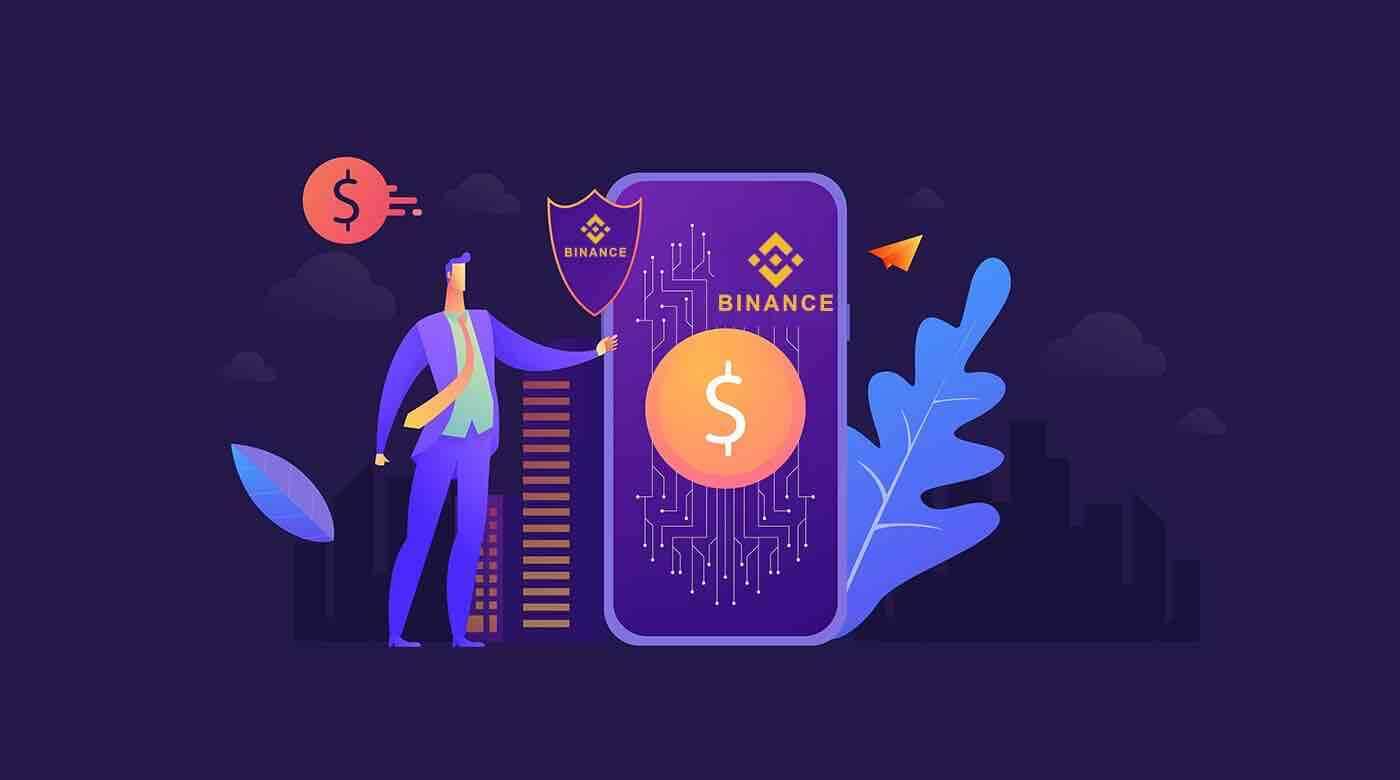
- Keel
-
English
-
العربيّة
-
简体中文
-
हिन्दी
-
Indonesia
-
Melayu
-
فارسی
-
اردو
-
বাংলা
-
ไทย
-
Tiếng Việt
-
Русский
-
한국어
-
日本語
-
Español
-
Português
-
Italiano
-
Français
-
Deutsch
-
Türkçe
-
Nederlands
-
Norsk bokmål
-
Svenska
-
Tamil
-
Polski
-
Filipino
-
Română
-
Slovenčina
-
Zulu
-
Slovenščina
-
latviešu valoda
-
Čeština
-
Kinyarwanda
-
Українська
-
Български
-
Dansk
-
Kiswahili
Kuidas Binance'is registreeruda
Registreeruge Binance'is telefoninumbri või e-posti aadressiga
1. Minge Binance'i lehele " Registreeru ". Teil palutakse valida konto avamiseks registreerimisviis.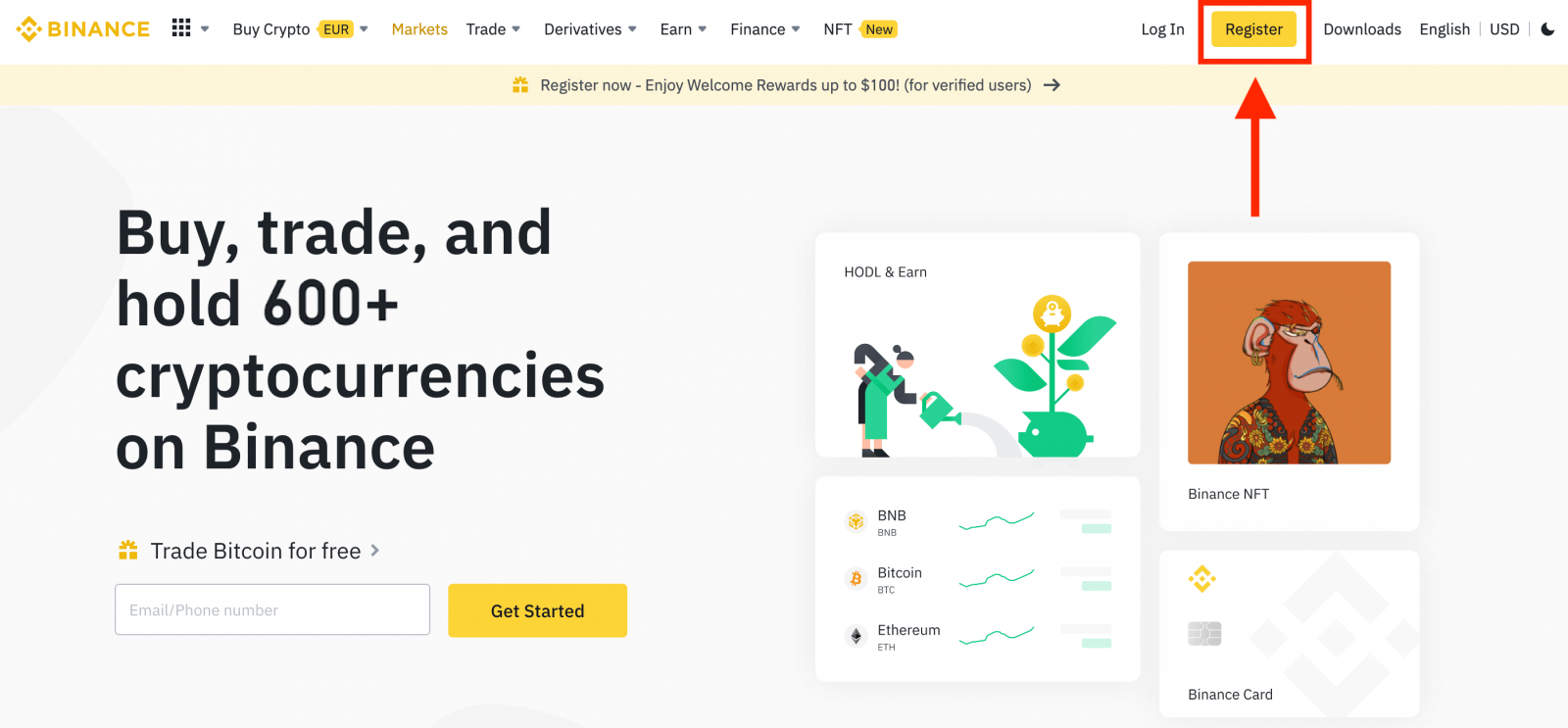
2. Saate registreeruda oma e-posti aadressi, telefoninumbri ja Apple'i või Google'i kontoga.
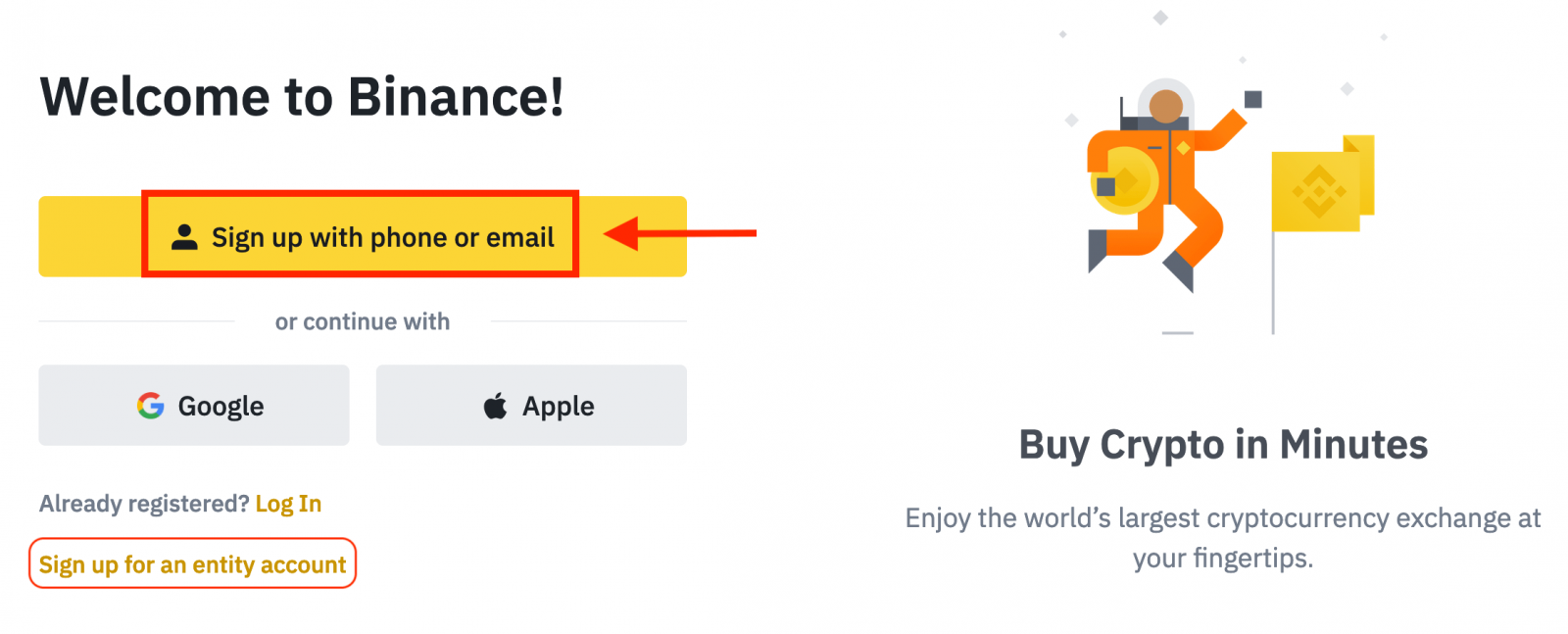
3. Valige [Email] või [Phone Number] ja sisestage oma e-posti aadress/telefoninumber. Seejärel looge oma konto jaoks turvaline parool.
Märge:
- Teie parool peab sisaldama vähemalt 8 tähemärki , sealhulgas ühte suurtähte ja ühte numbrit.
- Kui sõber on teid suunanud Binance'is registreeruma, sisestage kindlasti tema soovituse ID (valikuline).
Lugege läbi ja nõustuge teenusetingimuste ja privaatsuspoliitikaga, seejärel klõpsake [Loo isiklik konto].
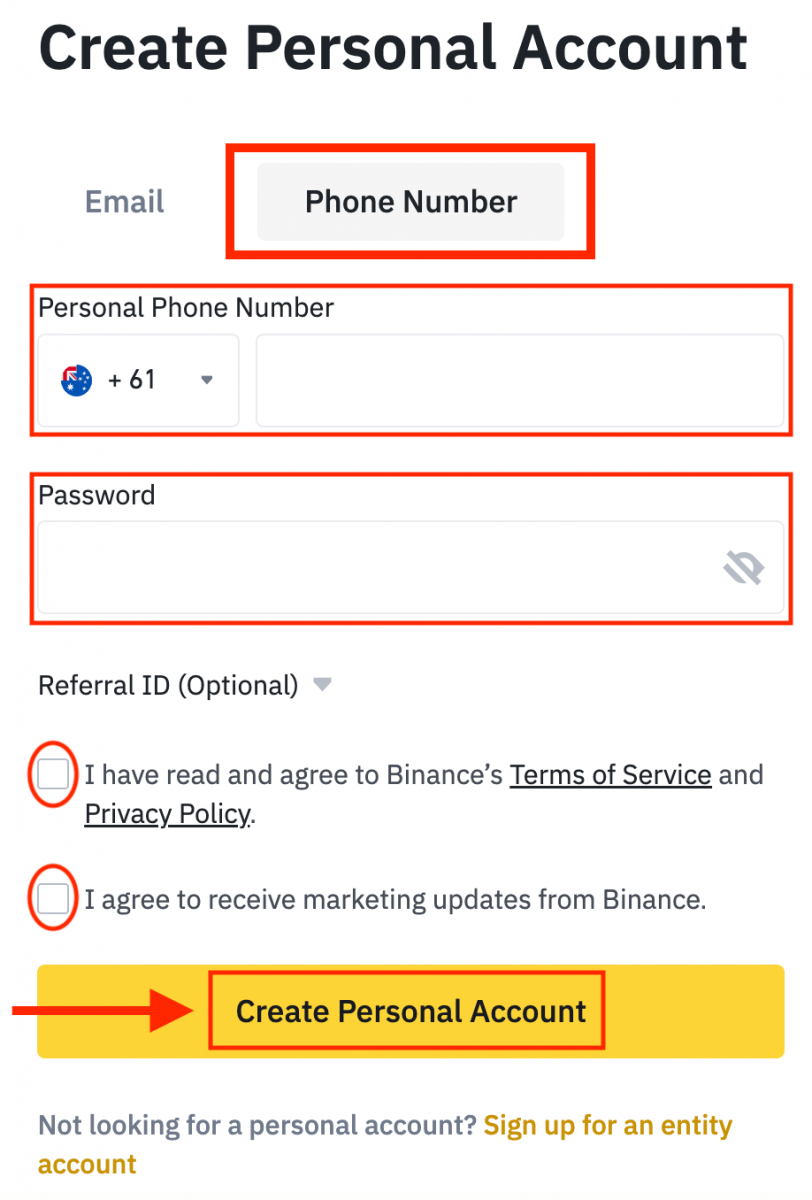
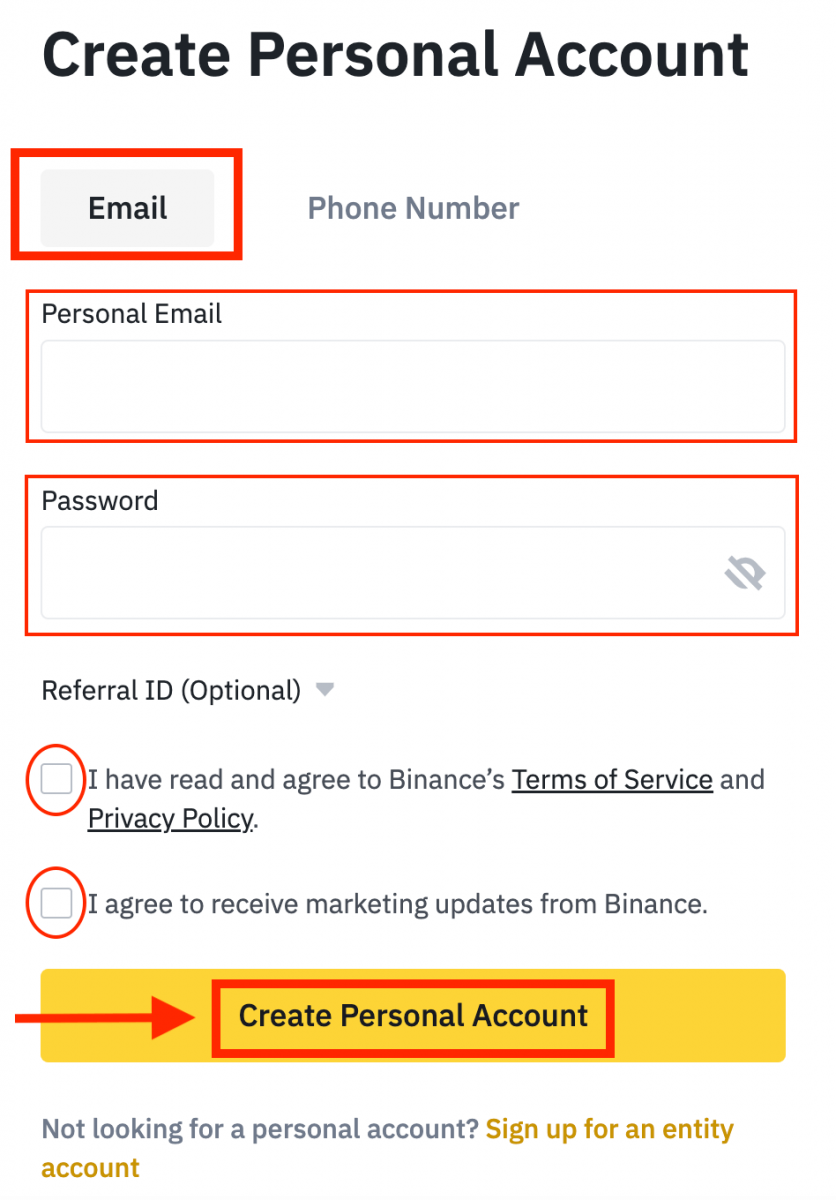
4. Saate oma meili või telefoni 6-kohalise kinnituskoodi. Sisestage kood 30 minuti jooksul ja klõpsake [Esita] .
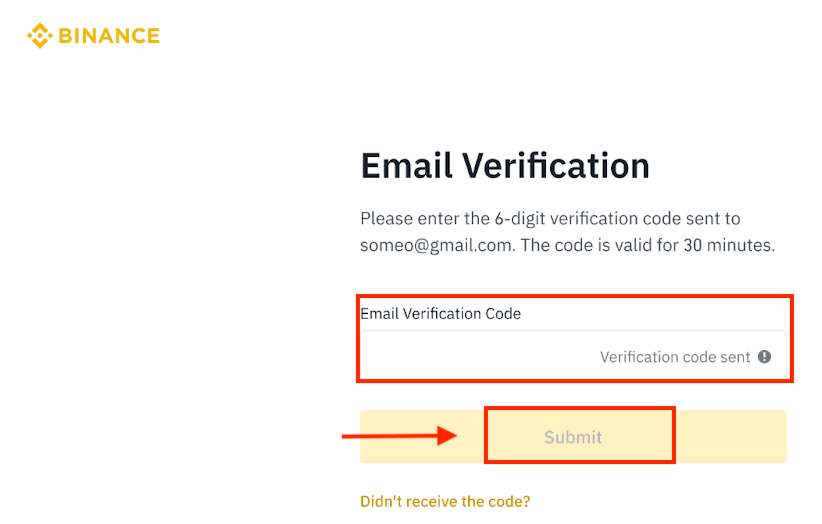
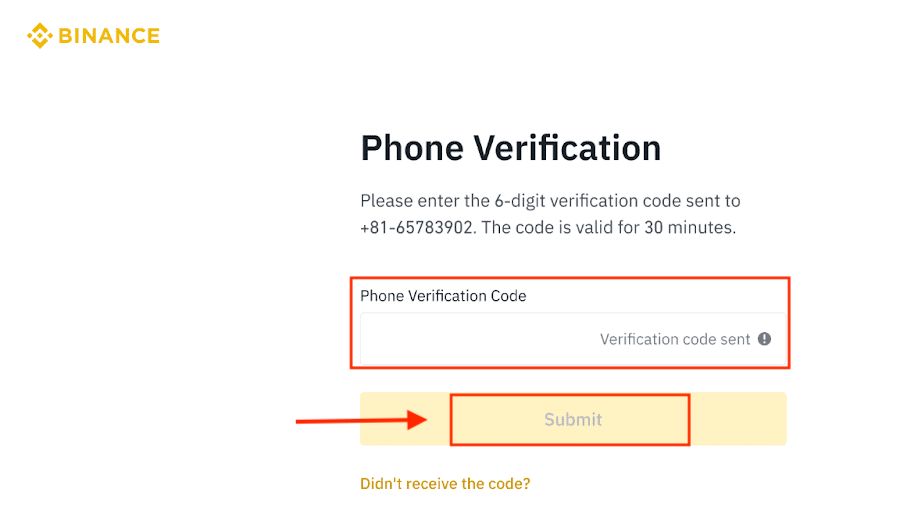
5. Palju õnne, olete edukalt Binance'is registreerunud.
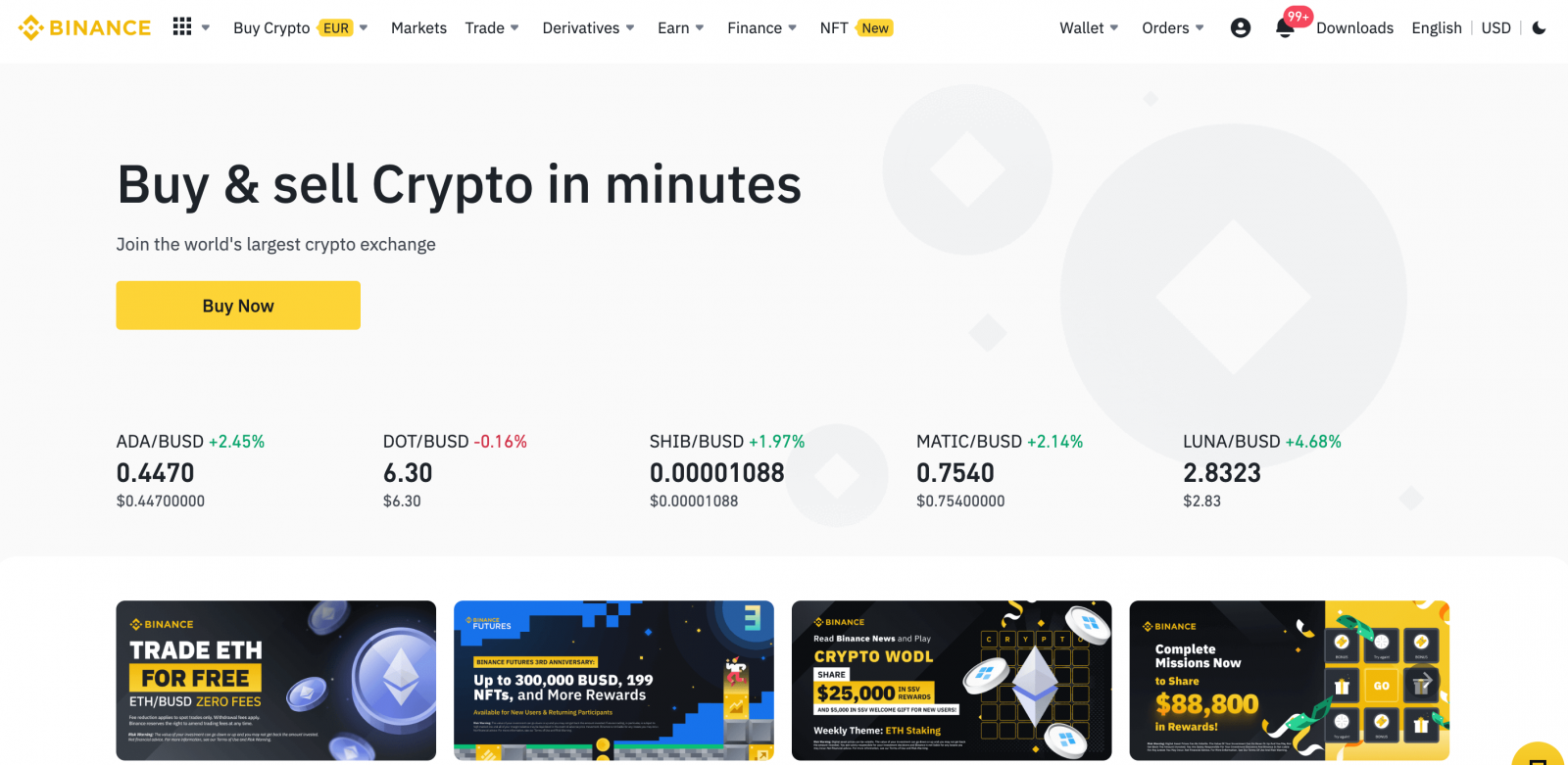
Registreeruge Apple'iga Binance'is
Binance pakub ka registreerimist Apple'i konto kaudu ja seda saate teha vaid mõne lihtsa sammuga:1. Külastage Binance'i ja klõpsake nuppu [ Registreeri ].
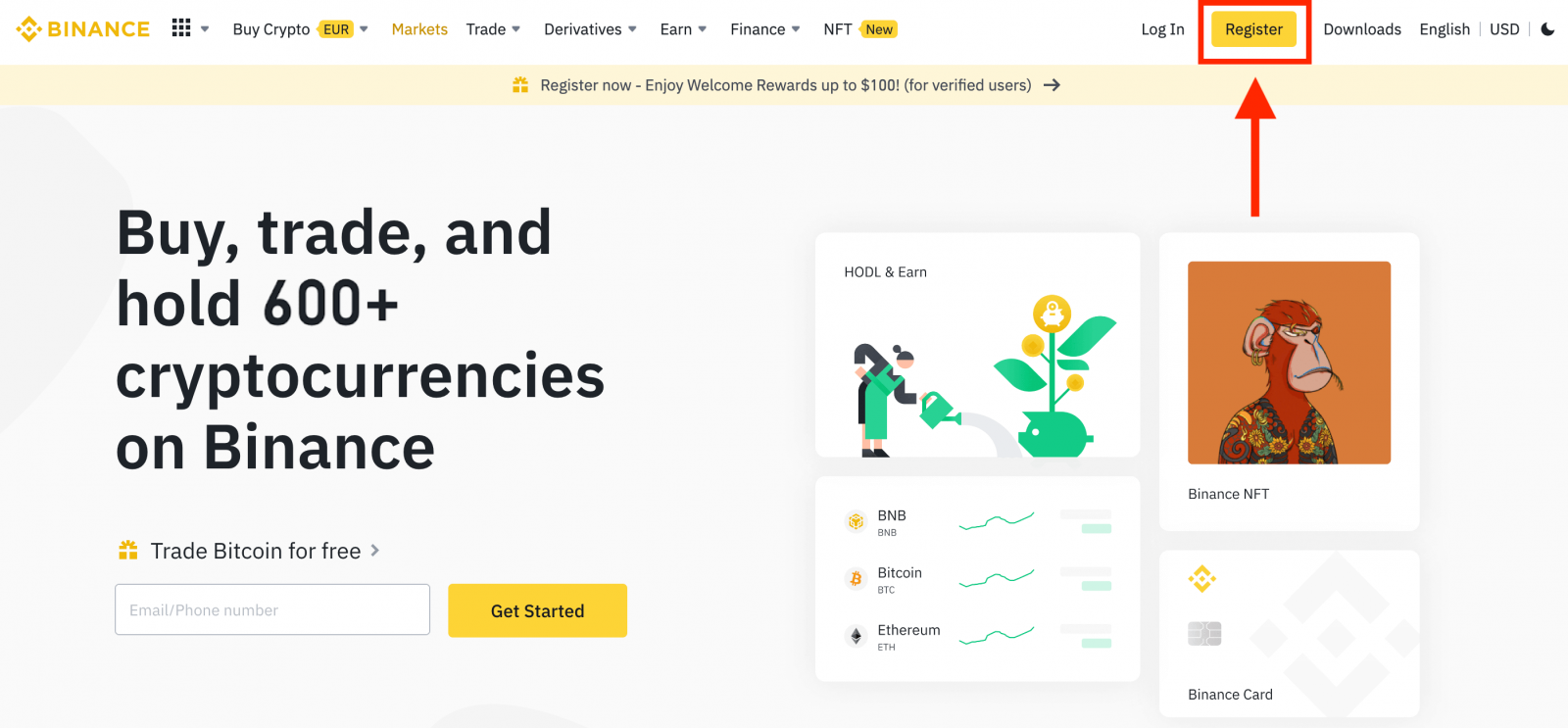
2. Valige [ Apple ], ilmub hüpikaken ja teil palutakse oma Apple'i kontoga Binance'i sisse logida.
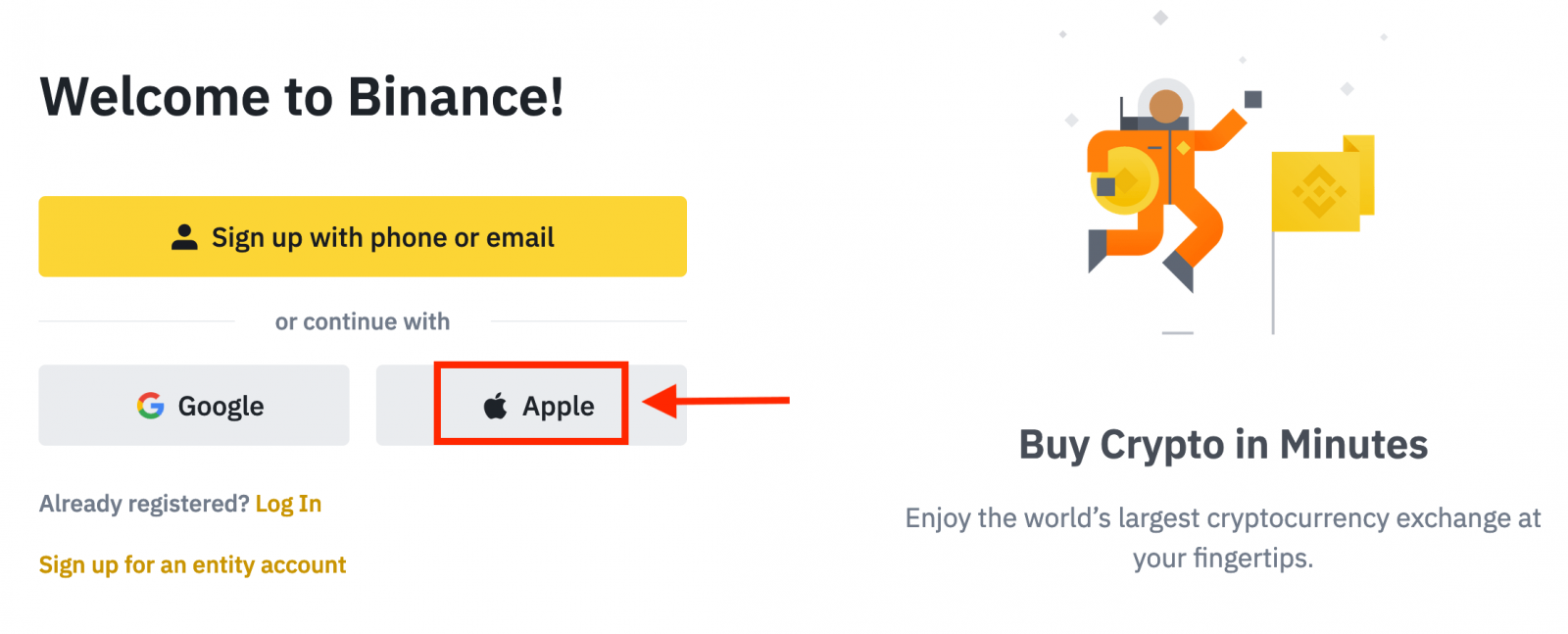
3. Binance'i sisselogimiseks sisestage oma Apple ID ja parool.
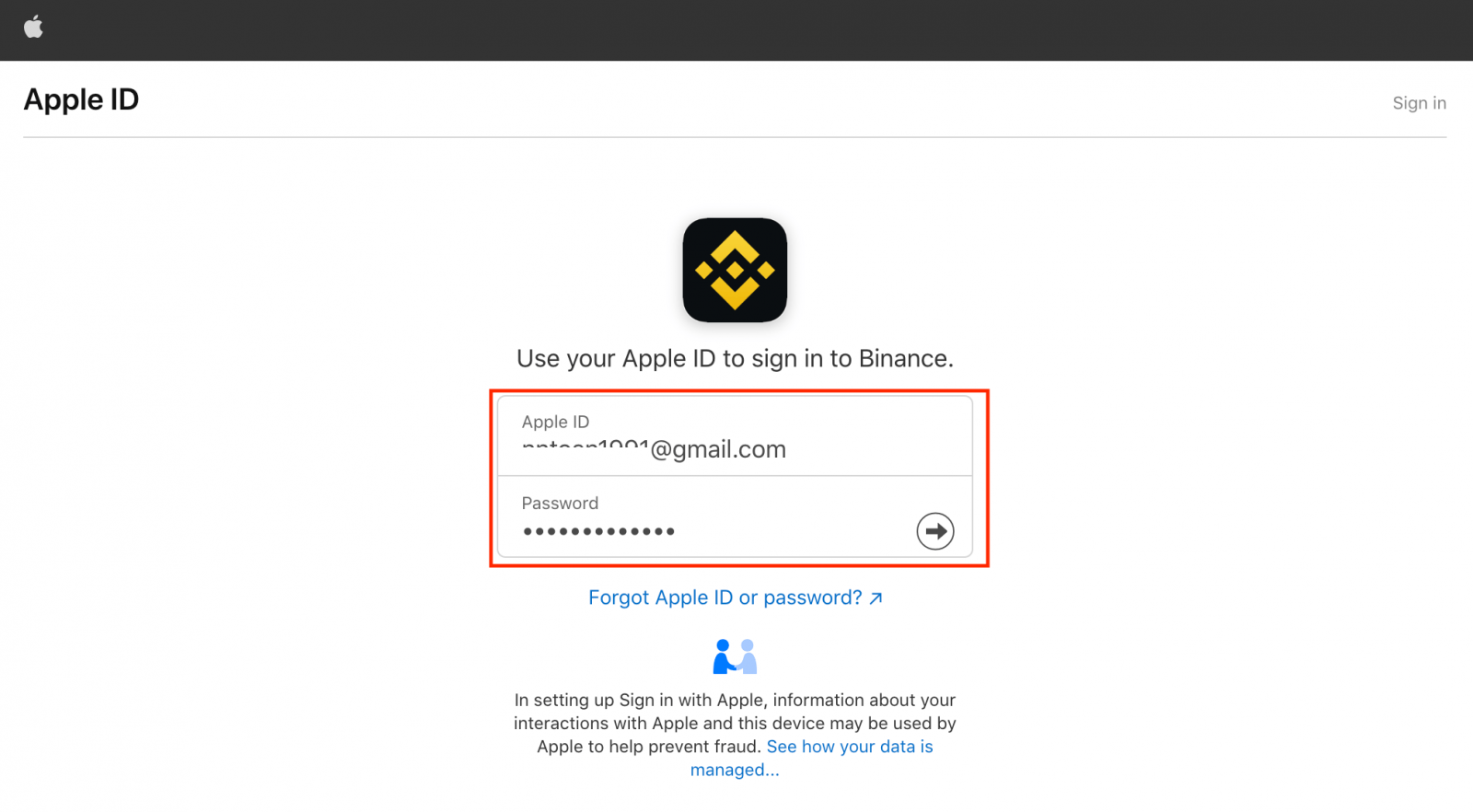
Klõpsake nuppu "Jätka".
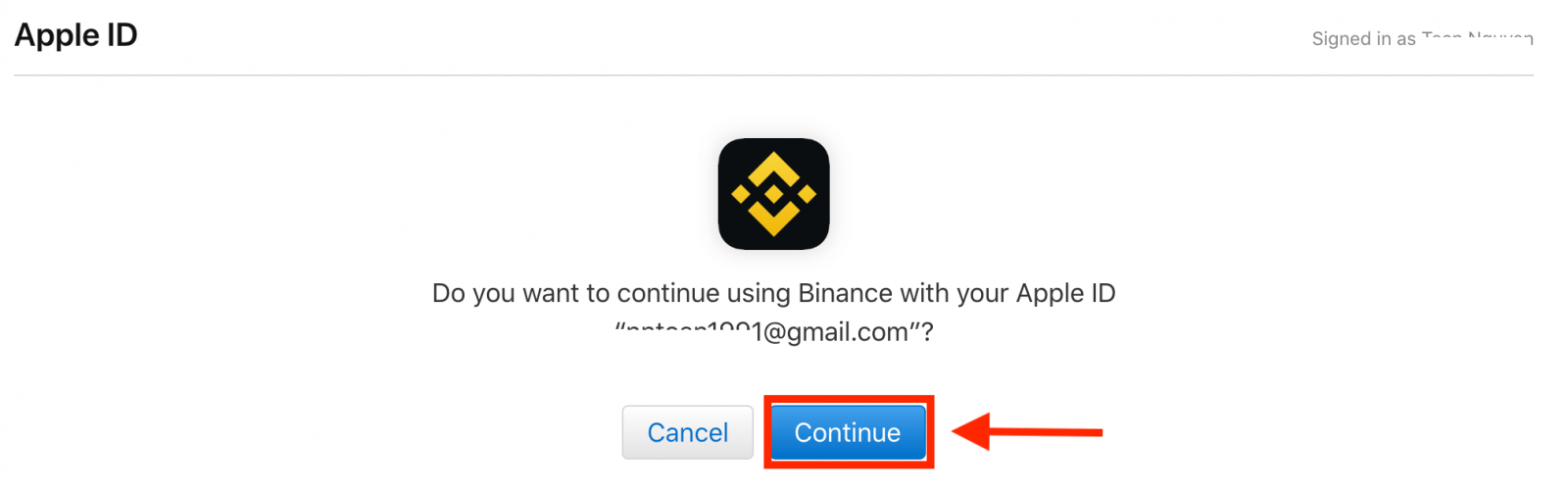
4. Pärast sisselogimist suunatakse teid Binance'i veebisaidile. Kui sõber on teid suunanud Binance'is registreeruma, sisestage kindlasti tema soovituse ID (valikuline).
Lugege läbi ja nõustuge teenusetingimuste ja privaatsuspoliitikaga, seejärel klõpsake nuppu [ Kinnita ].
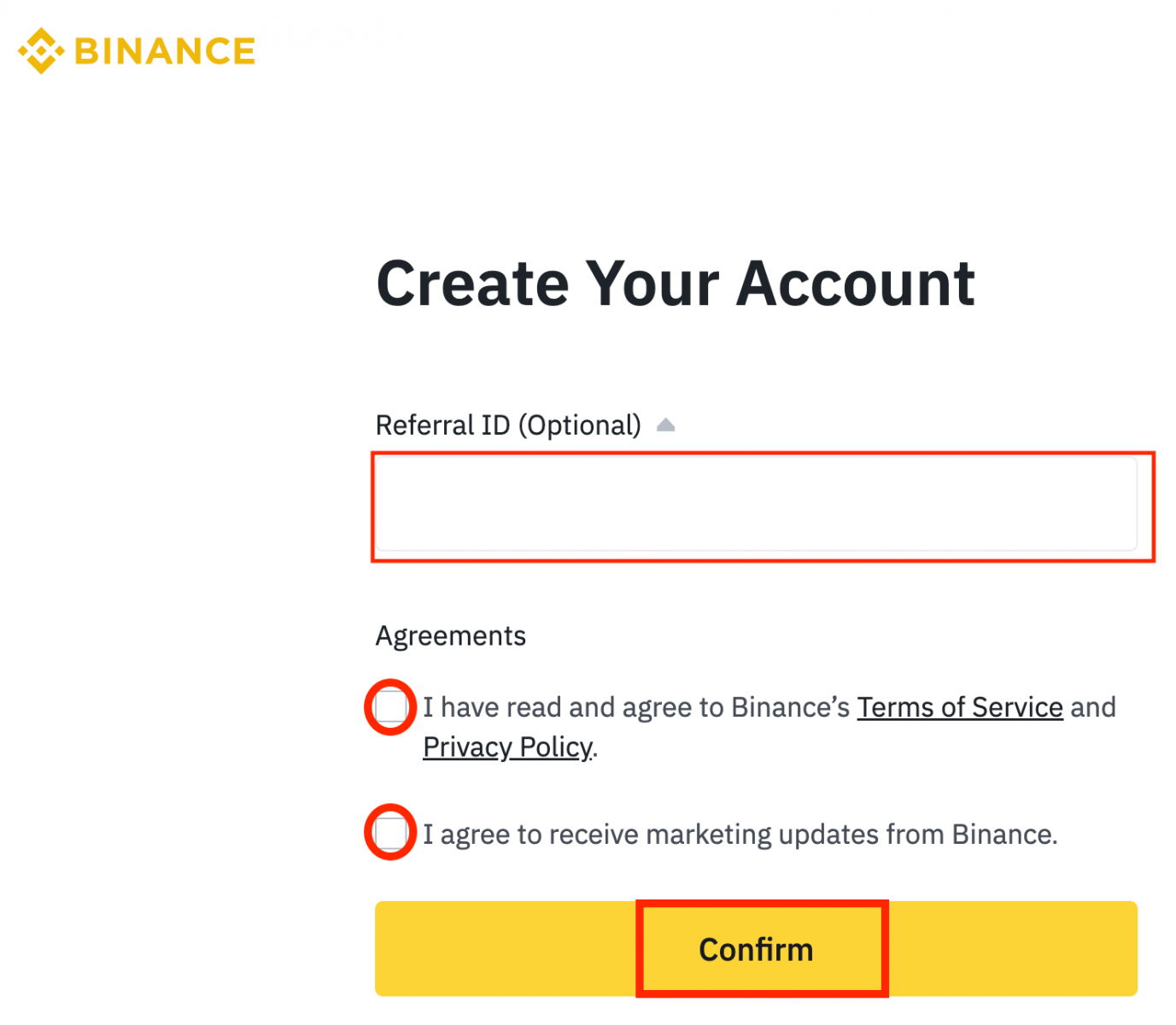
5. Pärast seda suunatakse Teid automaatselt Binance platvormile.
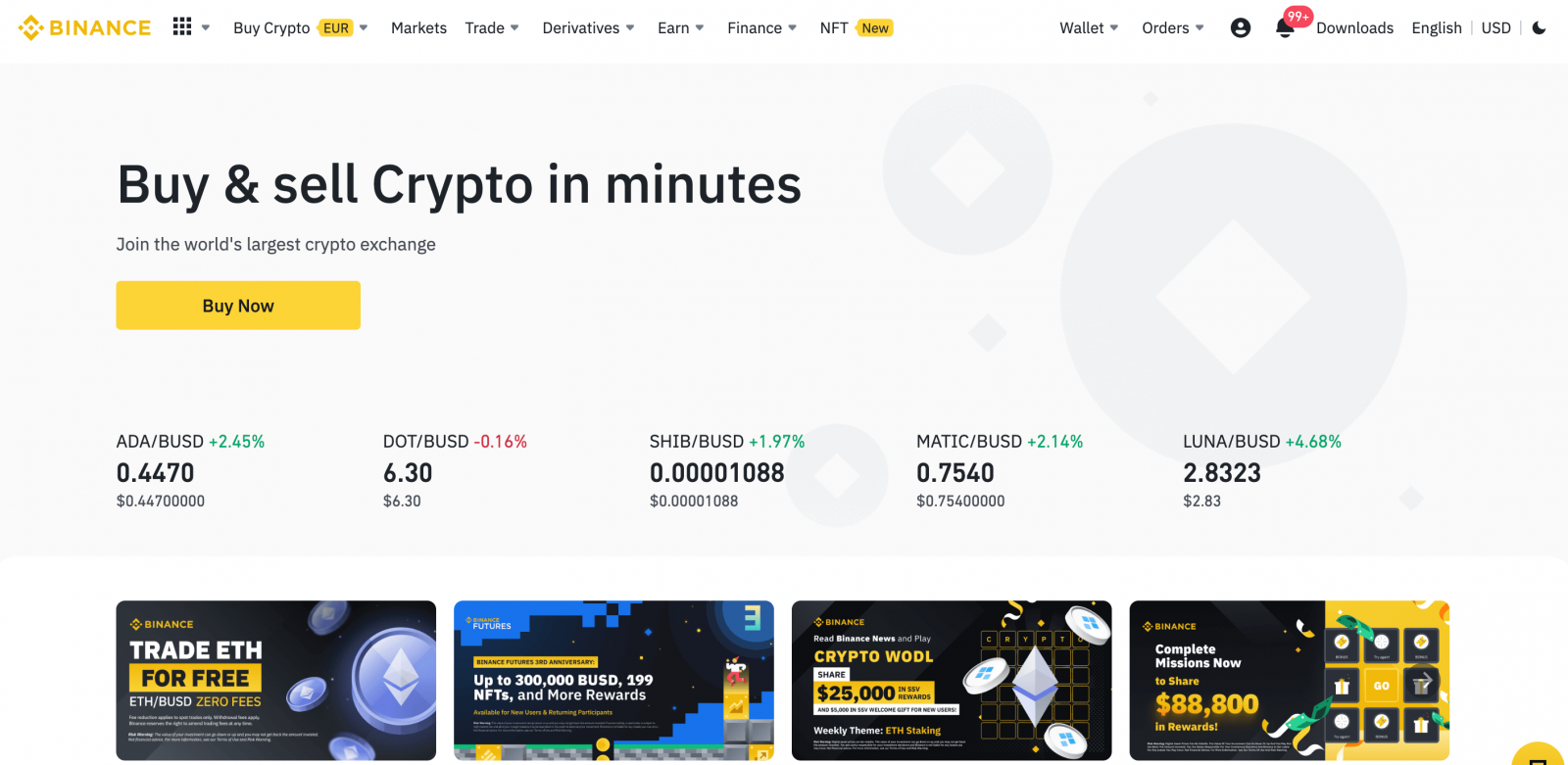
Registreeruge Google'iga teenuses Binance
Teil on võimalus registreerida oma konto Google'i kaudu ja seda saate teha järgmiste toimingutega:1. Esmalt peate suunduma Binance'i kodulehele ja klõpsama nuppu [ Registreeri ].
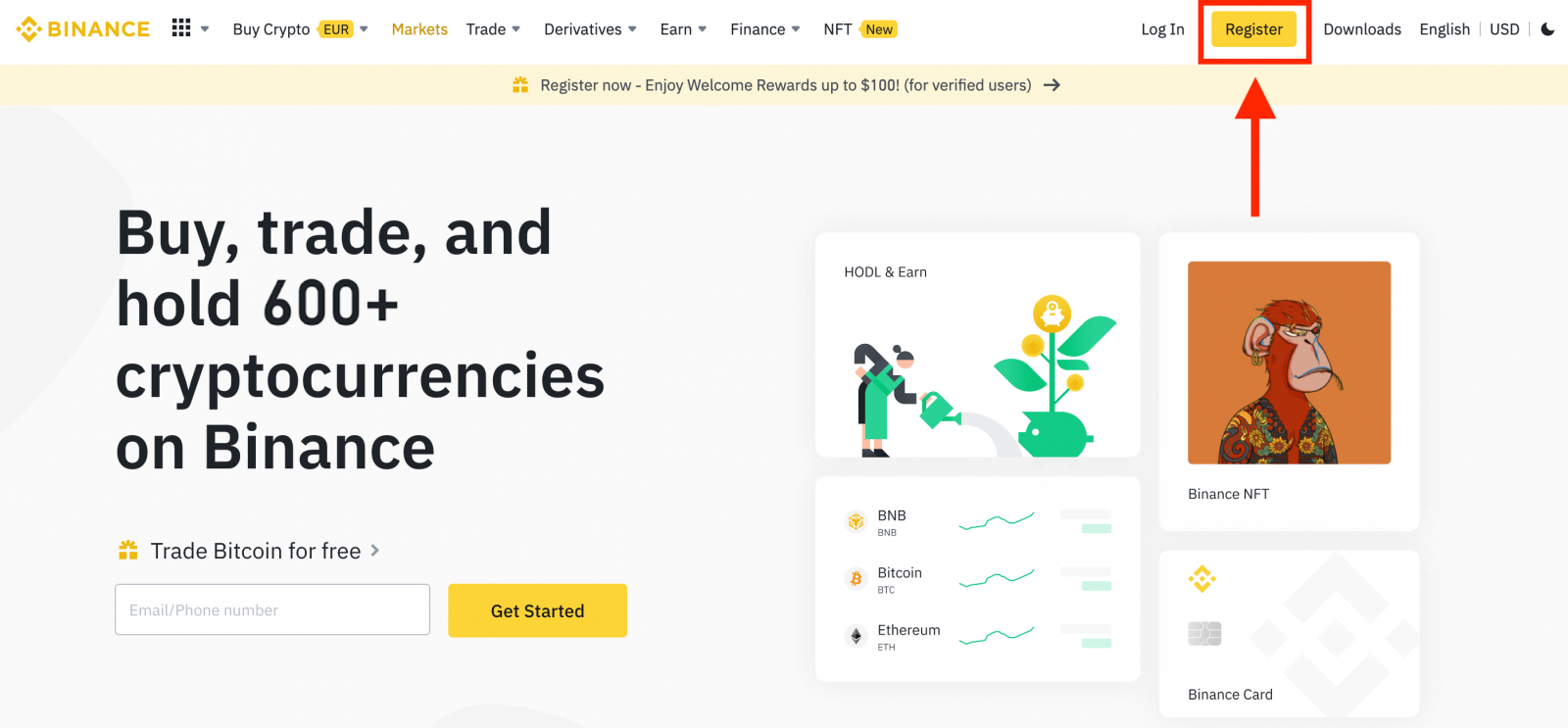
2. Klõpsake nuppu [ Google ].
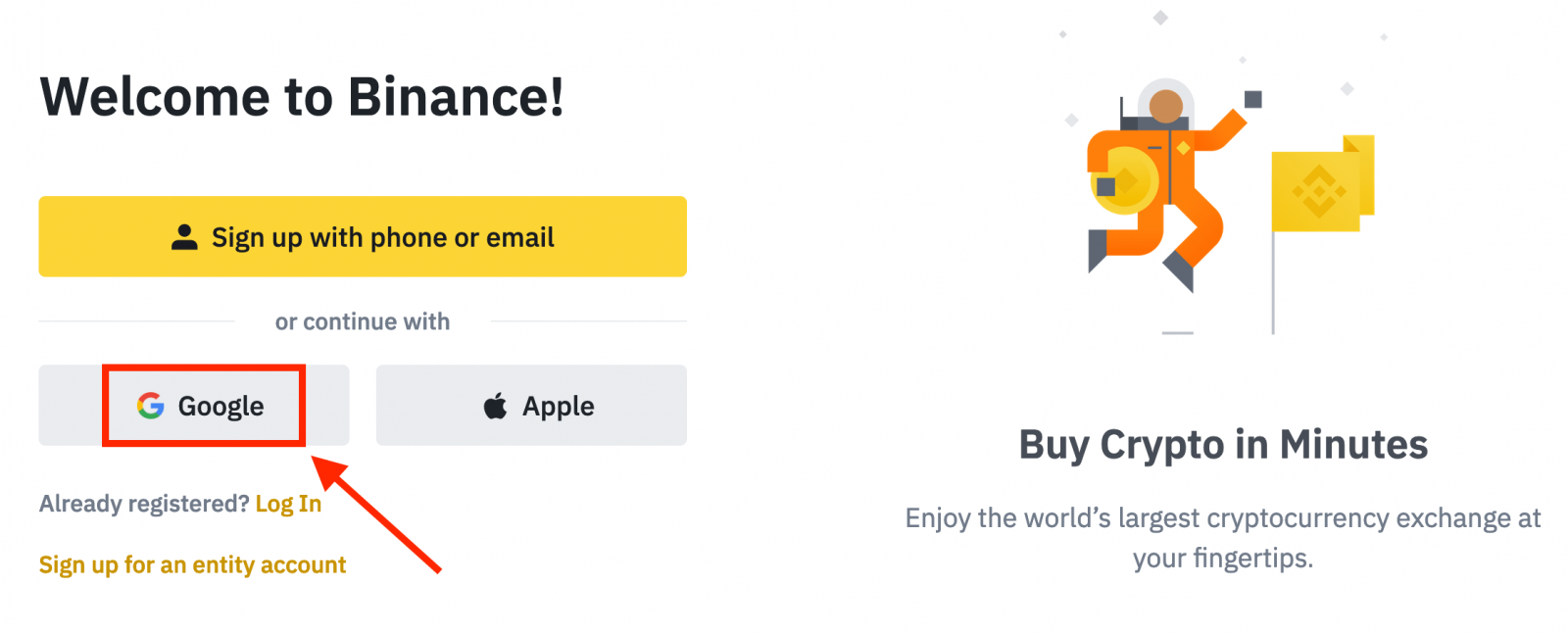
3. Avaneb sisselogimisaken, kus peate sisestama oma e-posti aadressi või telefoni ja klõpsama nuppu " Järgmine ".
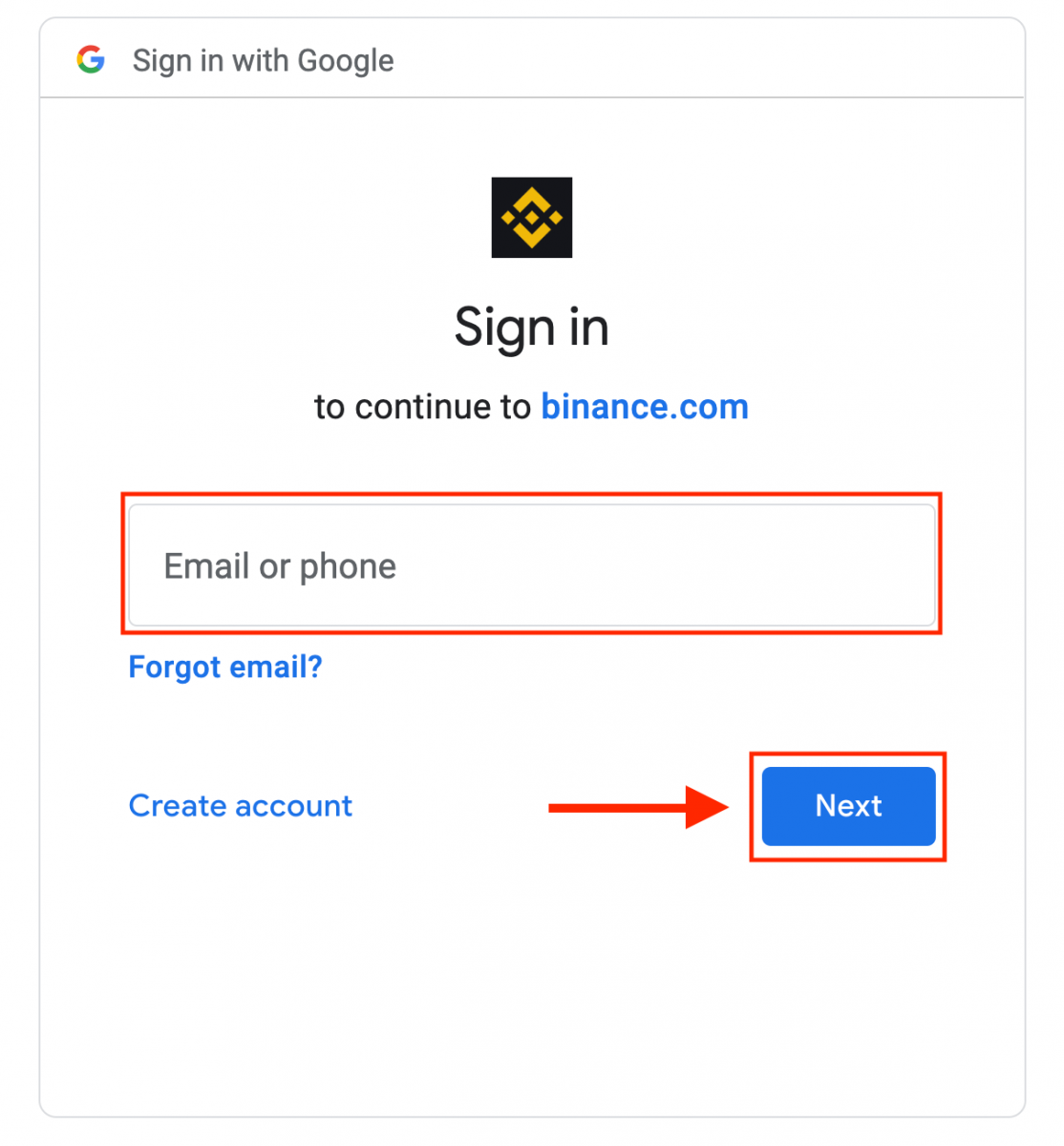
4. Seejärel sisestage oma Google'i konto parool ja klõpsake nuppu " Järgmine ".
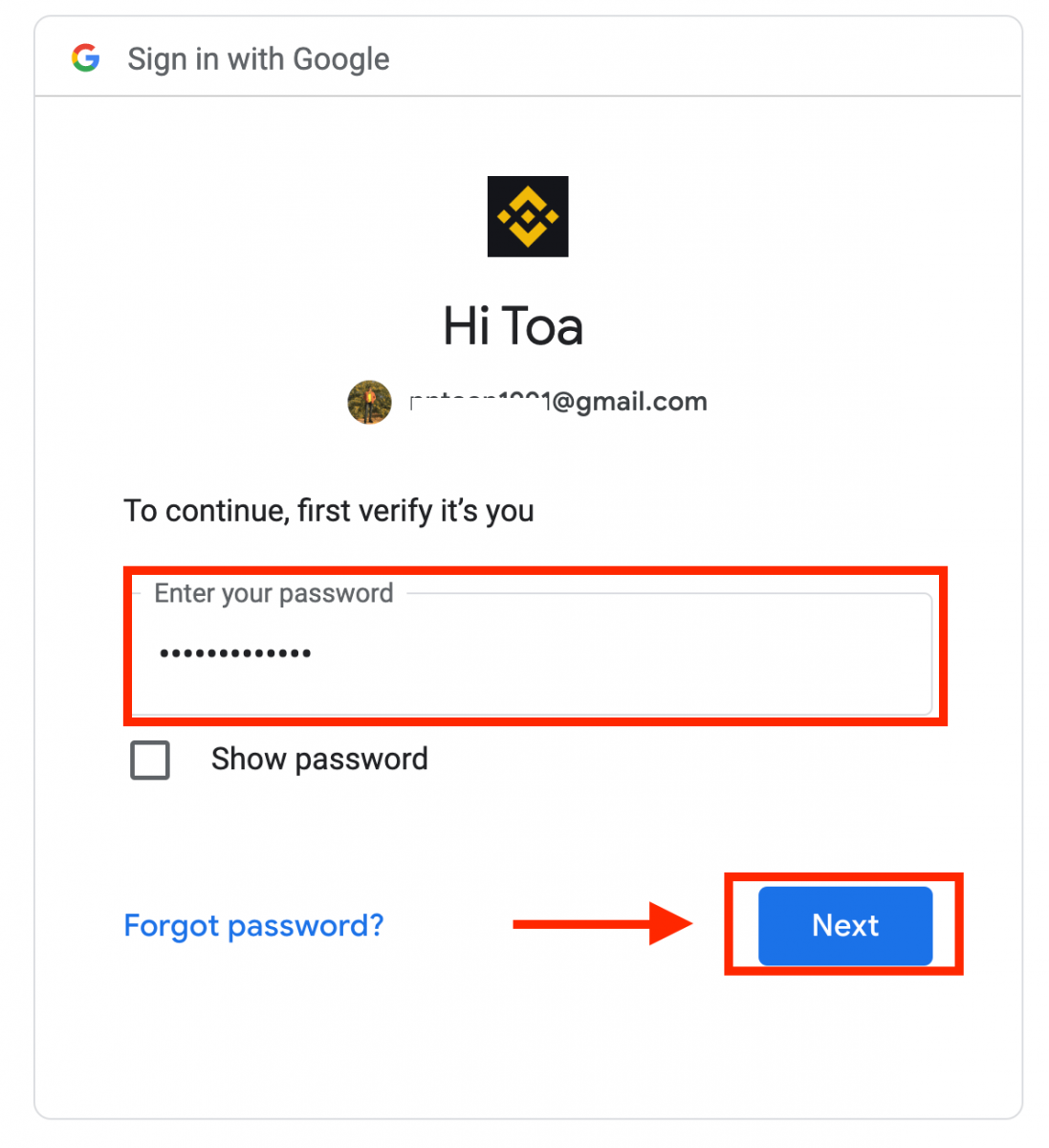
5. Lugege läbi ja nõustuge teenusetingimuste ja privaatsuspoliitikaga, seejärel klõpsake [ Kinnita ].
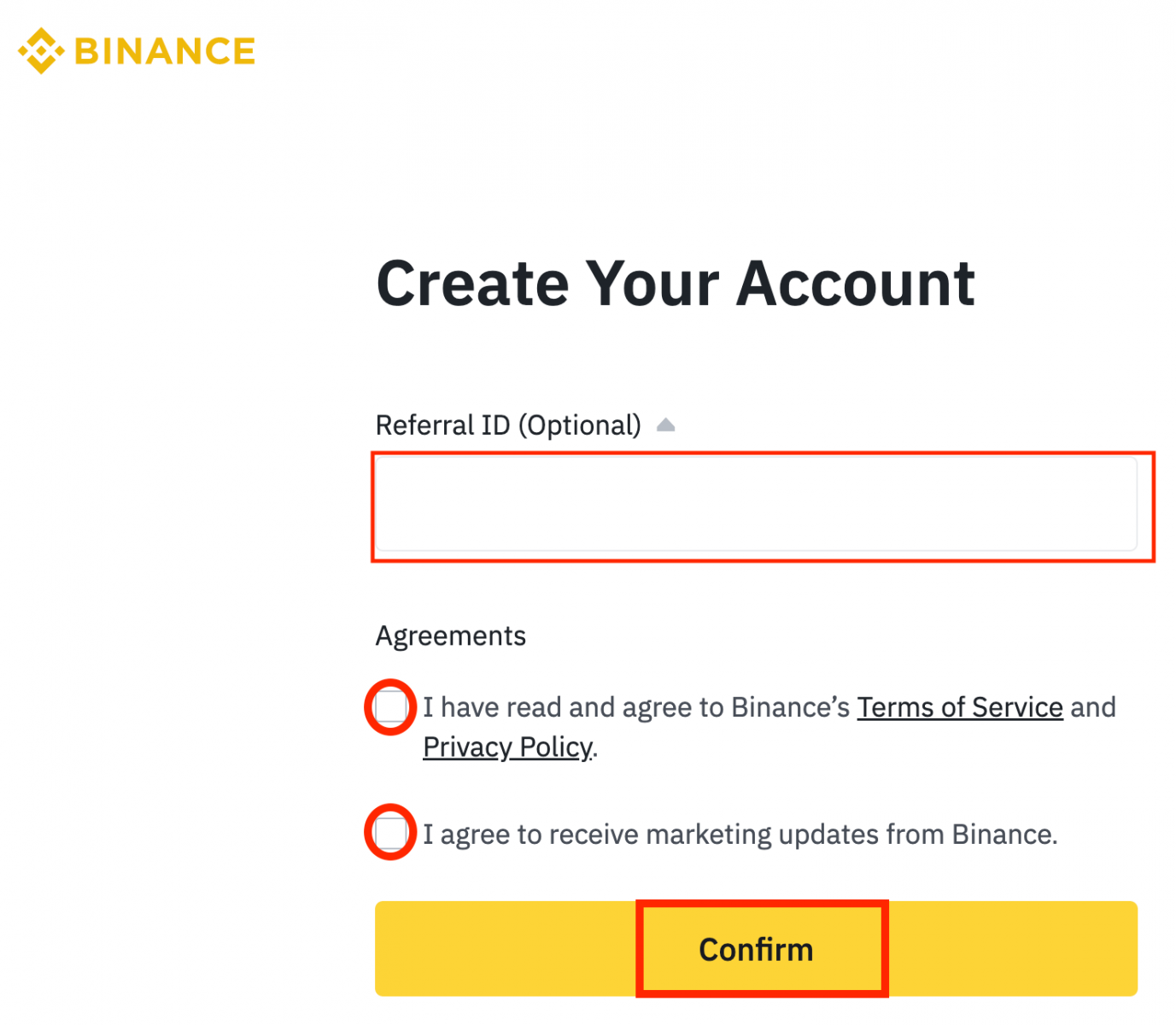
6. Palju õnne! Olete edukalt loonud Binance'i konto.
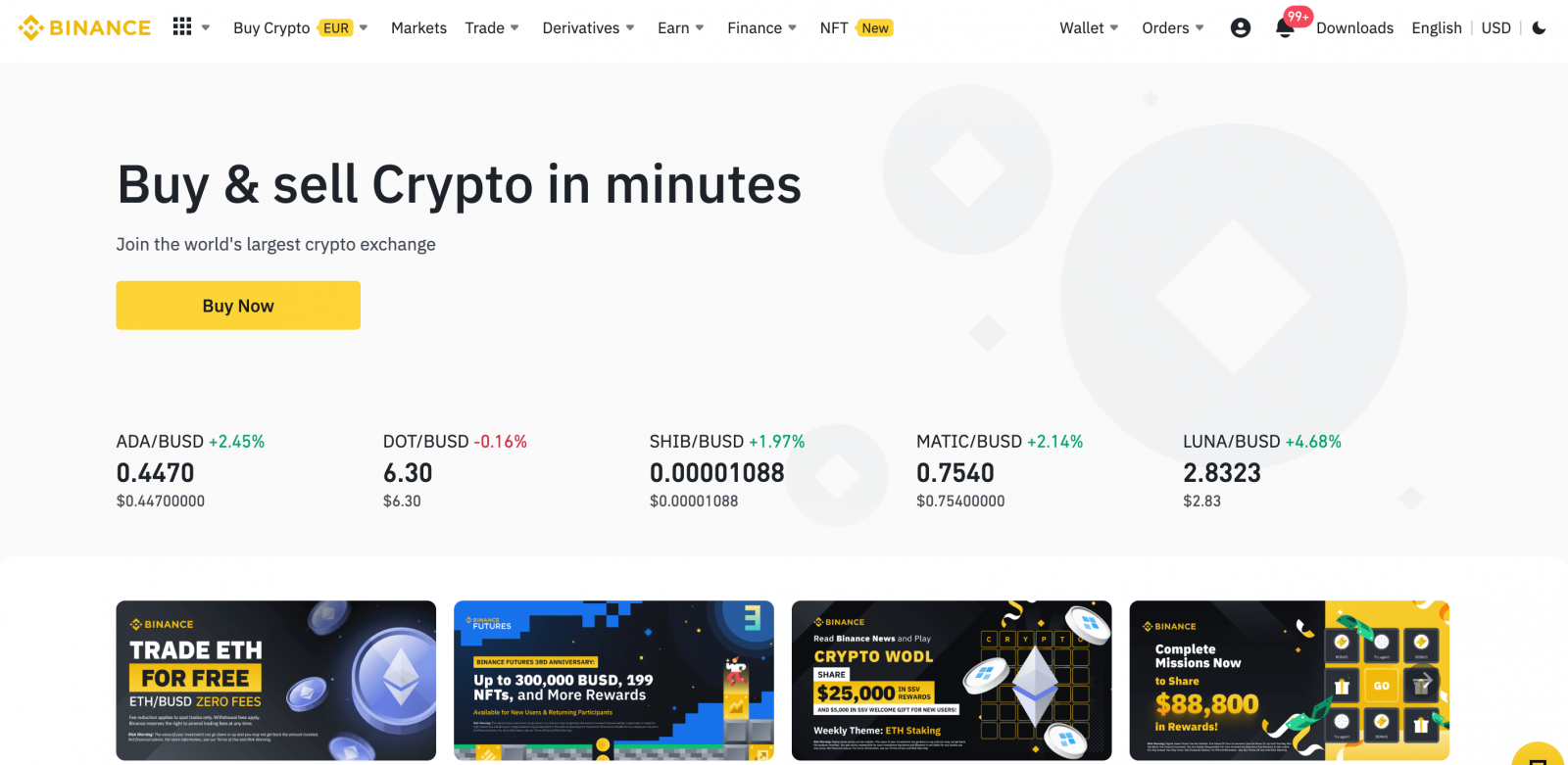
Registreeruge rakenduses Binance
Saate Binance'i rakenduses Binance'i konto registreerida lihtsalt mõne puudutusega.1. Avage rakendus Binance ja puudutage [ Registreeru ].
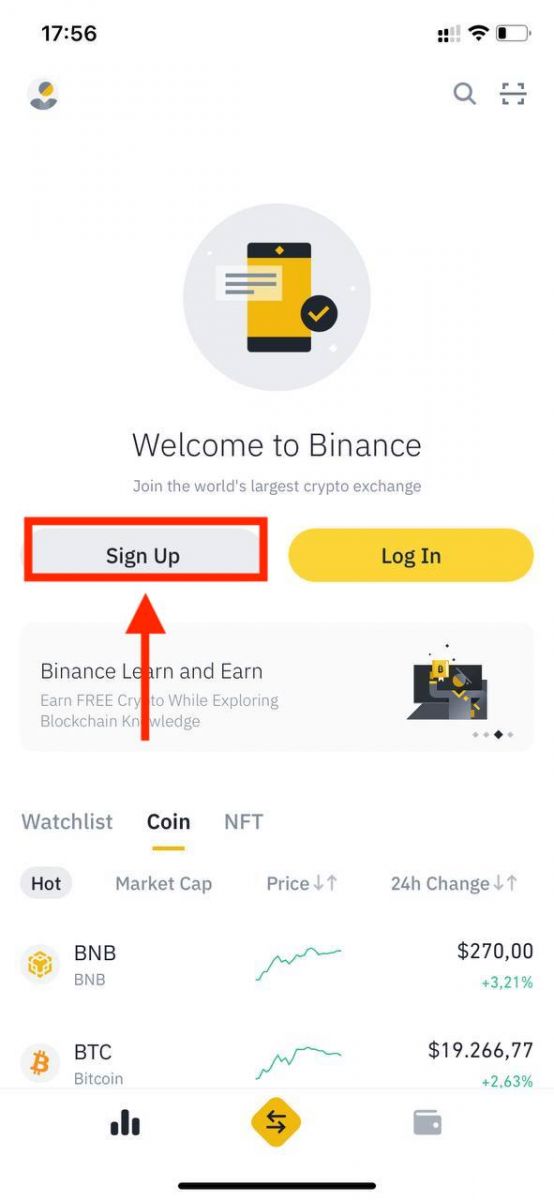
2. Valige registreerimisviis.
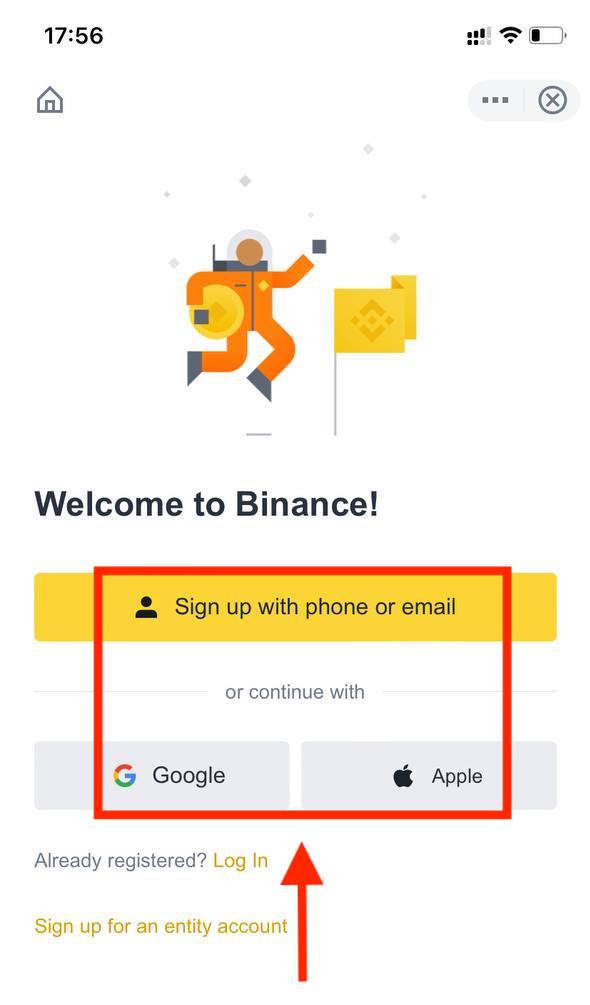
Kui soovite luua olemikonto, puudutage [ Registreeru üksuse konto jaoks ]. Valige hoolikalt konto tüüp. Pärast registreerimist ei saa te konto tüüpi muuta . Üksikasjaliku samm-sammulise juhendi leiate vahekaardilt „Oma konto”.
Registreeruge oma telefoninumbri/e-postiga:
3. Valige [ Telefoninumber ] või [ E- post ] ja sisestage oma e-posti aadress/telefoninumber. Seejärel looge oma konto jaoks turvaline parool.
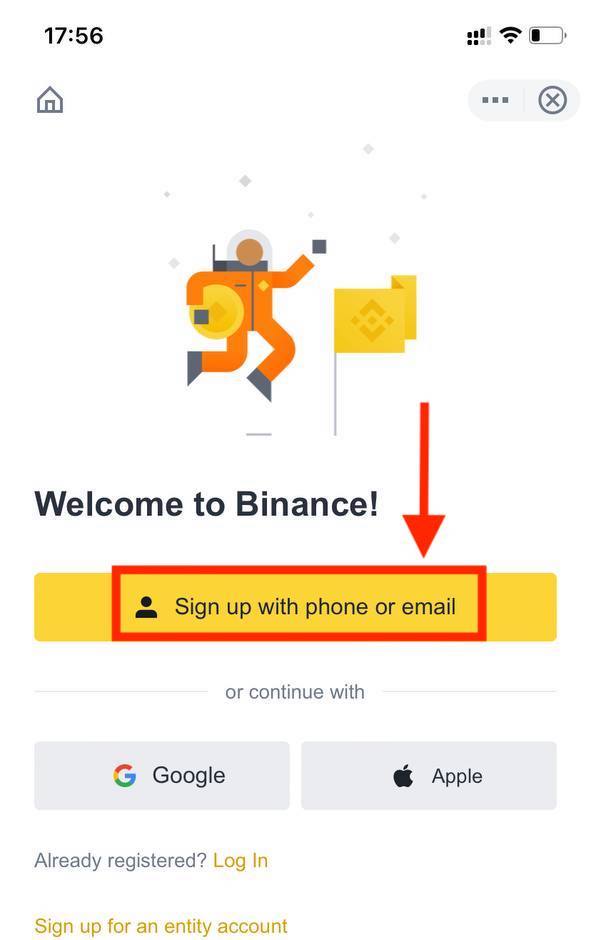
Märge:
- Teie parool peab sisaldama vähemalt 8 tähemärki, sealhulgas üks suurtäht ja üks number.
- Kui sõber on teid suunanud Binance'is registreeruma, sisestage kindlasti tema soovituse ID (valikuline).
Lugege läbi ja nõustuge teenusetingimuste ja privaatsuspoliitikaga, seejärel puudutage [ Loo konto ].
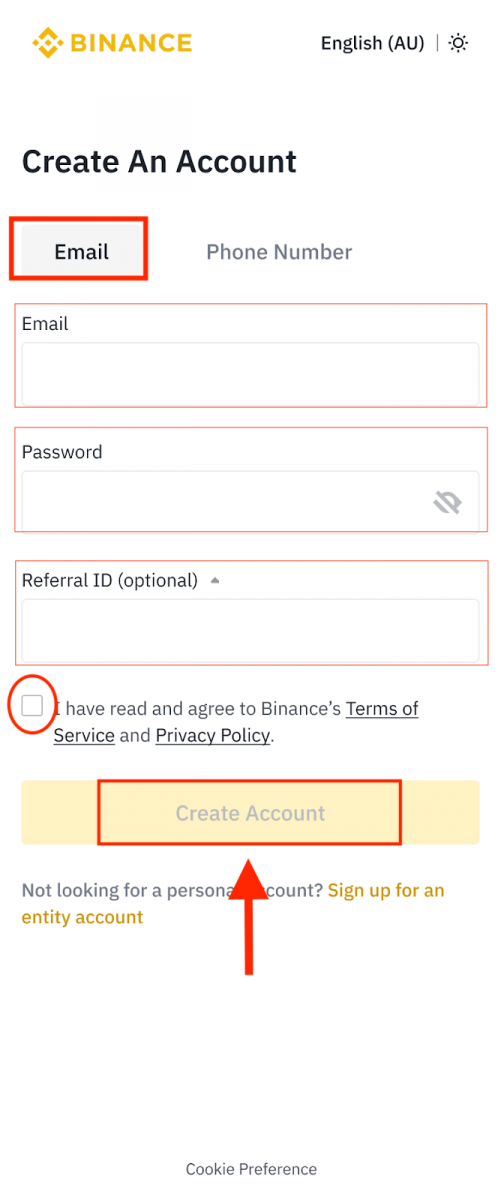
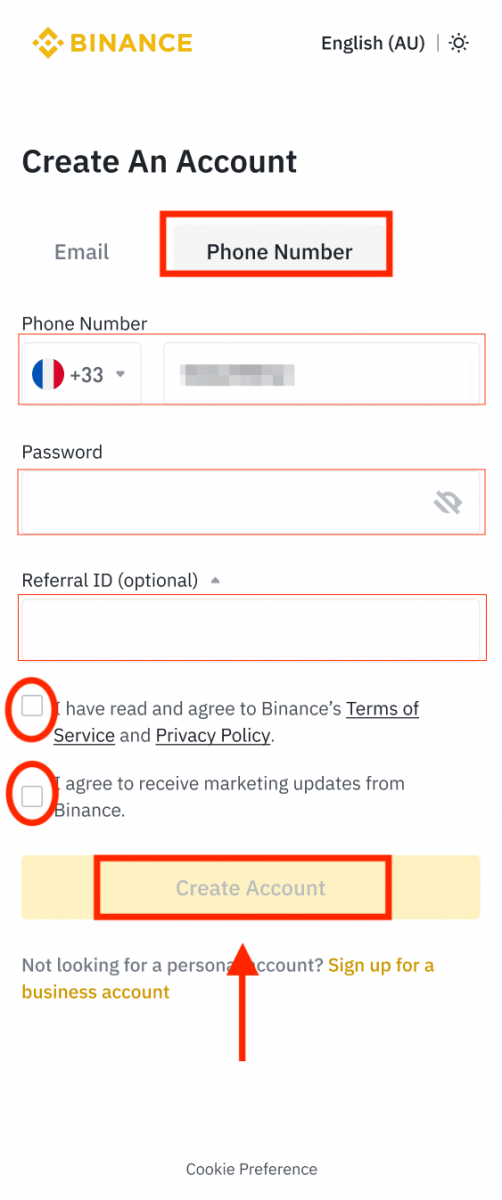
4. Saate oma meili või telefoni 6-kohalise kinnituskoodi. Sisestage kood 30 minuti jooksul ja puudutage [ Esita ].
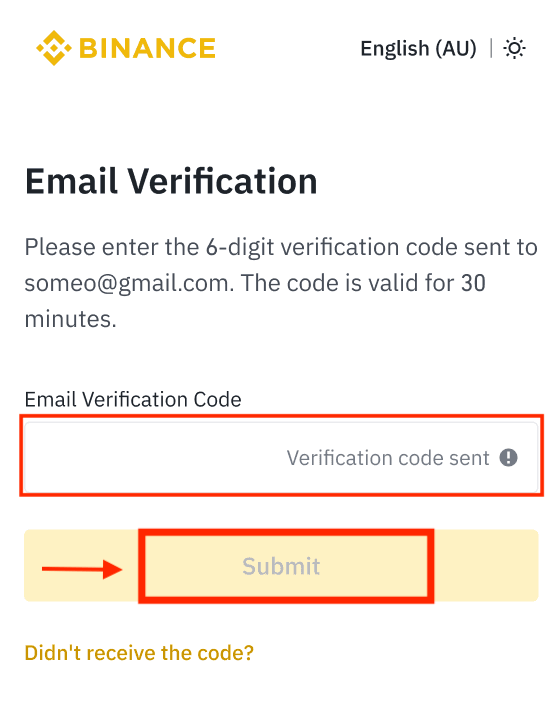
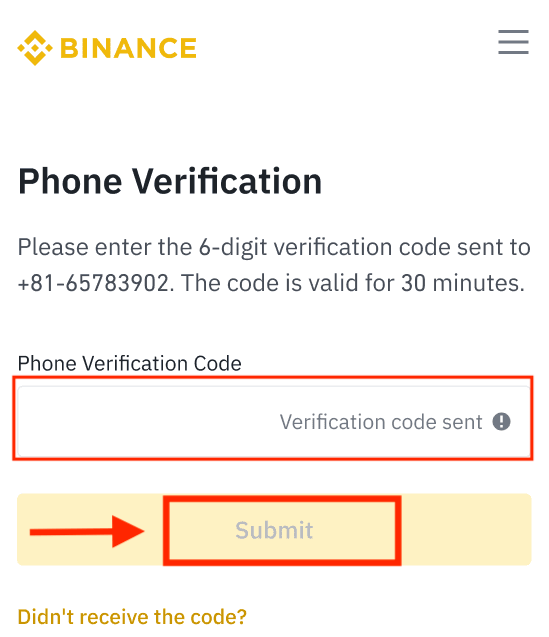
5. Palju õnne! Olete edukalt loonud Binance'i konto.
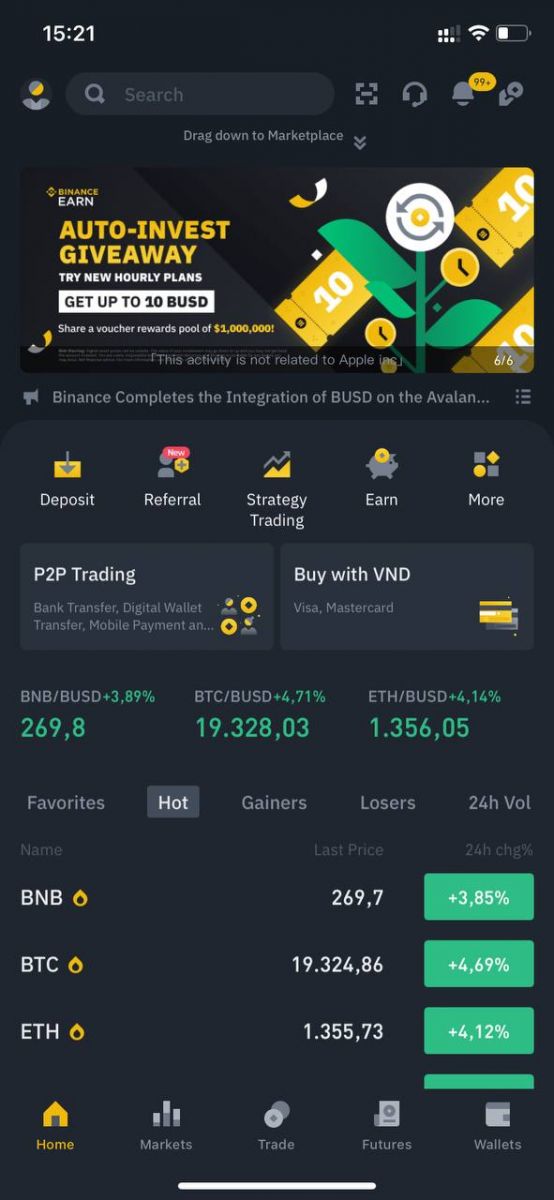
Registreeruge oma Apple'i/Google'i kontoga:
3. Valige [ Apple ] või [ Google ]. Teil palutakse oma Apple'i või Google'i kontoga Binance'i sisse logida. Puudutage [ Continue ].
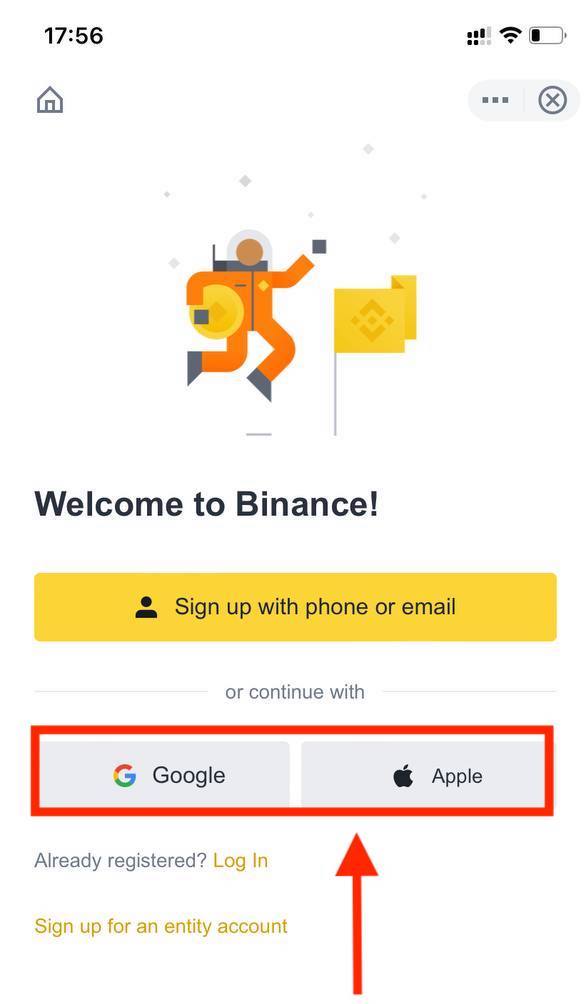
4. Kui sõber on teid suunanud Binance'is registreeruma, sisestage kindlasti tema soovituse ID (valikuline).
Lugege läbi ja nõustuge teenusetingimuste ja privaatsuspoliitikaga, seejärel puudutage [ Kinnita ].
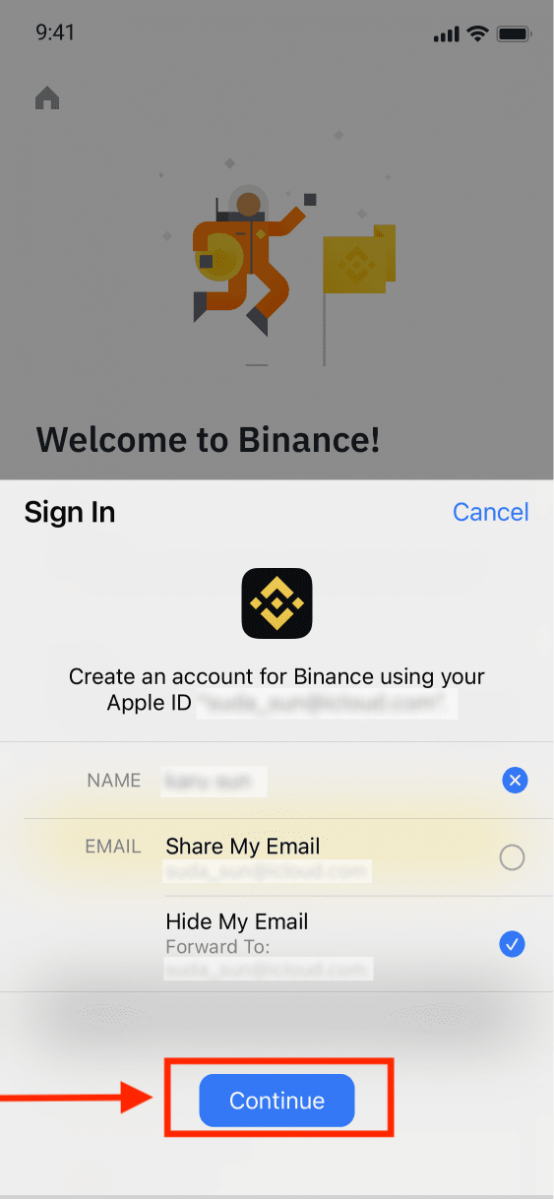
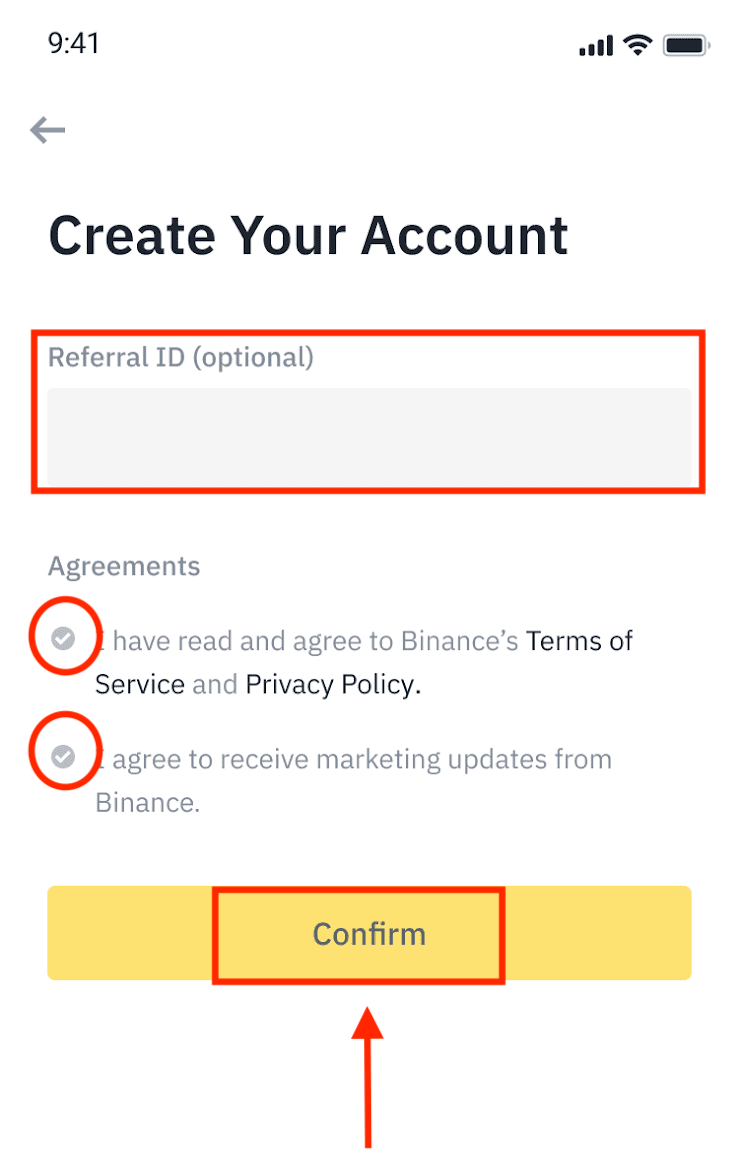
5. Palju õnne! Olete edukalt loonud Binance'i konto.
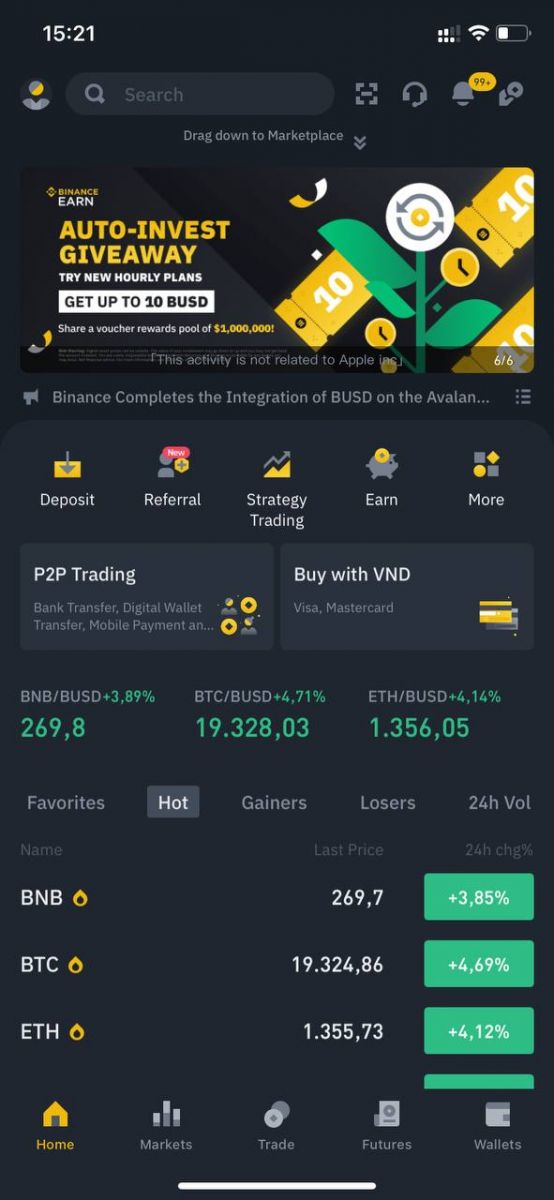
Märkus :
- Oma konto kaitsmiseks soovitame tungivalt lubada vähemalt ühe kahefaktorilise autentimise (2FA).
- Pange tähele, et enne P2P-kaubanduse kasutamist peate läbima identiteedi kinnitamise.
Korduma kippuvad küsimused (KKK)
Miks ma ei saa Binance'ilt e-kirju?
Kui te ei saa Binance'ilt saadetud e-kirju, järgige oma meiliseadete kontrollimiseks allolevaid juhiseid:1. Kas olete sisse logitud oma Binance'i kontole registreeritud e-posti aadressile? Mõnikord võite olla oma seadmetes oma meilidest välja logitud ja seetõttu ei näe te Binance'i e-kirju. Palun logi sisse ja värskenda.
2. Kas olete kontrollinud oma meili rämpsposti kausta? Kui leiate, et teie e-posti teenusepakkuja surub Binance'i e-kirjad teie rämpspostikausta, saate märkida need "turvalisteks", lisades Binance'i e-posti aadressid lubatud loendisse. Selle seadistamiseks vaadake jaotist Binance'i meilide valgesse nimekirja lisamine.
Aadressid valgesse nimekirja:
- [email protected]
- [email protected]
- [email protected]
- [email protected]
- [email protected]
- [email protected]
- [email protected]
- [email protected]
- [email protected]
- [email protected]
- [email protected]
- [email protected]
- [email protected]
- [email protected]
- [email protected]
4. Kas teie e-posti postkast on täis? Kui olete limiidi täis, ei saa te meile saata ega vastu võtta. Saate kustutada mõned vanad meilid, et vabastada ruumi rohkemate meilide jaoks.
5. Võimalusel registreeruge levinud meilidomeenidest, nagu Gmail, Outlook jne.
Miks ma ei saa SMS-i kinnituskoode vastu võtta?
Binance täiustab pidevalt meie SMS-autentimise ulatust, et parandada kasutajakogemust. Siiski on riike ja piirkondi, mida praegu ei toetata.Kui te ei saa SMS-autentimist lubada, vaadake meie ülemaailmset SMS-i leviala loendit, et kontrollida, kas teie piirkond on kaetud. Kui teie piirkonda loendis ei ole, kasutage selle asemel peamise kahefaktorilise autentimisena Google'i autentimist.
Võite vaadata järgmist juhendit: Kuidas lubada Google Authentication (2FA) .
Kui olete SMS-autentimise lubanud või elate praegu riigis või piirkonnas, mis on meie ülemaailmse SMS-i leviala loendis, kuid te ei saa ikkagi SMS-koode vastu võtta, toimige järgmiselt.
- Veenduge, et teie mobiiltelefonil on hea võrgusignaal.
- Keelake oma mobiiltelefonis viirusetõrje ja/või tulemüür ja/või kõneblokeerija rakendused, mis võivad potentsiaalselt blokeerida meie SMS-koodide numbri.
- Taaskäivitage oma mobiiltelefon.
- Proovige selle asemel häälkinnitust.
- Lähtestage SMS-autentimine, vaadake siit.
Futuuride boonuse vautšeri/sularahavautšeri lunastamine
1. Klõpsake oma konto ikoonil ja valige rippmenüüst või armatuurlaual [Reward Center], kui olete oma kontole sisse loginud või olete oma Binance'i rakenduses menüü Konto või Rohkema kaudu sisenenud Preemiakeskusesse.
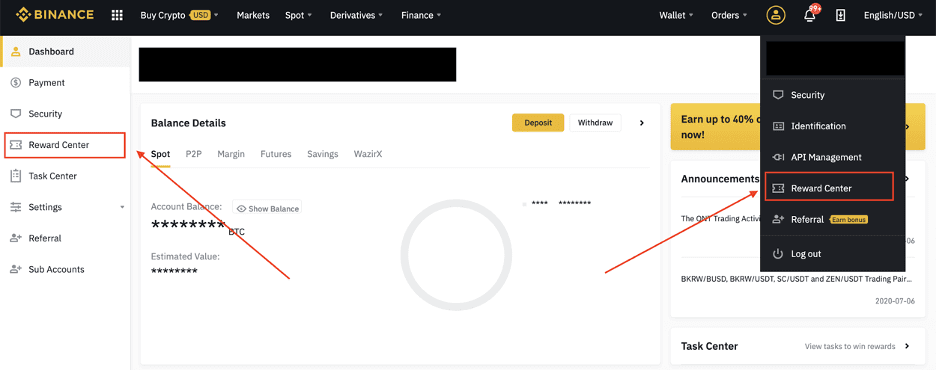
2. Kui olete oma futuuride boonusvautšeri või sularahavautšeri kätte saanud, näete selle nimiväärtust, aegumiskuupäeva ja kasutatud tooteid preemiakeskuses.
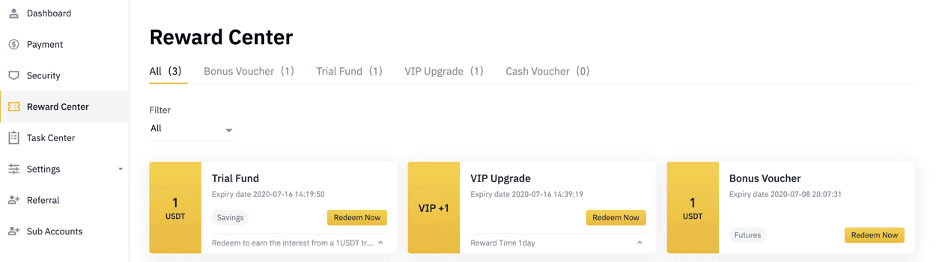
3. Kui te pole veel vastavat kontot avanud, juhendab teid selle avamiseks hüpikaken, kui klõpsate lunastamisnupul. Kui teil on vastav konto juba olemas, kuvatakse hüpikaken, mis kinnitab vautšeri lunastamise protsessi. Kui lunastamine on õnnestunud, saate kinnitusnupul klõpsates saldot kontrollida oma vastavale kontole.
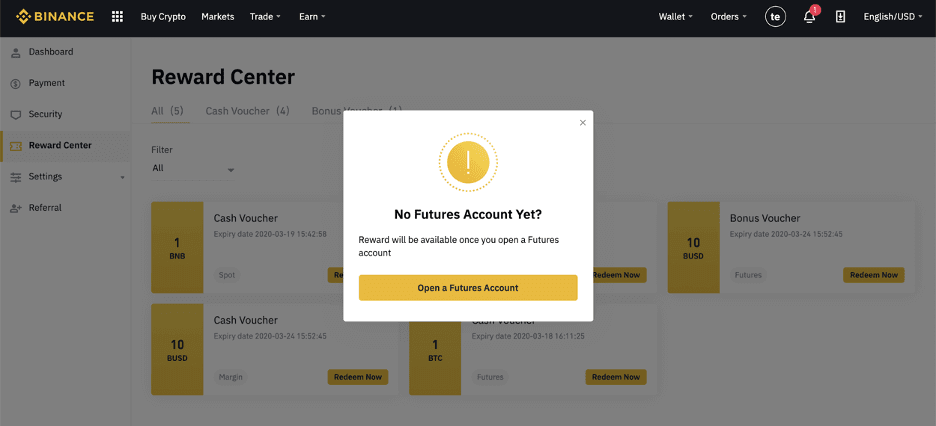
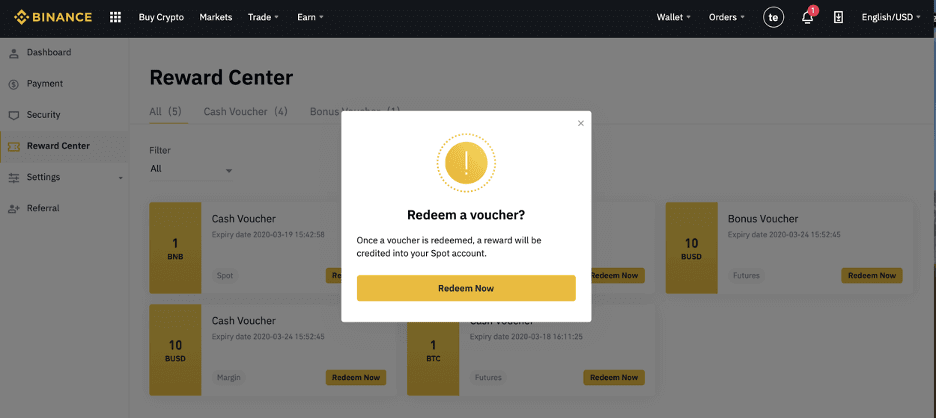
4. Olete nüüd vautšeri edukalt lunastanud. Preemia kantakse otse teie vastavasse rahakotti.
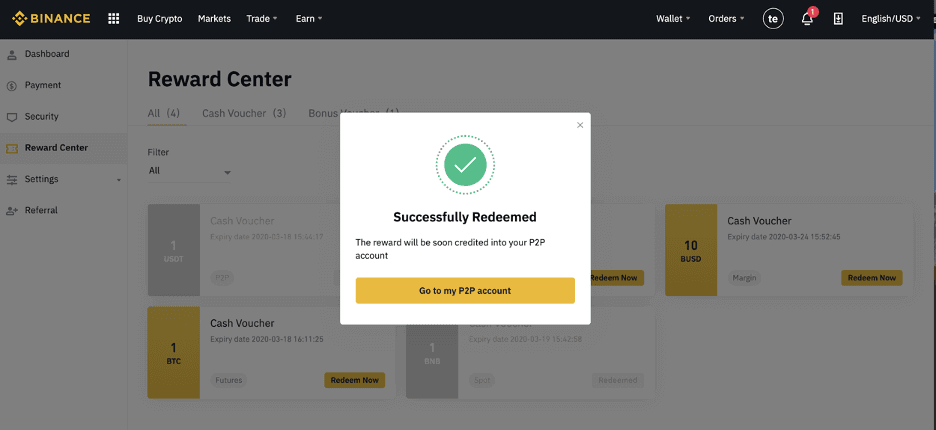
Kuidas Binance'i sissemakseid teha
Kuidas osta Binance P2P-s krüpto
Kuna P2P-vahetus on lihtne platvorm, on üldkulud ostjate ja müüjate jaoks tühised.
Ostke krüpto teenuses Binance P2P (veebis)
1. samm:minge Binance P2P lehele ja
- Kui teil on juba Binance'i konto, klõpsake "Logi sisse" ja minge 4. sammu juurde
- Kui teil pole veel Binance'i kontot, klõpsake nuppu " Registreeri " .
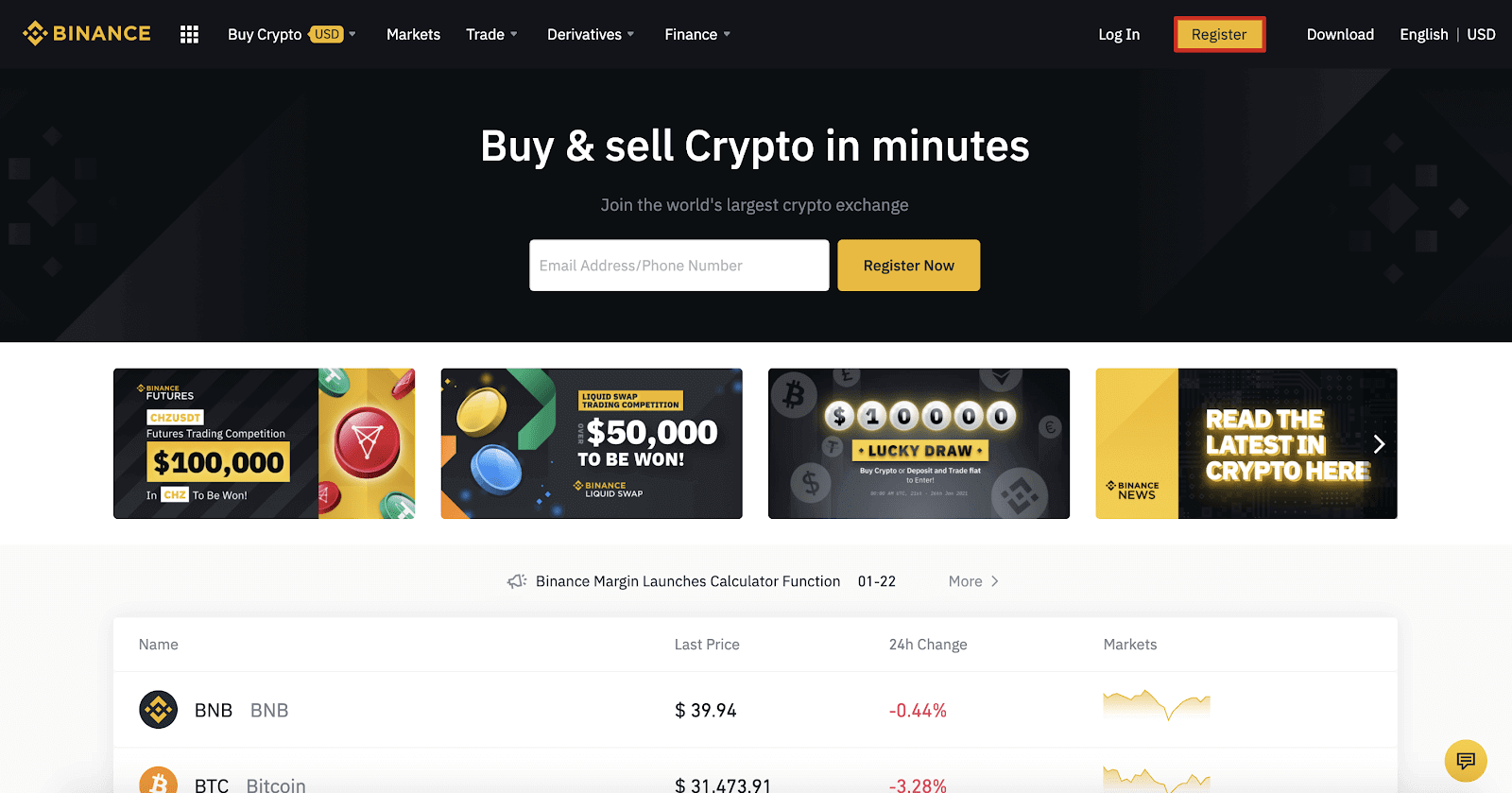
2. samm:
sisestage registreerimislehele oma e-posti aadress ja määrake sisselogimisparool. Lugege läbi ja kontrollige Binance'i tingimusi ning klõpsake nuppu " Loo konto ".
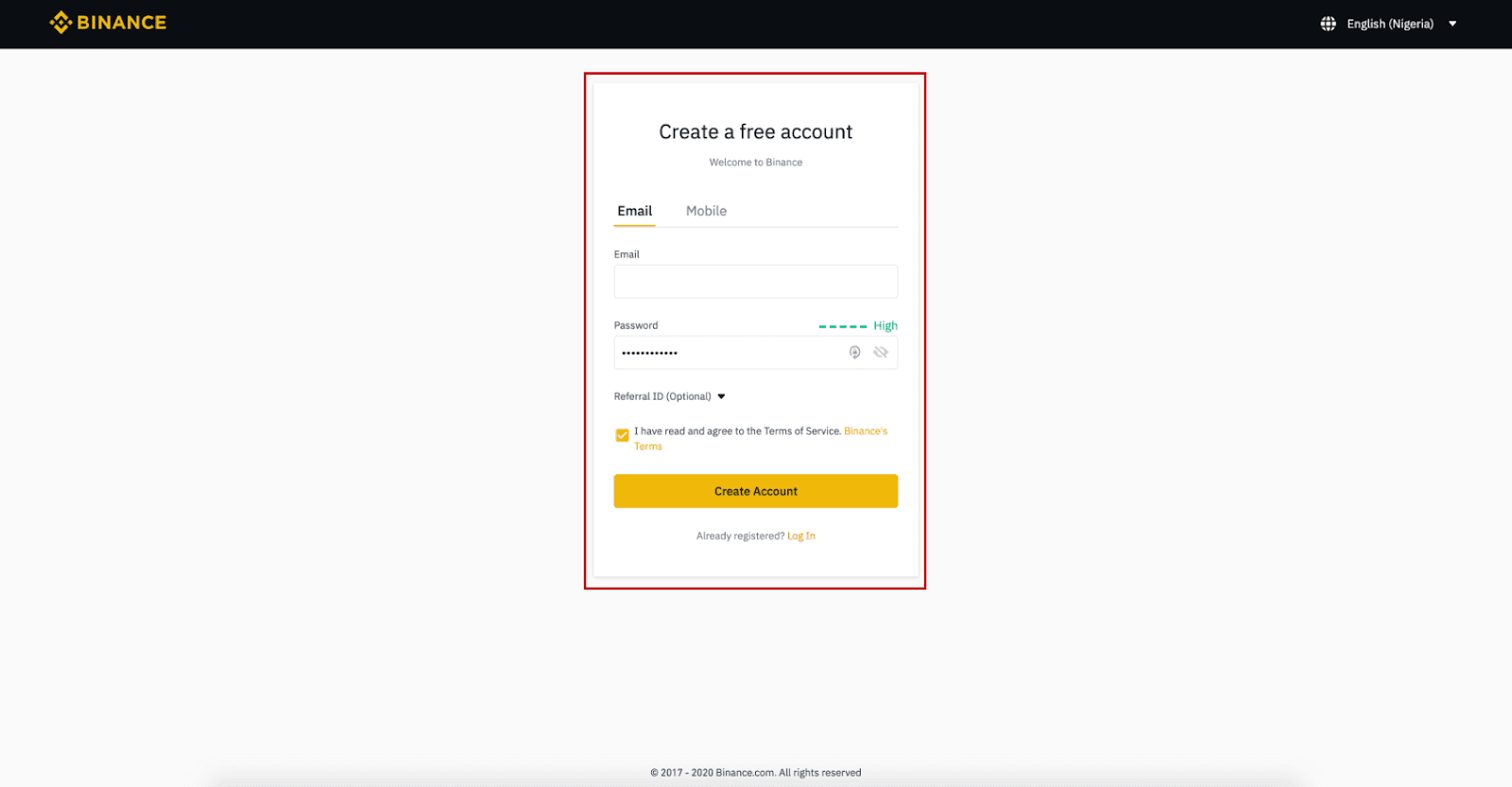
3. samm:
viige lõpule 2. taseme identiteedi kinnitamine, lubage SMS-kinnitus ja seejärel määrake eelistatud makseviis.
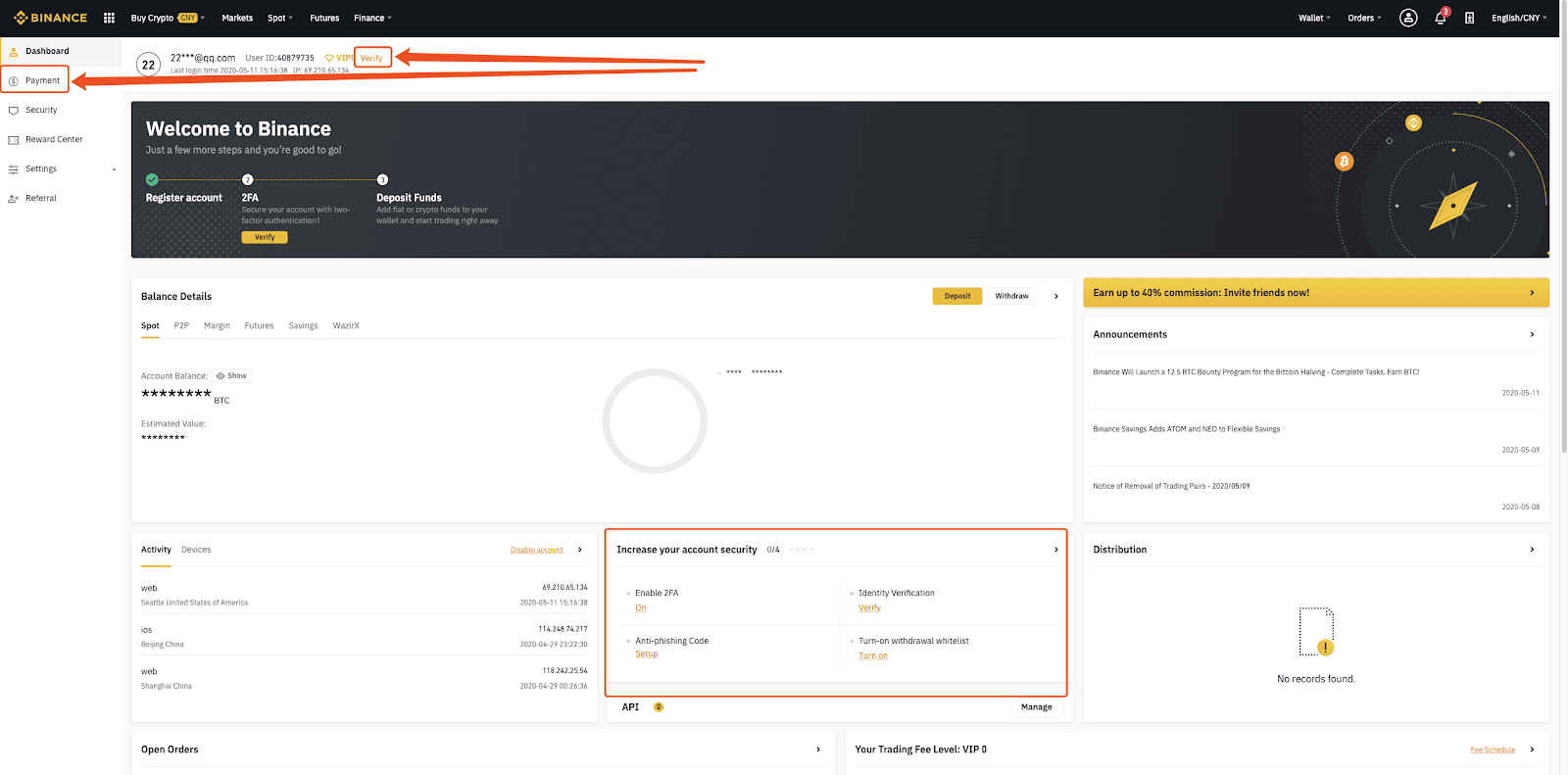
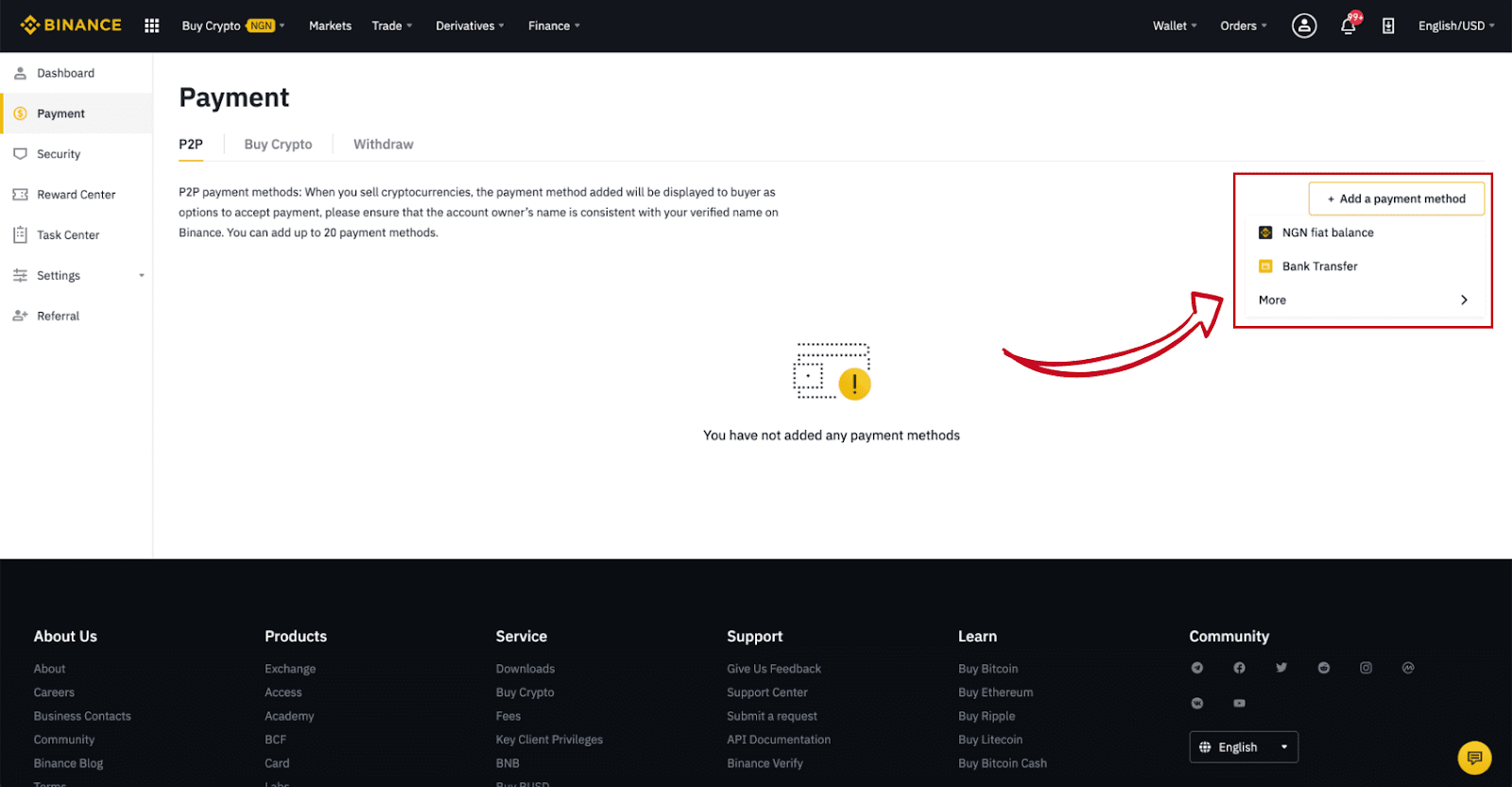
4. samm:
valige (1) "Osta krüpto" , seejärel klõpsake ülemisel navigeerimispaneelil (2) " P2P-kauplemine ".
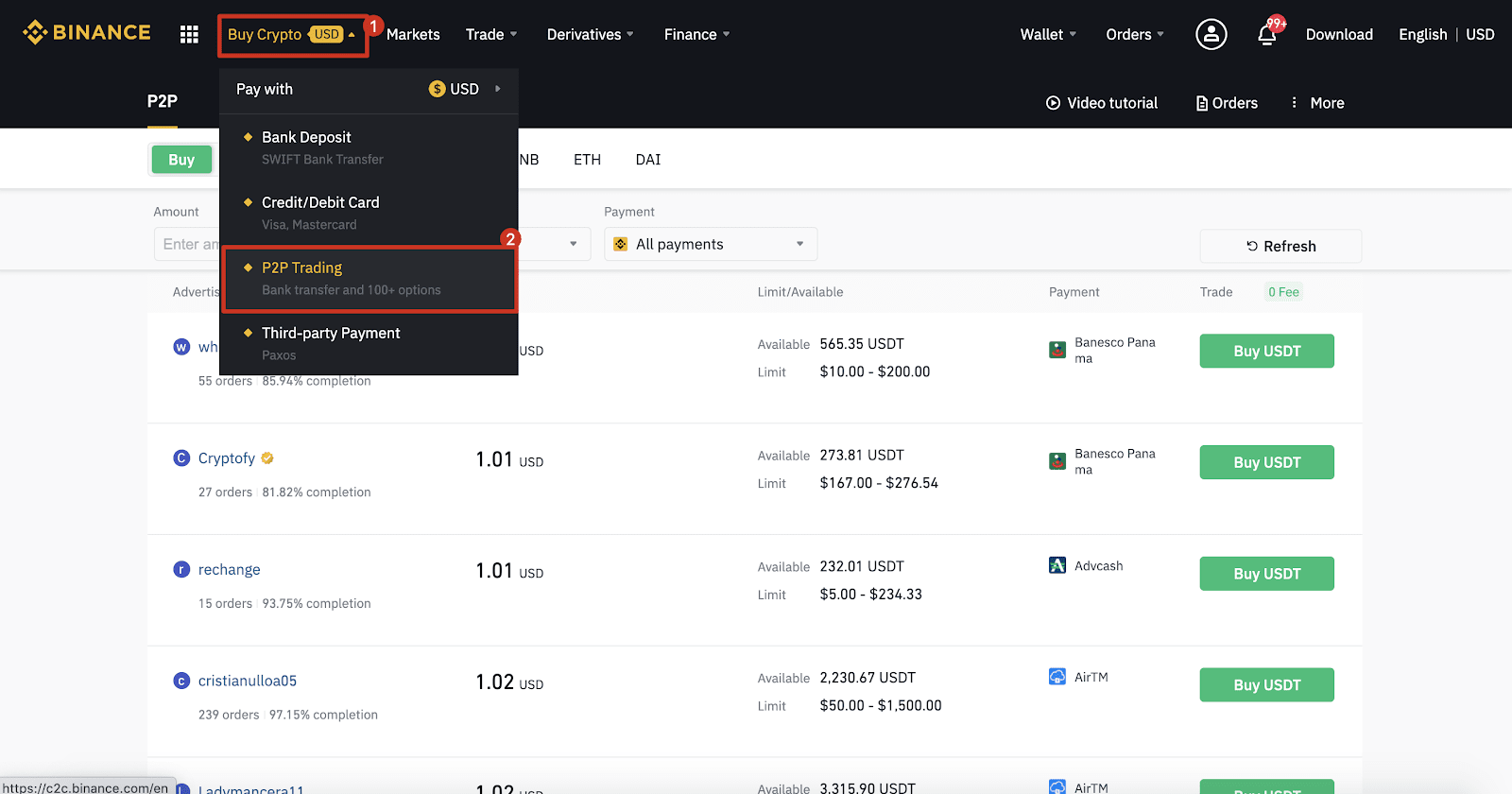
5. samm:
klõpsake (1) " Osta " ja valige valuuta, mida soovite osta (BTC on näidatud näitena). Filtreerige hind ja (2) rippmenüüs " Makse ", valige reklaam, seejärel klõpsake (3) " Osta ".
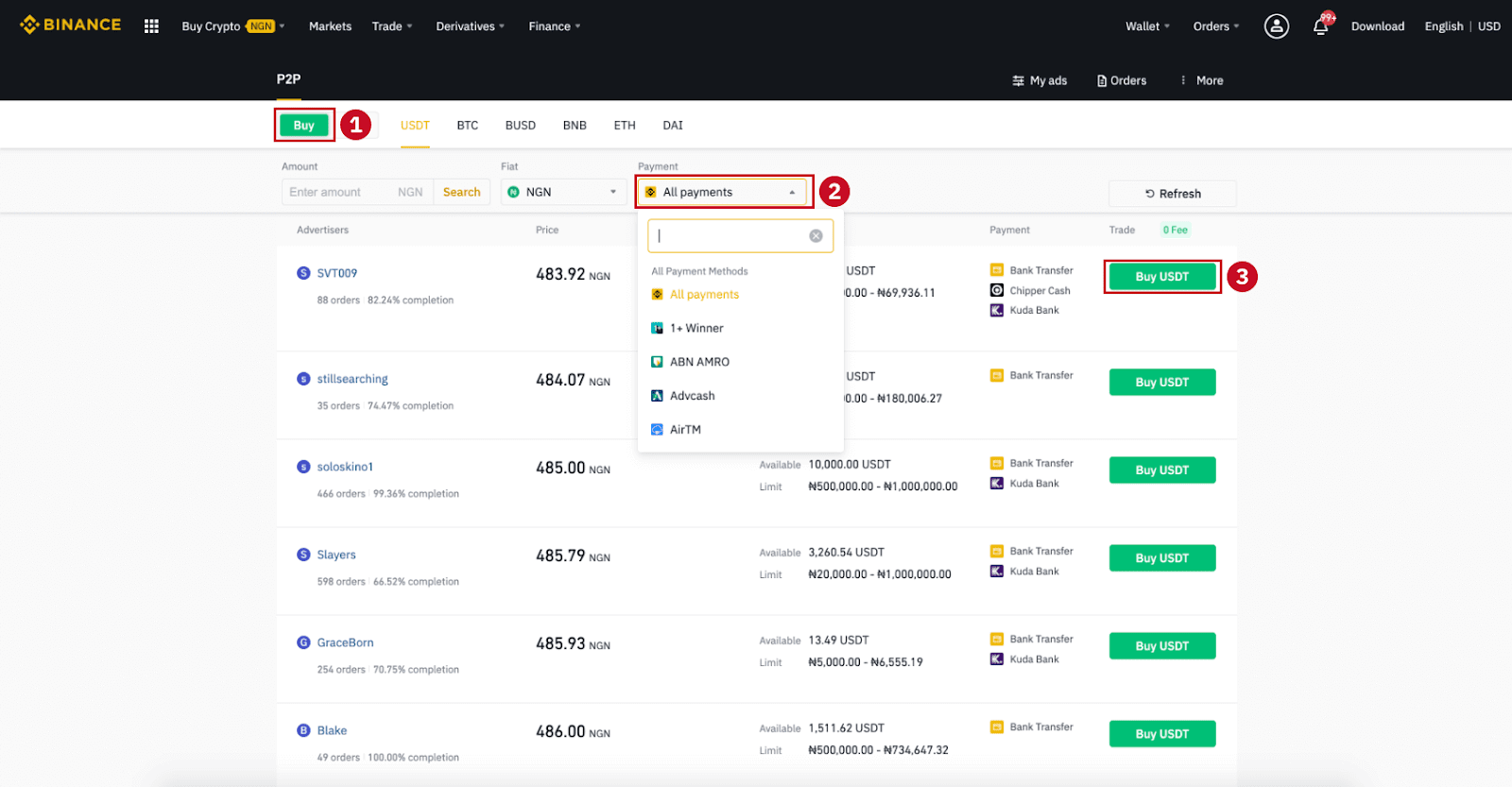
6. samm:
Sisestage summa (oma fiati valuutas) või kogus (krüptodes), mida soovite osta, ja klõpsake (2) " Osta ".
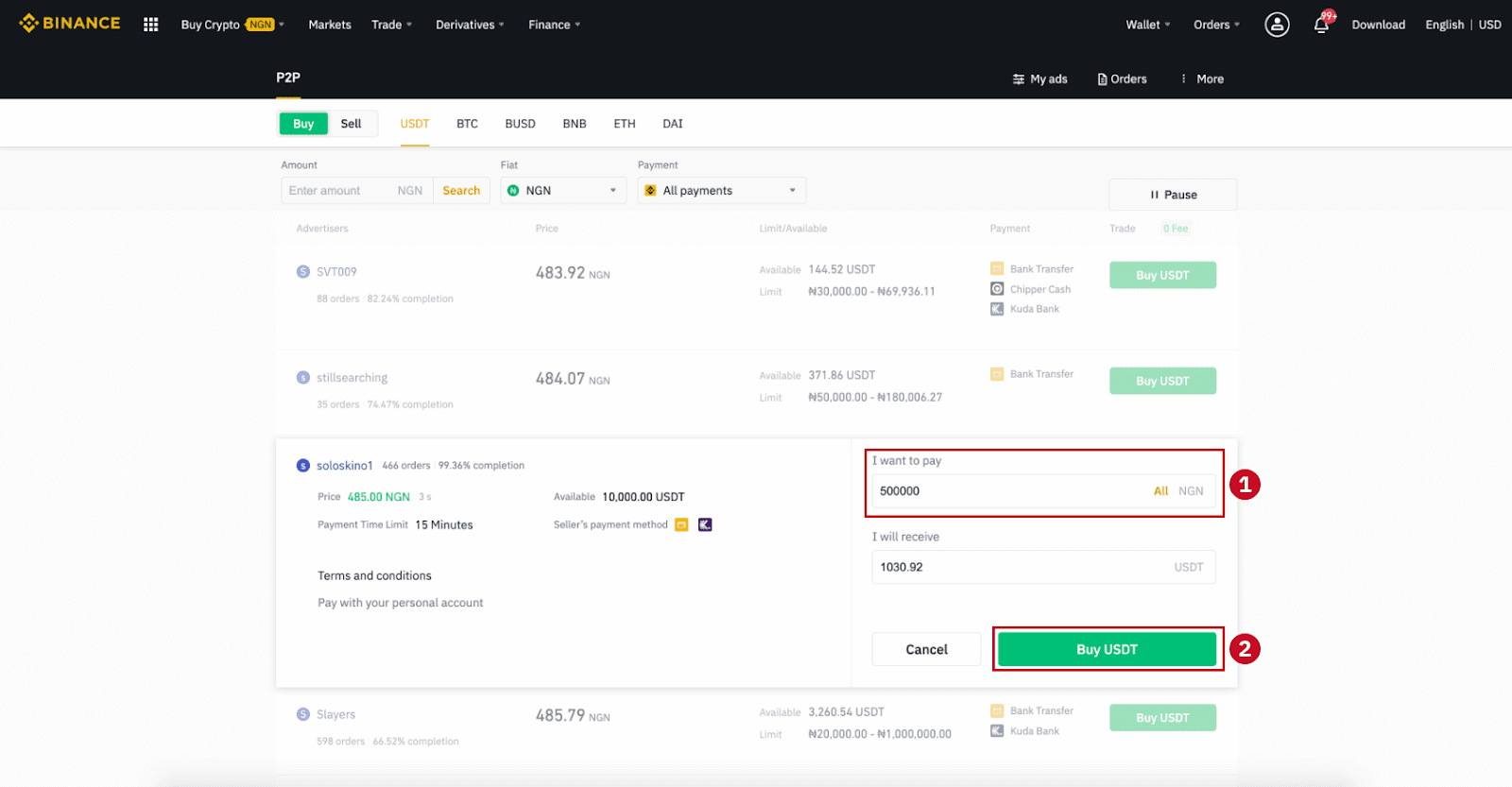
7. samm:
kinnitage makseviis ja summa (koguhind) lehel Tellimuse üksikasjad.
Viige fiati tehing lõpule maksetähtaja jooksul. Seejärel klõpsake " Edastatud, järgmine " ja " Kinnita ".
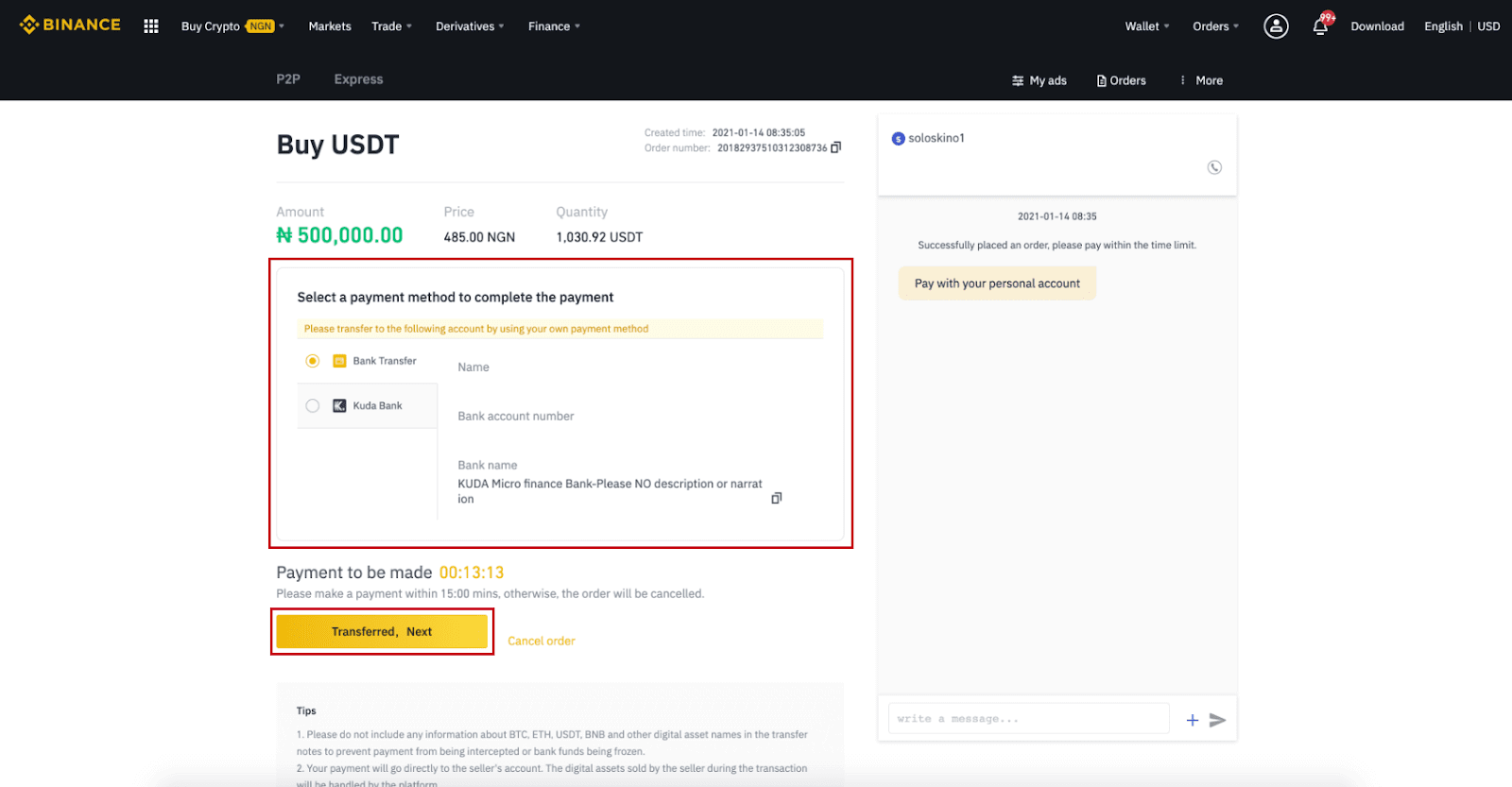
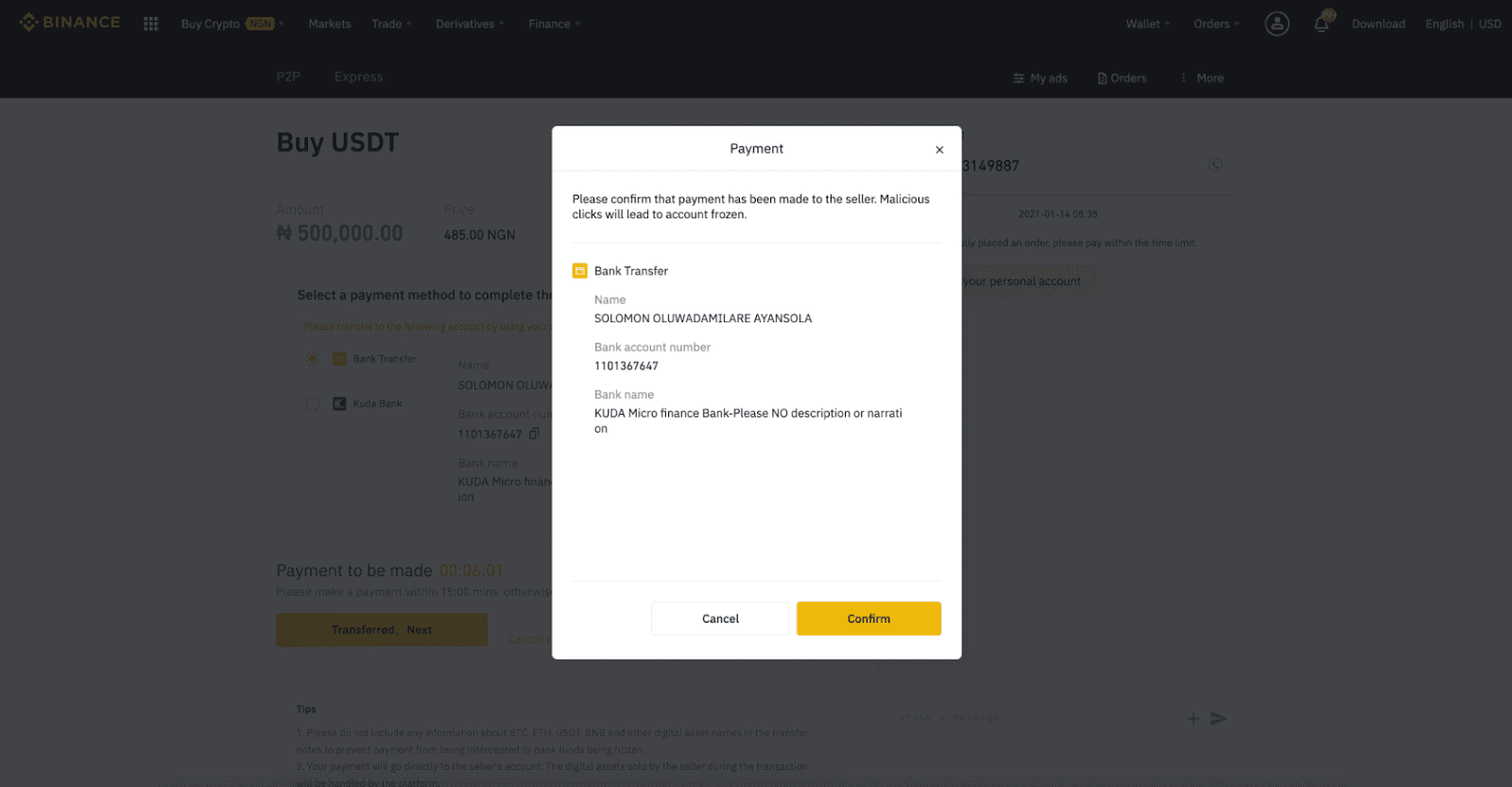
Märge: peate müüja esitatud makseteabe alusel makse otse müüjale üle kandma pangaülekande, Alipay, WeChati või mõne muu kolmanda osapoole makseplatvormi kaudu. Kui olete makse müüjale juba üle kandnud, ei tohi te vajutada nuppu "Tühista", välja arvatud juhul, kui olete oma maksekontole juba müüjalt raha tagasi saanud. Kui te tegelikku makset ei soorita, ärge klõpsake makse kinnitamiseks nuppu "Kinnita". See ei ole tehingureeglite järgi lubatud. Kui teil tekib tehingu ajal probleeme, saate müüjaga ühendust võtta vestlusakna kaudu.
8. samm:
kui müüja on krüptovaluuta vabastanud, on tehing lõpule viidud. Võite klõpsata (2) " Teisalda Spot Walletisse” digitaalsete varade ülekandmiseks oma Spot Walletti.
Samuti võite äsja ostetud digitaalse vara vaatamiseks klõpsata nupu kohal (1) „ Kontrolli minu kontot ”.

Märkus : Kui te ei saa krüptovaluutat 15 minuti jooksul pärast klõpsamist "Üle kantud, järgmine" , võite klõpsata " Apellatsioonkaebus " ja klienditeenindus aitab teid tellimust töödelda.
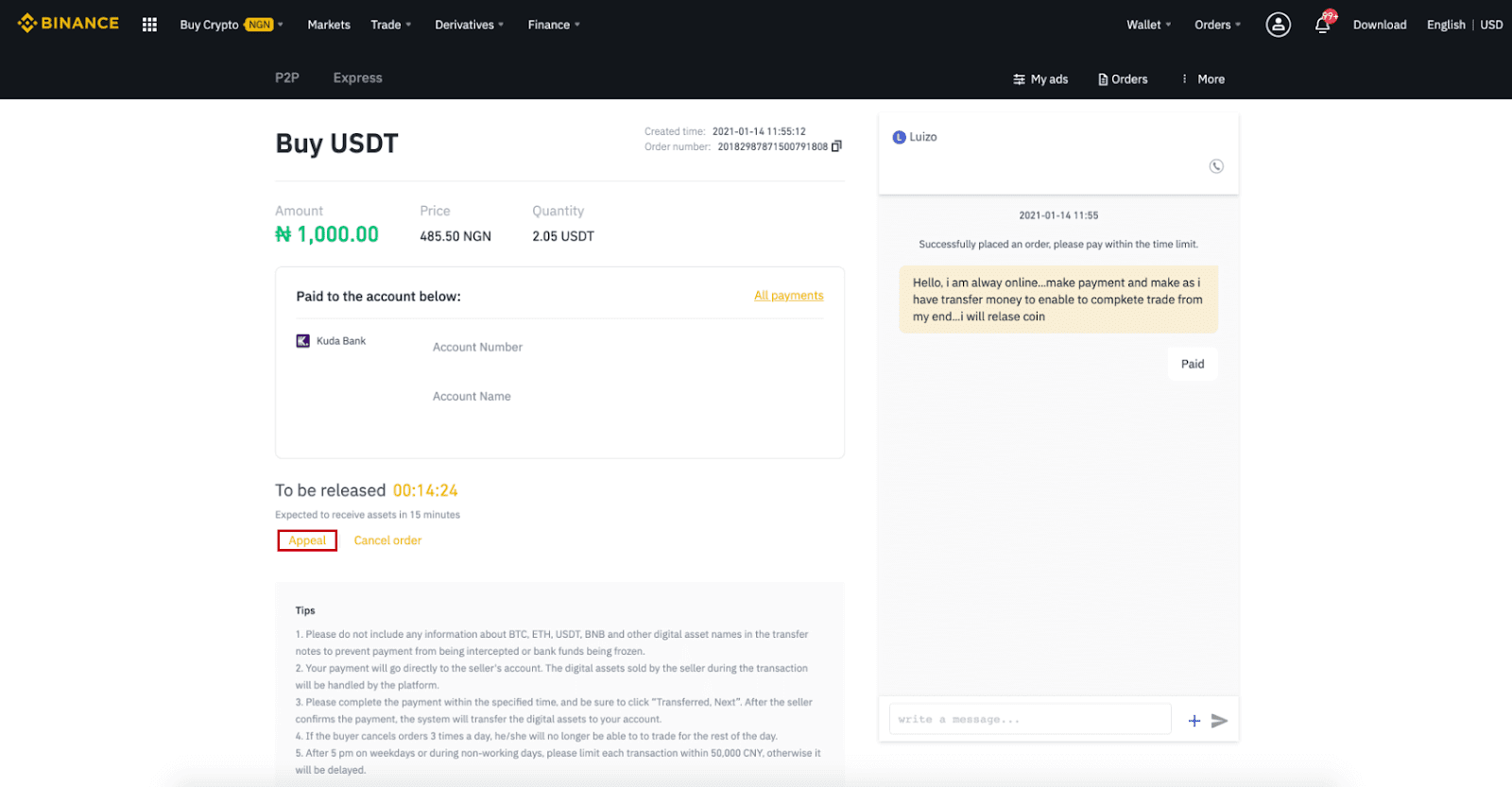
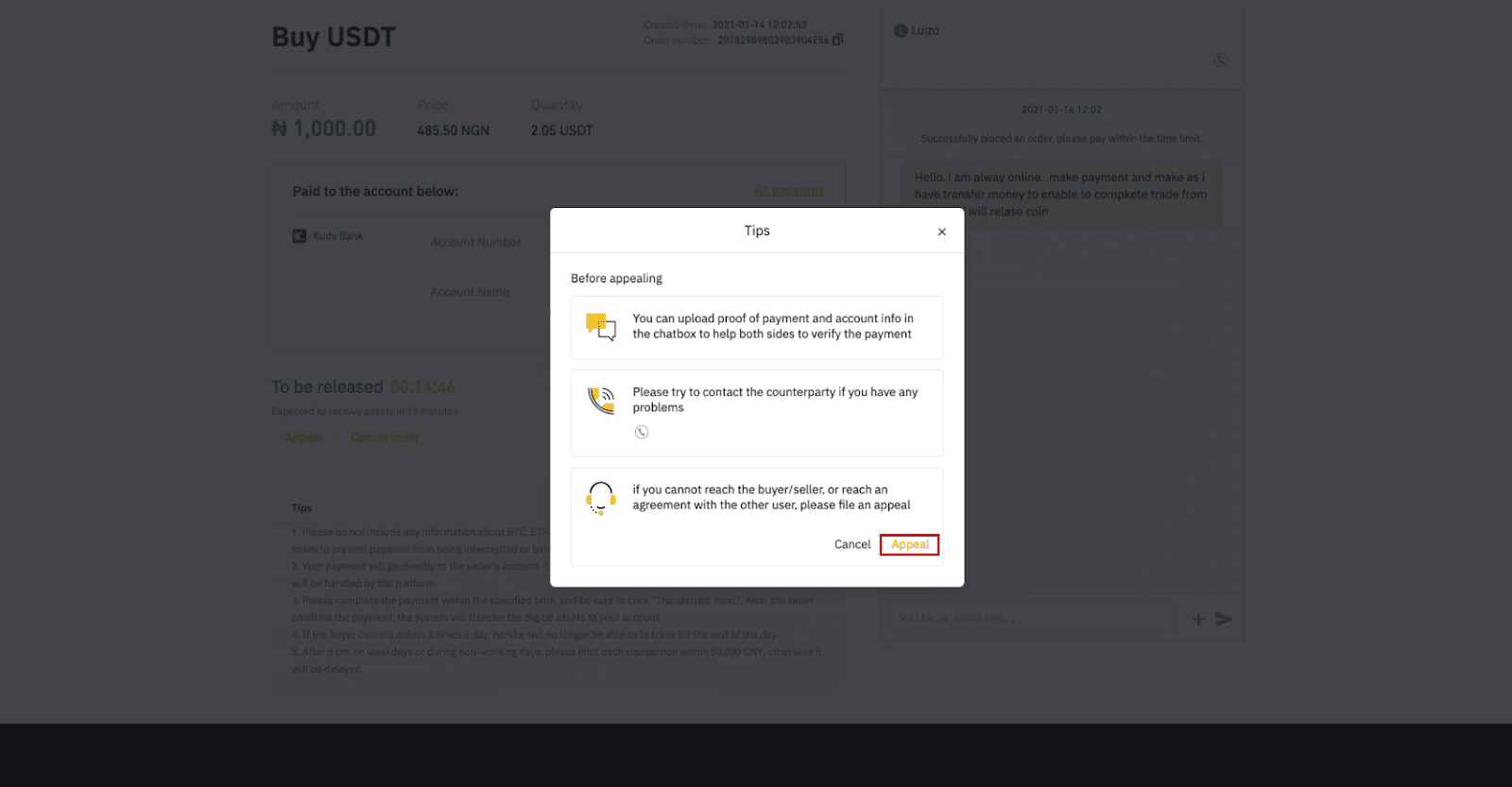
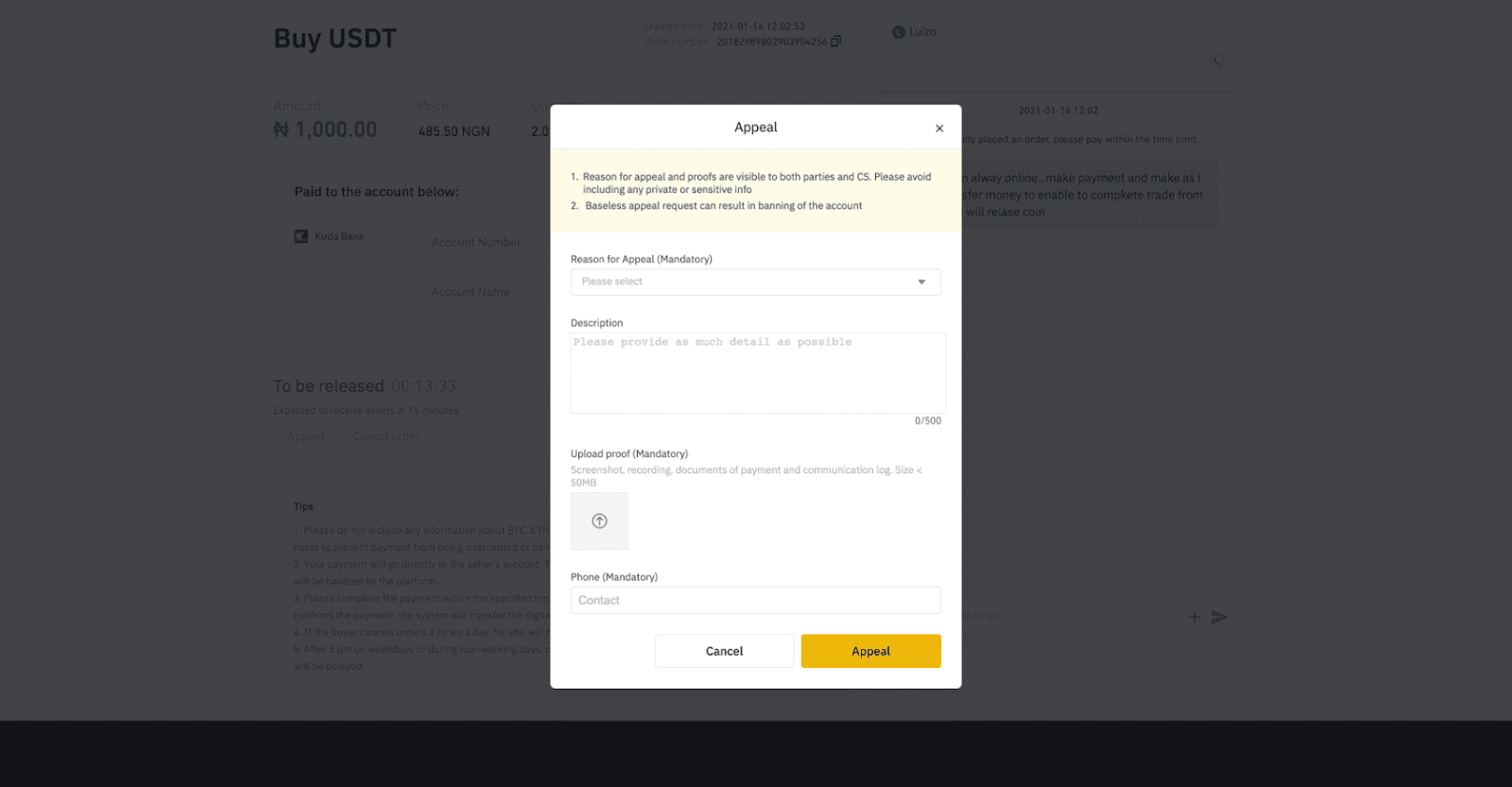
Ostke krüpto Binance P2P-st (rakendus)
1. sammLogige rakendusse Binance sisse
- Kui teil juba on Binance'i konto, klõpsake "Logi sisse" ja minge 4. sammu juurde
- Kui teil pole veel Binance'i kontot, klõpsake vasakus ülanurgas nuppu " Registreeri ".

2. samm
Sisestage registreerimislehele oma e-posti aadress ja määrake sisselogimisparool. Lugege Binance P2P tingimusi ja klõpsake registreerumiseks noolt.

3. samm
Sisestage oma e-posti aadress ja parool, seejärel klõpsake sisselogimiseks noolt.

4. samm
Pärast Binance'i rakendusse sisselogimist klõpsake identiteedi kinnitamise lõpuleviimiseks vasakus ülanurgas olevat kasutajaikooni. Seejärel klõpsake SMS-i autentimise lõpuleviimiseks ja makseviiside määramiseks nuppu " Makseviisid ".

Samm 5
Minge avalehele, klõpsake " P2P kauplemine ".
P2P-lehel klõpsake (1) vahekaarti „ Osta ” ja krüpto, mida soovite osta (2) (näiteks USDT), seejärel valige reklaam ja klõpsake (3) „ Osta ”.

6. samm
Sisestage kogus, mida soovite osta, kinnitage müüja makseviisid ja klõpsake nuppu " Osta USDT ".

7. samm
Kandke raha otse müüjale müüja makseteabe alusel, mis on esitatud maksetähtaja jooksul, ja seejärel klõpsake nuppu „ Kanna raha üle ”. Puudutage makseviisi, millele üle kandsite, klõpsake nuppu „ Ülekantud, järgmine ”


Märkus : Makseviisi määramine Binance'is ei tähenda, et makse kantakse otse müüja kontole, kui klõpsate nuppu „ Ülekantud , järgmine ” . Peate sooritama makse otse müüjale pangaülekande või mõne muu kolmanda osapoole makseplatvormi kaudu müüja esitatud makseteabe alusel.
Palun ärge klõpsake "Ülekantud , järgmine ” kui te pole tehinguid teinud. See rikub P2P kasutajate tehingute eeskirju.
8. samm
Olek on "Vabastab".
Kui müüja on krüptovaluuta vabastanud, on tehing lõpetatud. Digitaalsete varade Spot Walletti ülekandmiseks võite klõpsata valikul „Teisalda Spot Walletisse”.

Võite klõpsata allosas valikul „ Rahakott ” ja seejärel „ Fiat ”, et kontrollida oma fiati rahakotti ostetud krüpto. Võite ka klõpsata „ Teisalda ” ja kandke krüptovaluuta kauplemiseks oma spot-rahakotti.

Märkus :
Kui te ei saa krüptovaluutat 15 minuti jooksul pärast „Üle kantud, järgmine“ klõpsamist, saate müüjaga ühendust võtta, klõpsates ülaosas ikooni " Telefon " või " Vestlus ".

Või võite klõpsata valikul „ Apellatsioon ”, valida „Apellatsiooni põhjus” ja „Tõend üles laadida” . Meie klienditoe meeskond aitab teid tellimuse töötlemisel.

1. Saate osta või müüa ainult BTC, ETH, BNB, USDT, EOS ja BUSD hetkel Binance P2P-l. Kui soovite kaubelda teiste krüptodega, siis kaubelge hetketurul.
2. Kui teil on küsimusi või kaebusi, võtke ühendust meie klienditoe meeskonnaga.
11111-11111-11111-22222-33333 -44444
Kuidas osta Binance'is krüptokaarti krediit-/deebetkaardiga
Binance pakub võimalust osta oma kauplemiskontole krüptovaluutat krediit- või deebetkaardiga Visa/Mastercard.
Ostke krüpto krediit-/deebetkaardiga (veeb)
1. Logige sisse oma Binance'i kontole ja klõpsake [Osta krüptokaarti] – [Krediit-/deebetkaart].
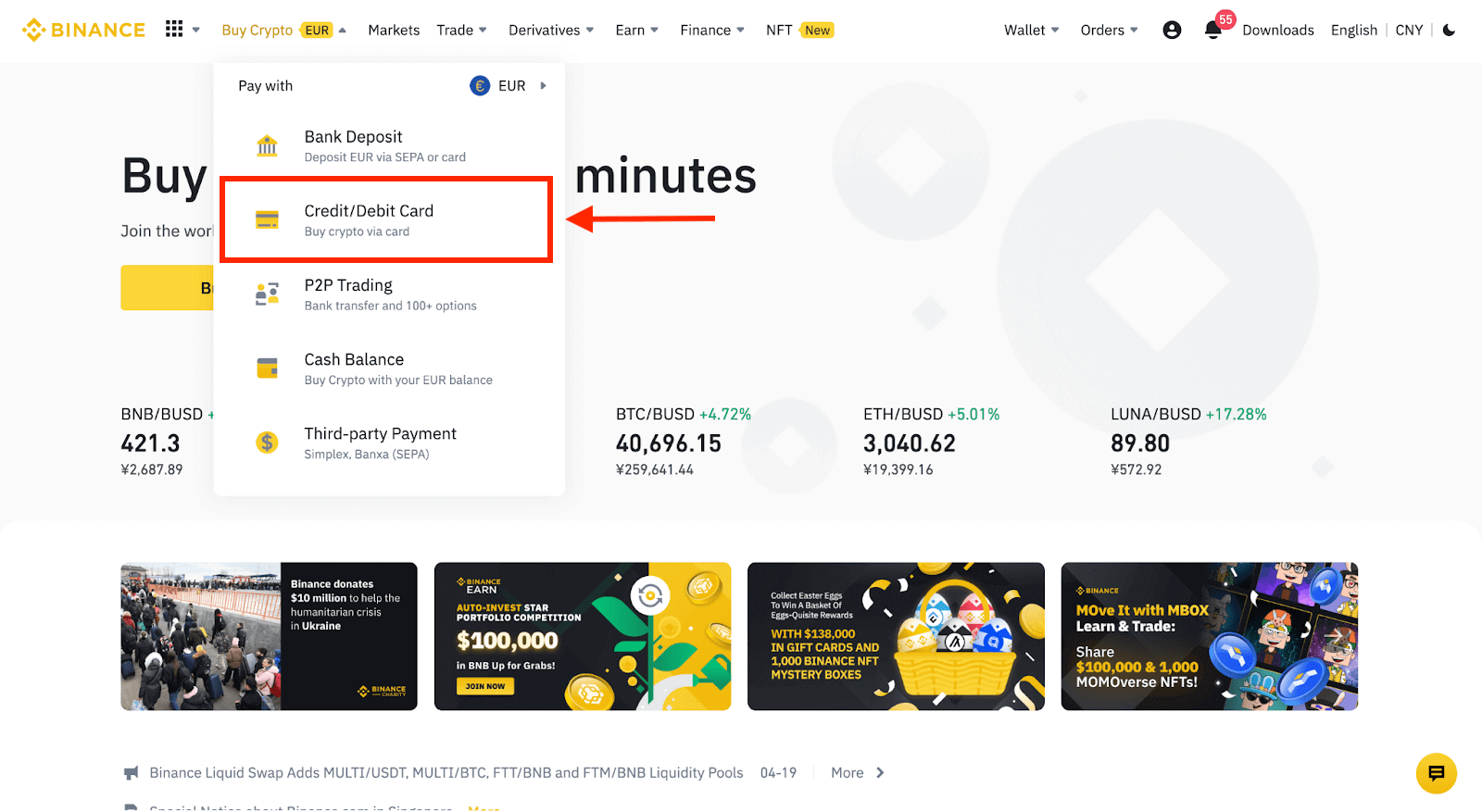
2. Siin saate valida, kas ostate krüpto erinevate fiati valuutadega. Sisestage fiati summa, mida soovite kulutada ja süsteem kuvab automaatselt võimaliku krüptosumma.
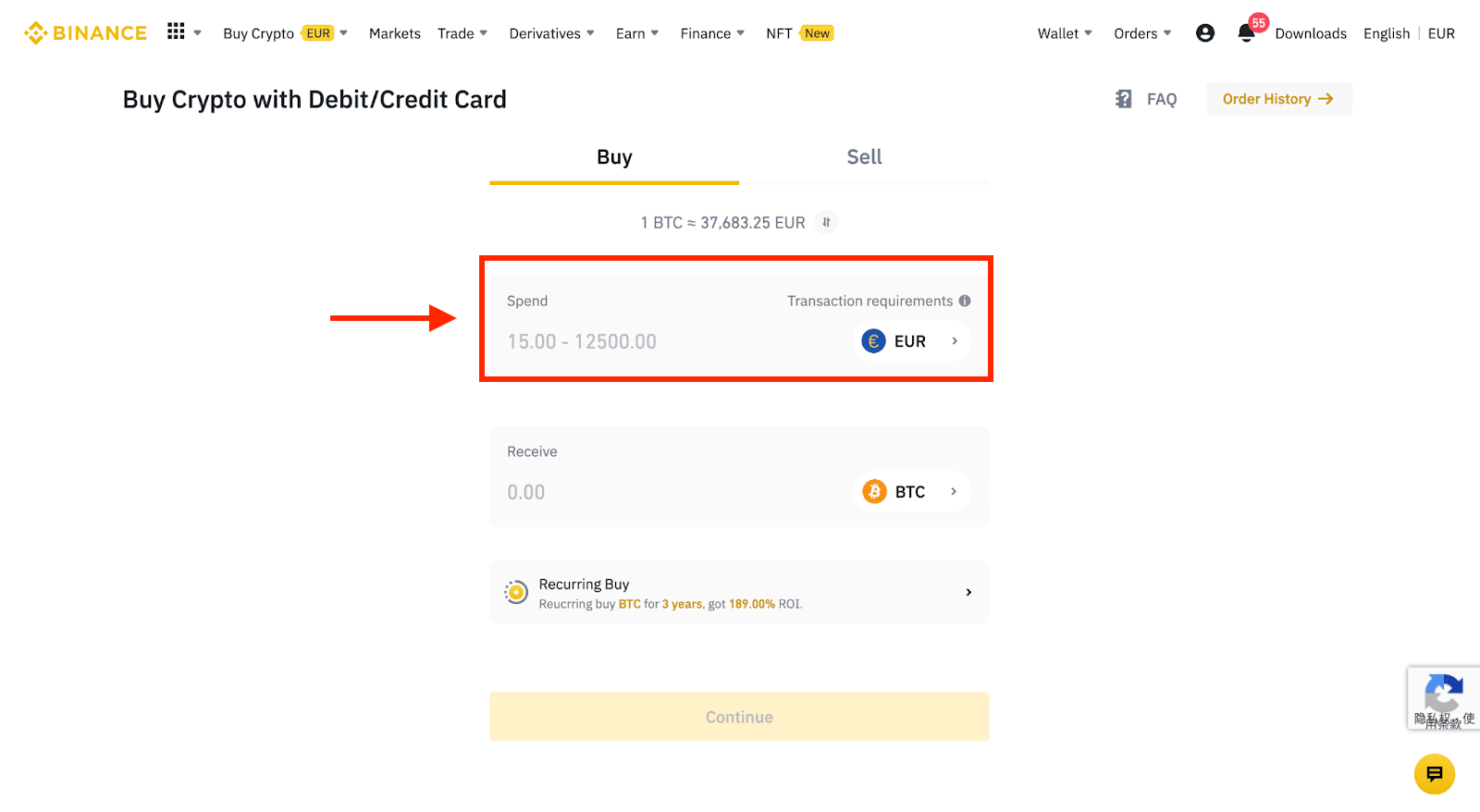
3 Klõpsake [Lisa uus kaart] .
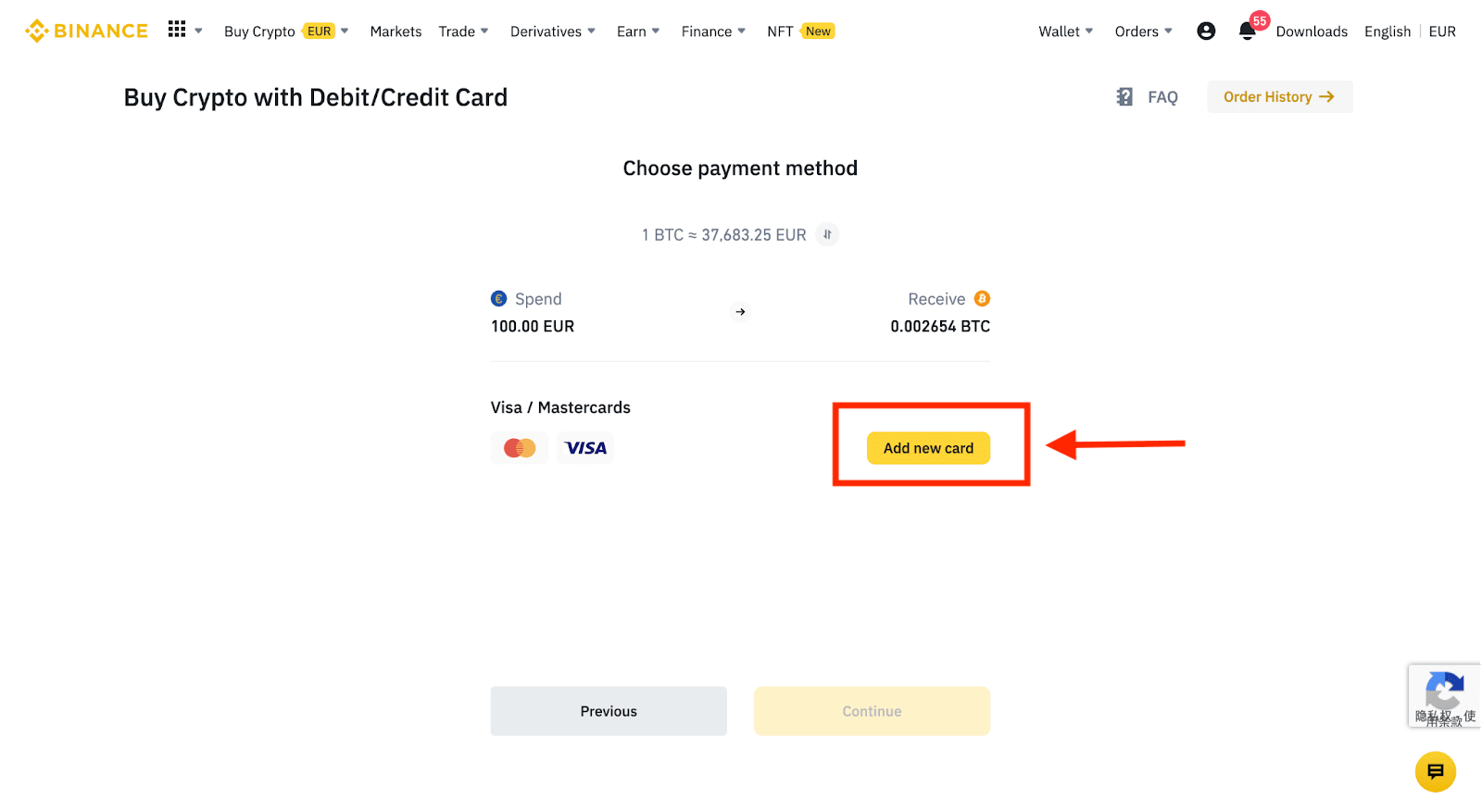
4. Sisestage oma krediitkaardi andmed. Pange tähele, et saate maksta ainult oma nimel olevate krediitkaartidega.
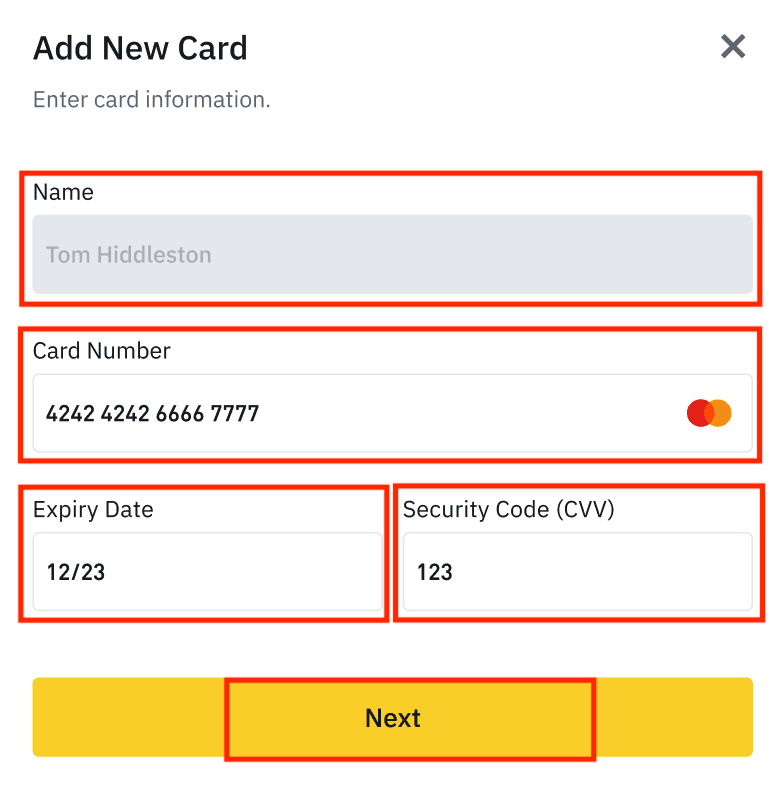
5. Sisestage oma arveldusaadress ja klõpsake [Kinnita].
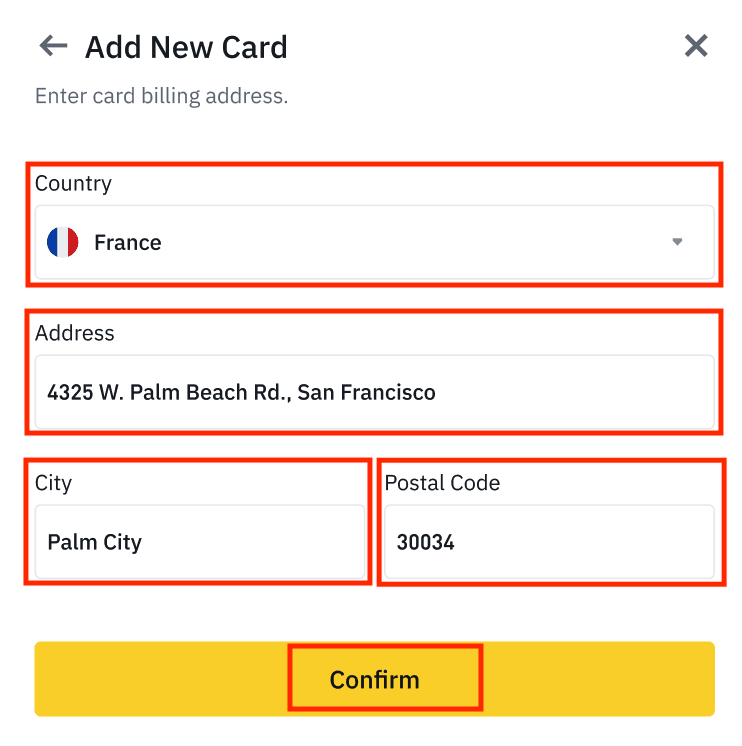
6. Kontrollige makseandmeid ja kinnitage tellimus 1 minuti jooksul. 1 minuti pärast arvutatakse hind ja saadava krüptosumma ümber. Värskeima turuhinna nägemiseks võite klõpsata [Värskenda]. Tasu määr on 2% tehingu kohta.
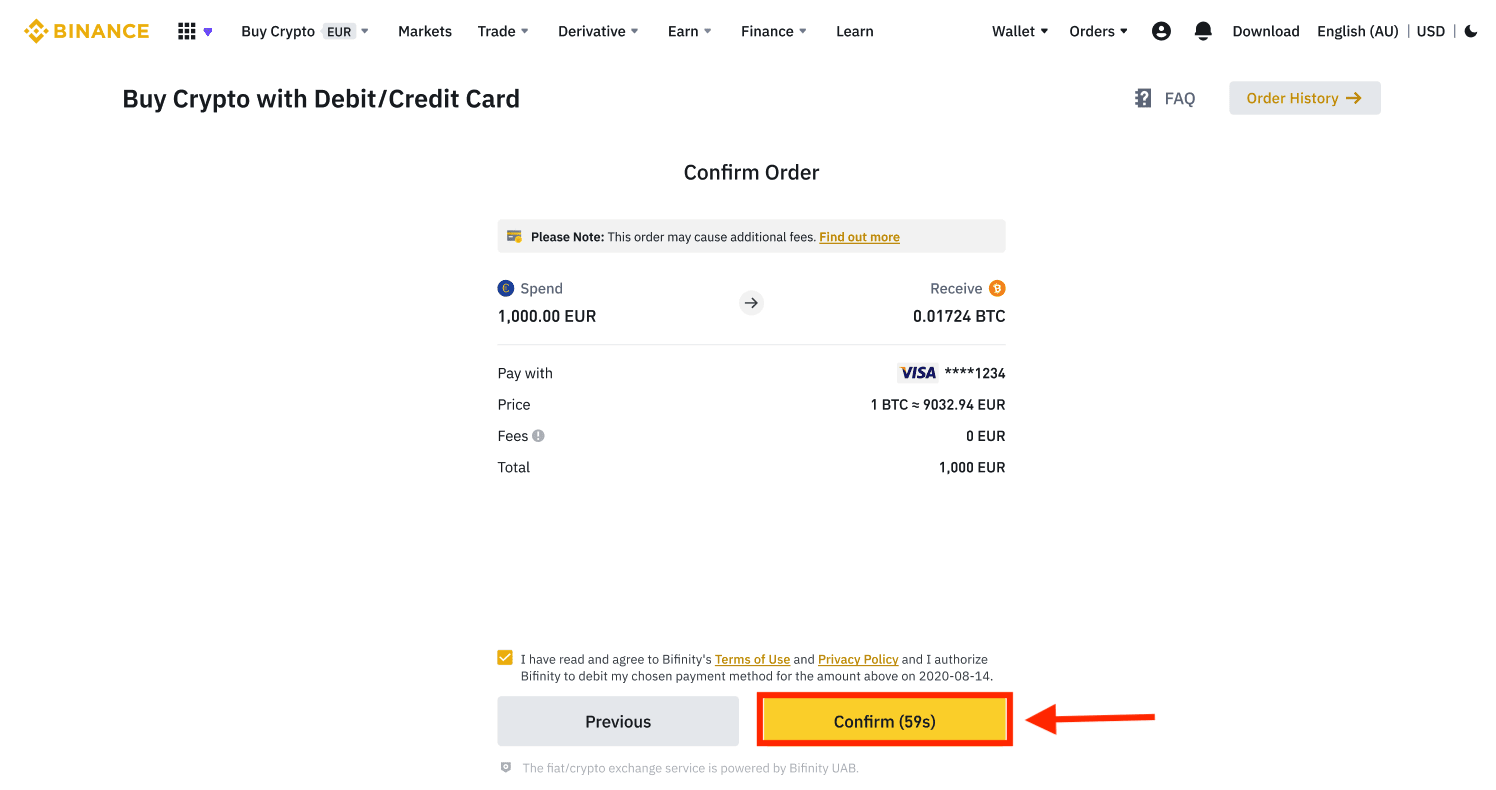
7. Teid suunatakse teie panga OTP tehingute lehele. Järgige makse kinnitamiseks ekraanil kuvatavaid juhiseid.
Ostke krüpto krediit-/deebetkaardiga (rakendus)
1. Alustamiseks valige avakuval [Krediit-/deebetkaart] . Või avage [Osta krüpto ] vahekaardilt [Trade/Fiat] .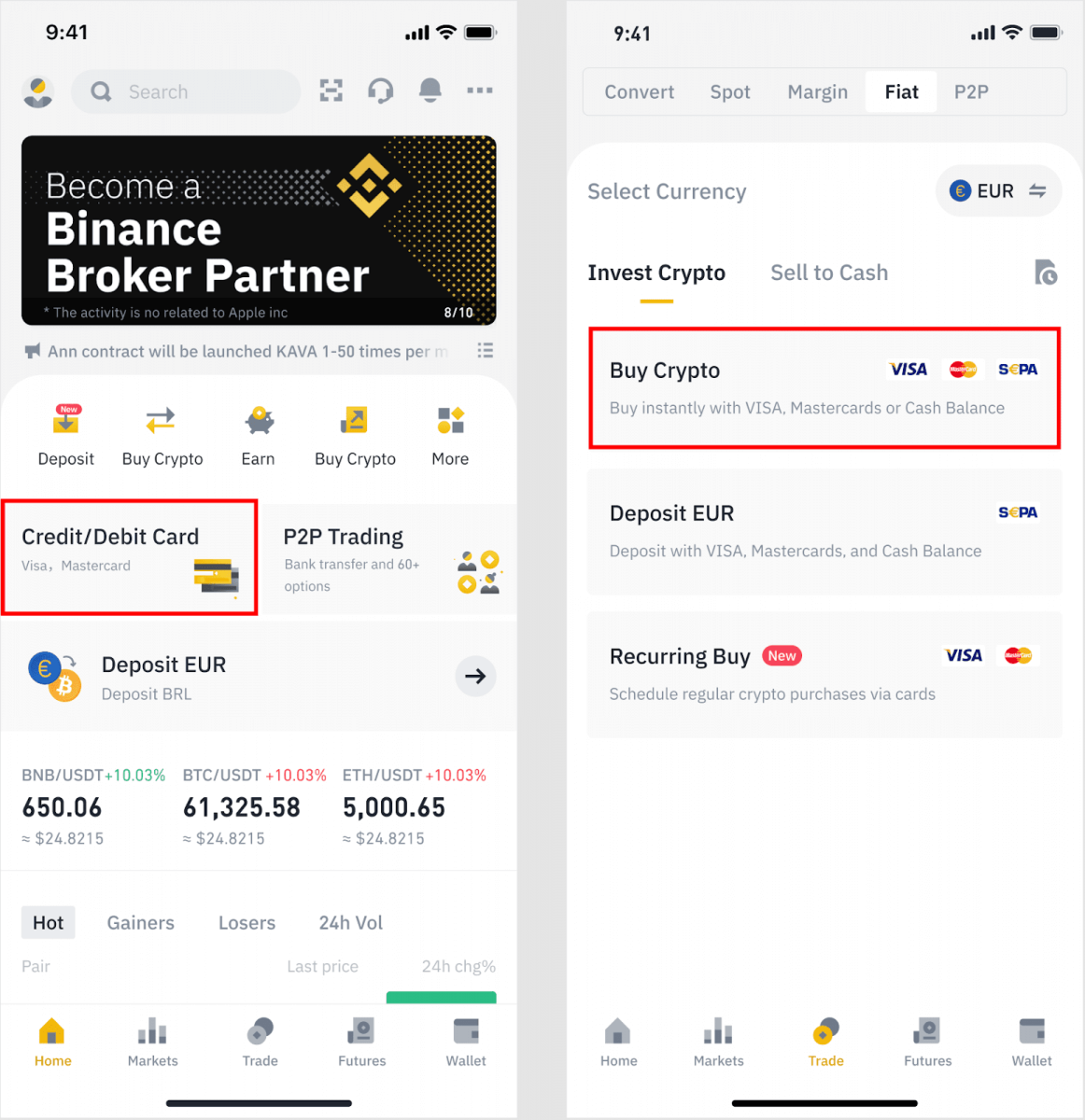
2. Esmalt vali välja krüptovaluuta, mida soovid osta. Krüptovaluuta saate sisestada otsinguribale või sirvida loendit. Samuti saate filtrit muuta, et näha erinevaid auastmeid.
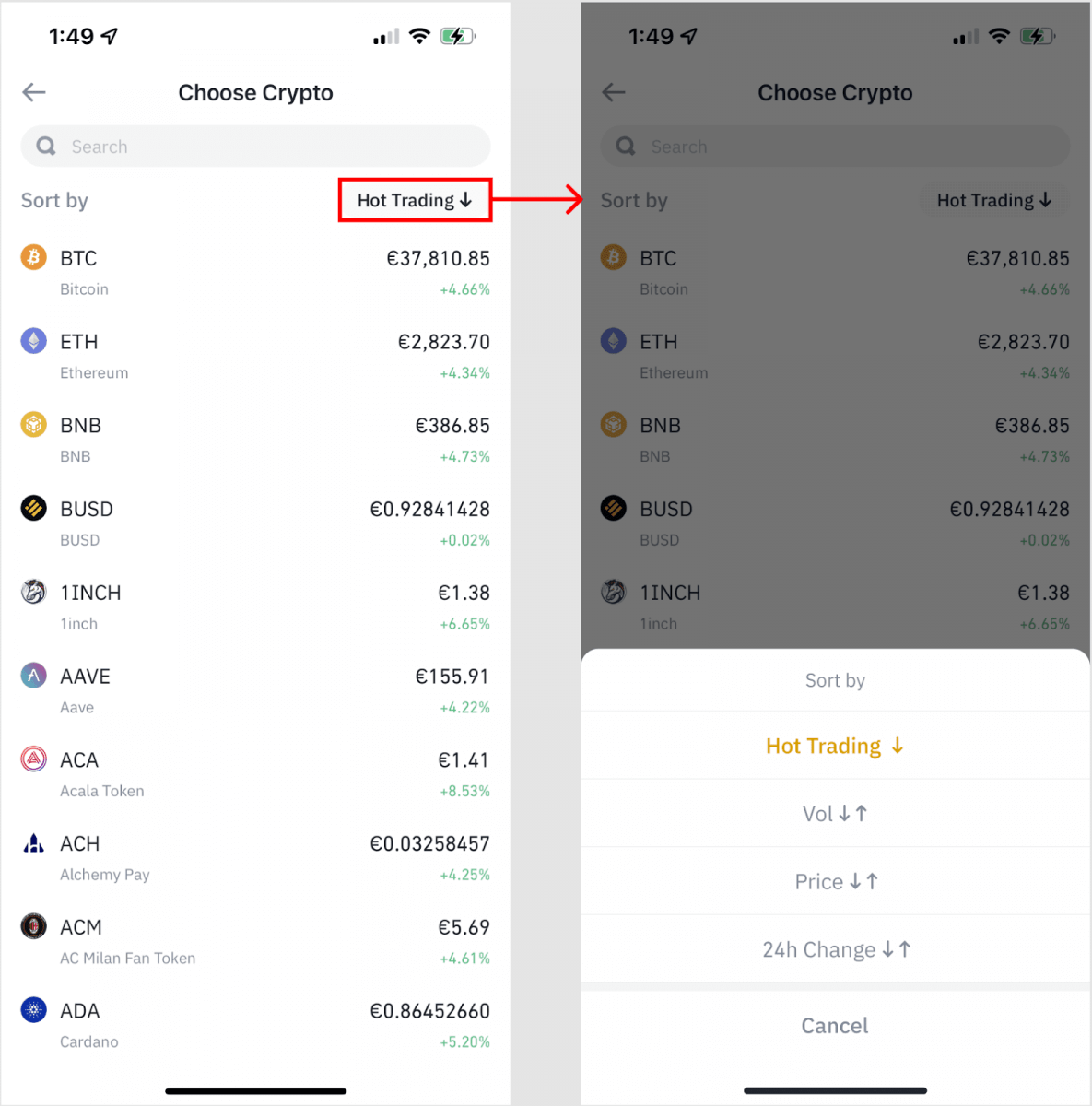
3. Täitke summa, mida soovite osta. Fiati valuutat saate vahetada, kui soovite valida mõne muu valuuta. Regulaarsete krüptoostude ajastamiseks kaartide kaudu saate lubada ka funktsiooni Korduv ost.
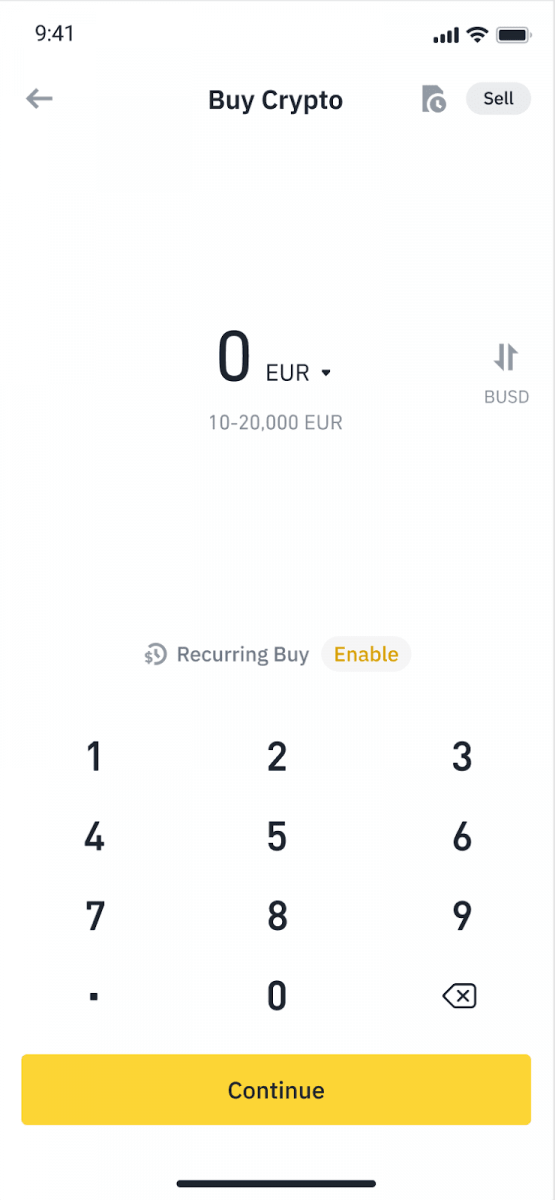
4. Valige [Maksa kaardiga] ja puudutage nuppu [Kinnita] . Kui te pole kaarti varem linkinud, palutakse teil esmalt lisada uus kaart.
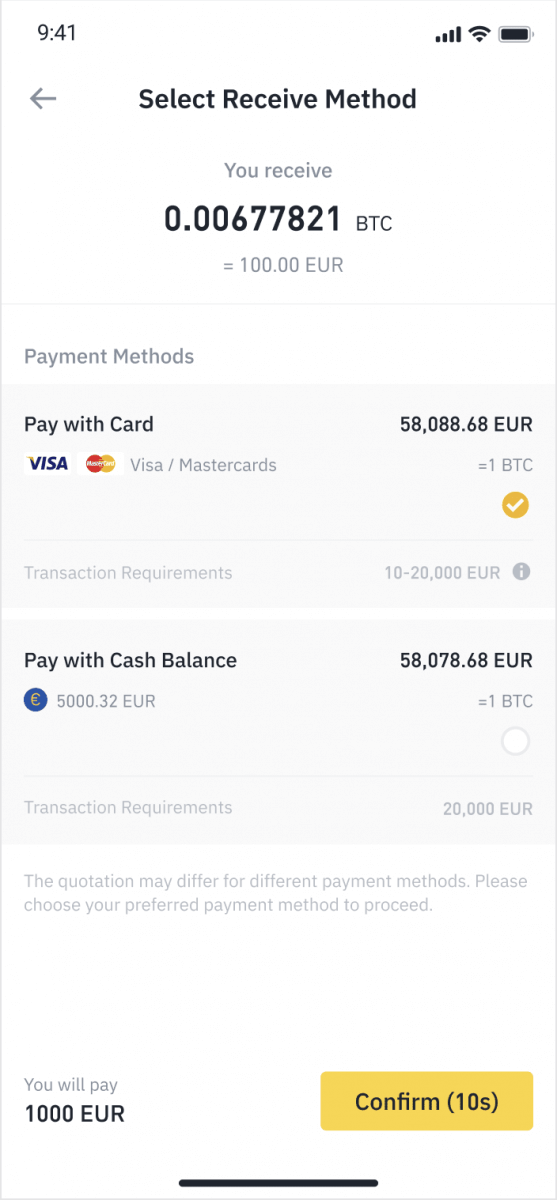
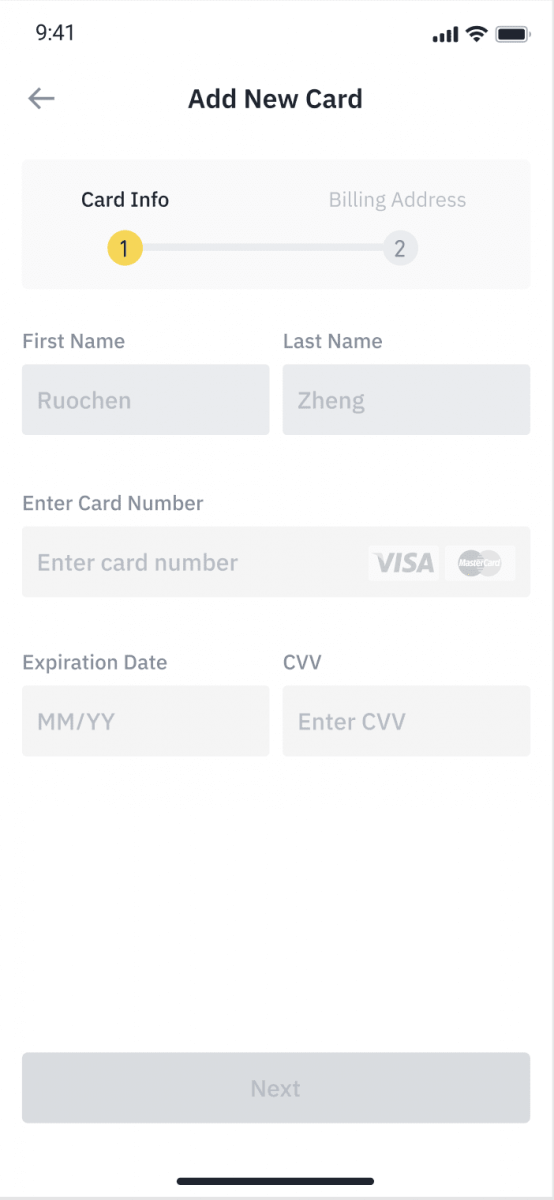
5. Kontrollige, kas summa, mida soovite kulutada, on õige, ja seejärel puudutage ekraani allosas [Kinnita] .
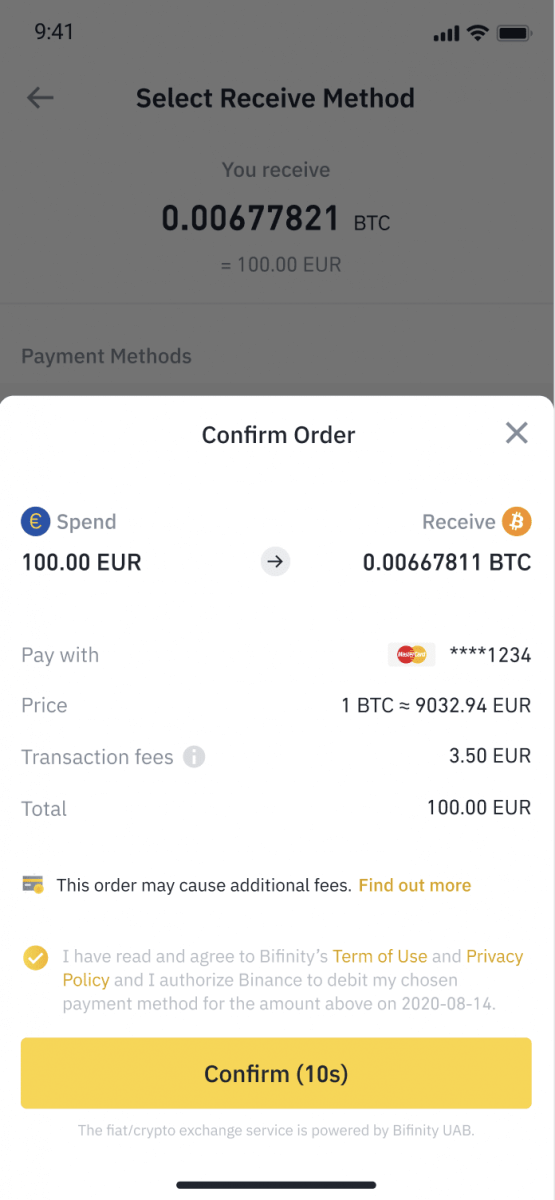
6. Õnnitleme, tehing on lõpule viidud. Ostetud krüptovaluuta on kantud teie Binance Spot Walletisse.
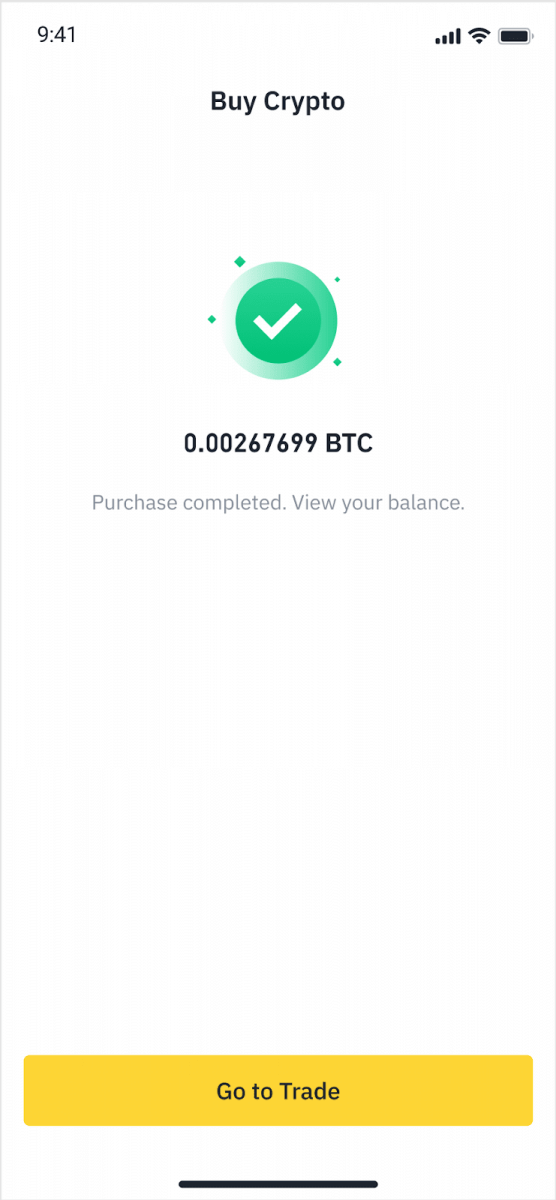
Deponeerige Fiati krediit-/deebetkaardiga
1. Logige sisse oma Binance'i kontole ja minge [Osta krüpto] - [Pangadeposiit].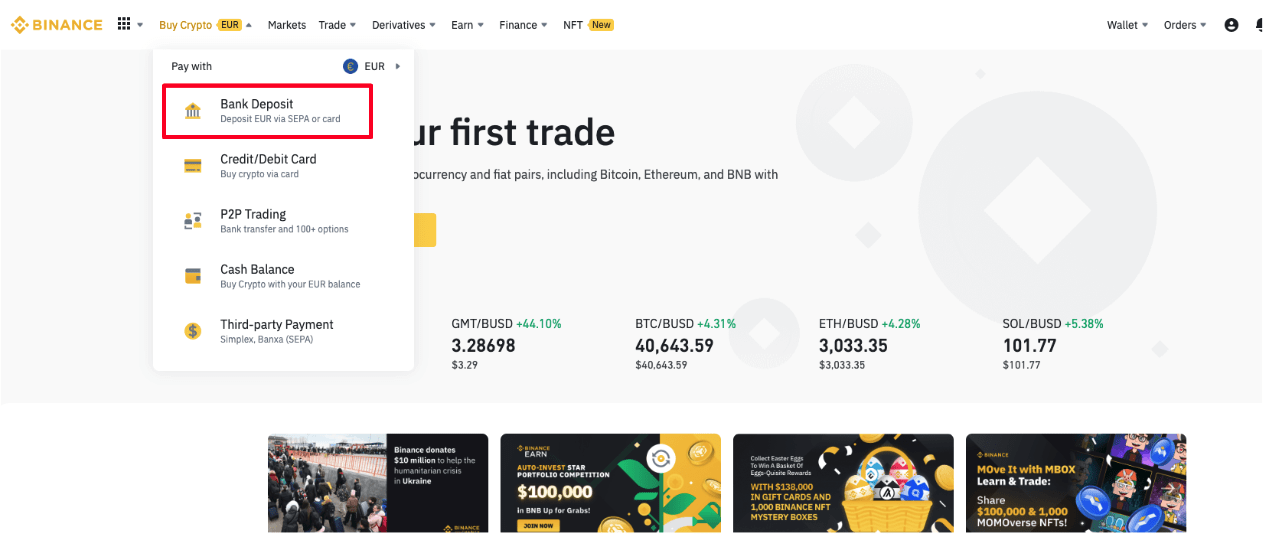
2. Valige valuuta, mida soovite deponeerida, ja valige makseviisiks [Pangakaart] . Klõpsake [Continue].
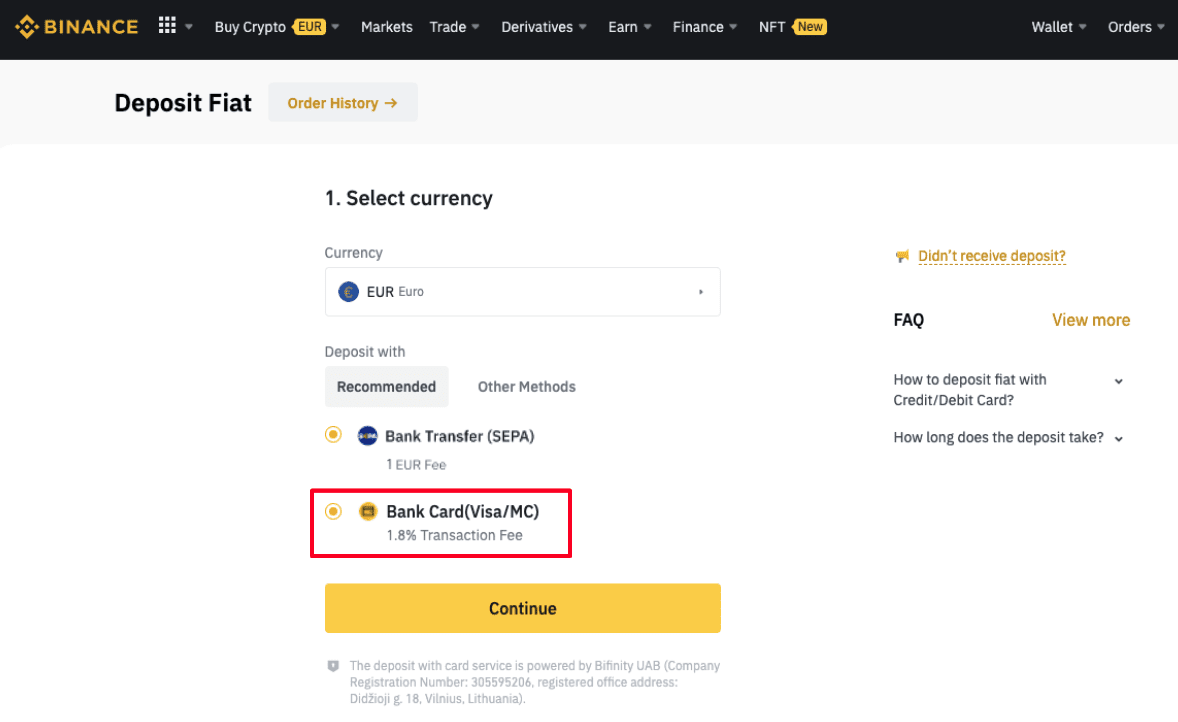
3. Kui lisate kaarti esimest korda, peate sisestama oma kaardi numbri ja arveldusaadressi. Enne [ Kinnita ] klõpsamist veenduge, et teave on õige .
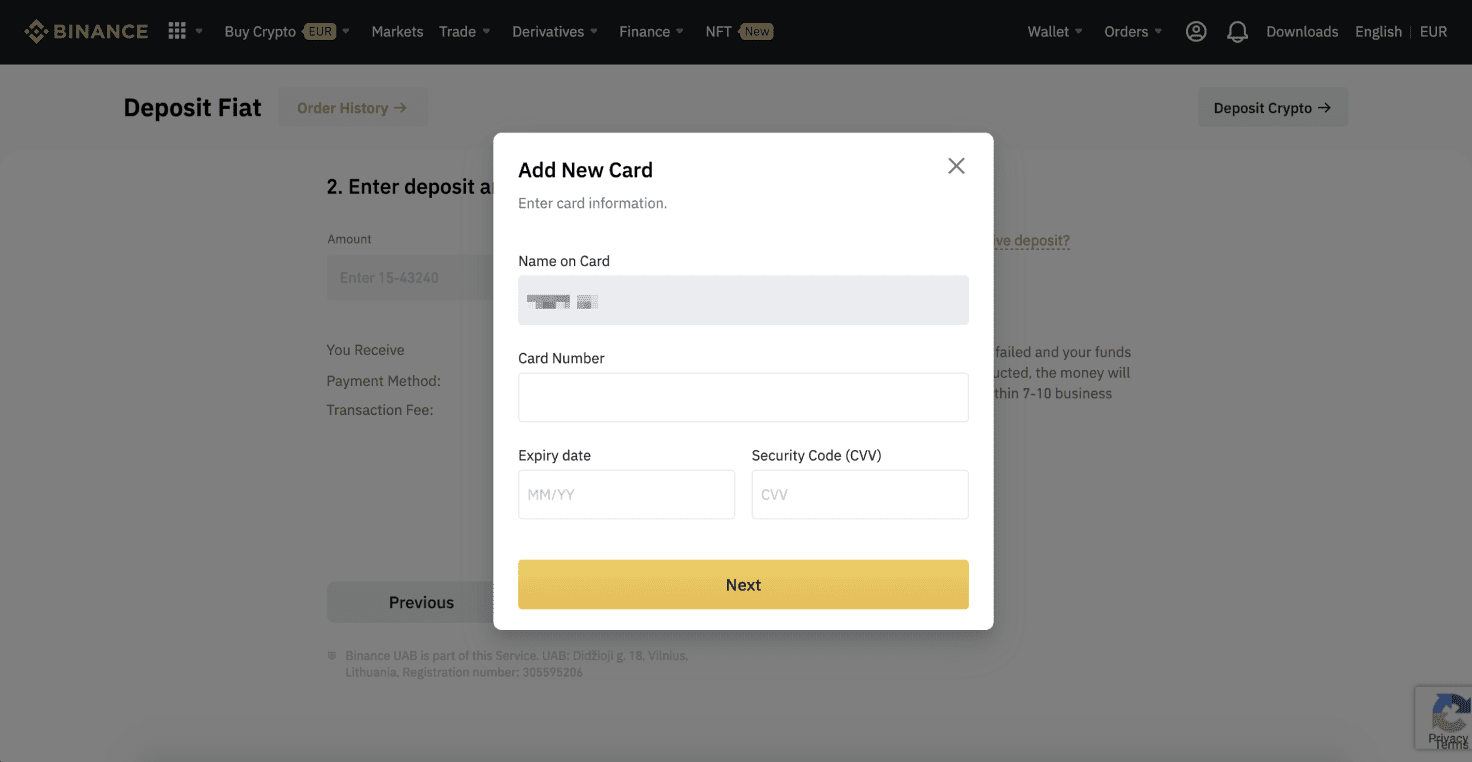
Märkus . Kui olete kaardi varem lisanud, võite selle sammu vahele jätta ja lihtsalt valida kaardi, mida soovite kasutada.
4. Sisestage summa, mida soovite sissemakse teha, ja klõpsake nuppu [ Kinnita ].
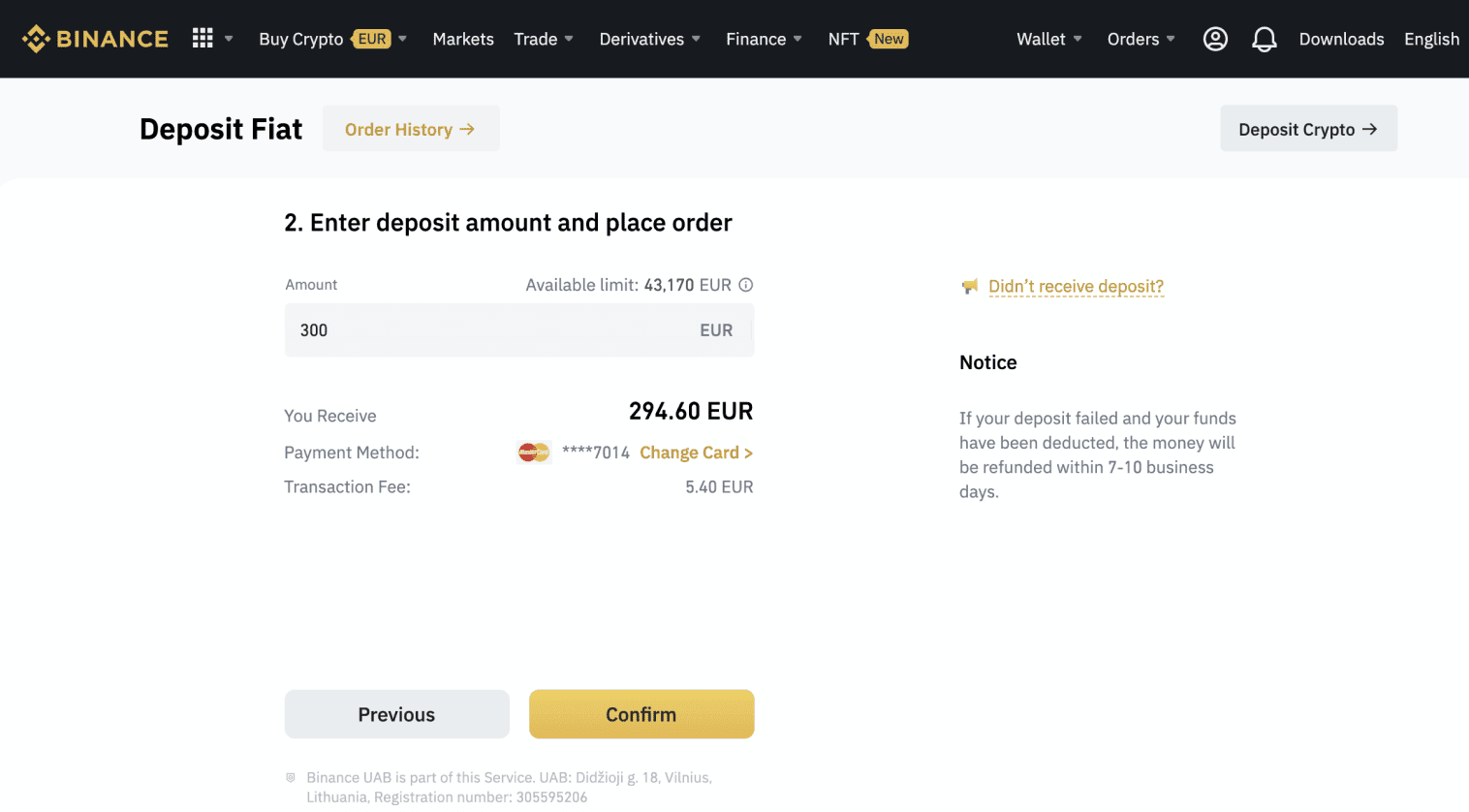
5. Seejärel lisatakse summa teie fiati saldole.
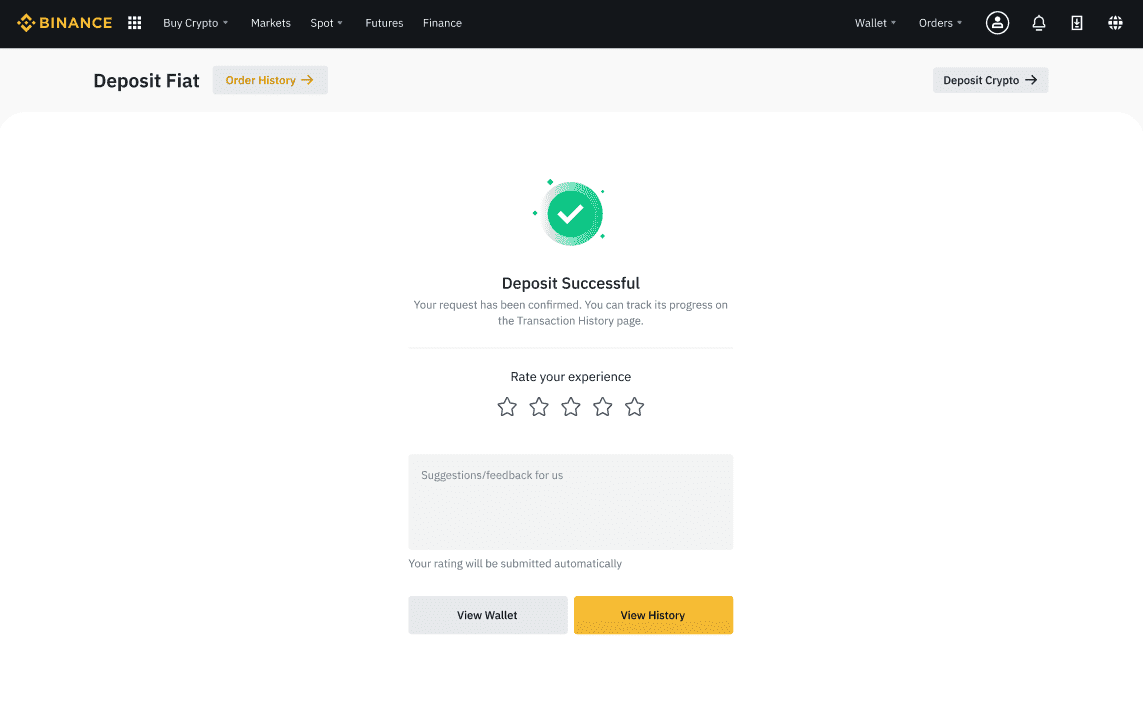
6. Saate kontrollida oma valuuta saadaolevaid kauplemispaare [Fiat Market] lehel ja alustada kauplemist.
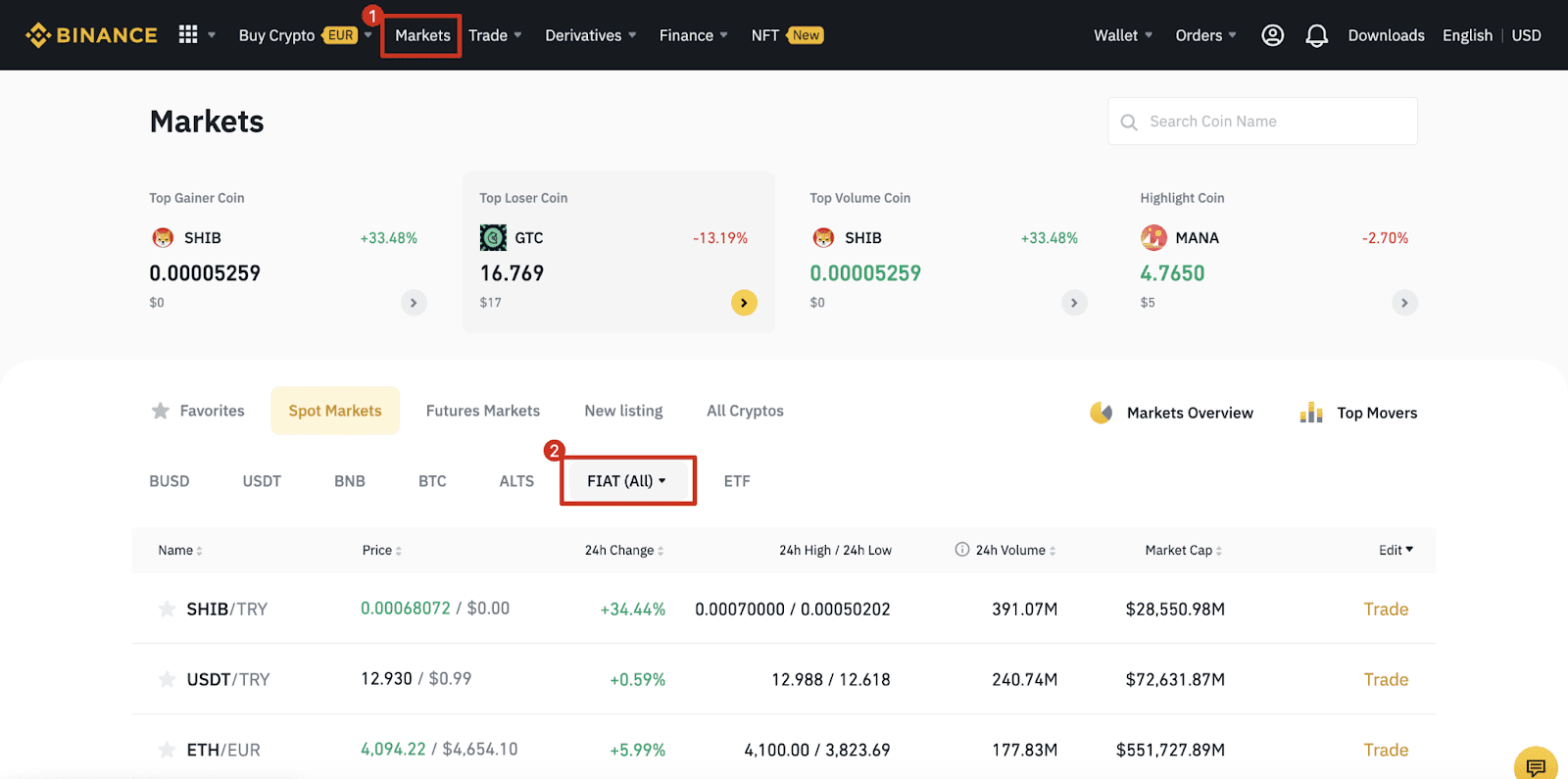
Kuidas hoiustada Fiati valuutat Binance'i
Rahastamine eurodes (EUR), USA dollarites (USD) ja muudes fiat-valuutades, kõik minimaalsete tasudega. Raha deponeerimine SWIFT-iga (USD) on tasuta.
Deponeerige EUR ja Fiati valuutad SEPA pangaülekandega
**Oluline märkus: ärge tehke alla 2-euroseid ülekandeid.Pärast asjakohaste tasude mahaarvamist alla 2-euroseid ülekandeid EI KREDITATA EGA TAGASTATA.
1. Logige sisse oma Binance'i kontole ja avage [Rahakott] – [Fiat ja Spot] – [Sissemakse].
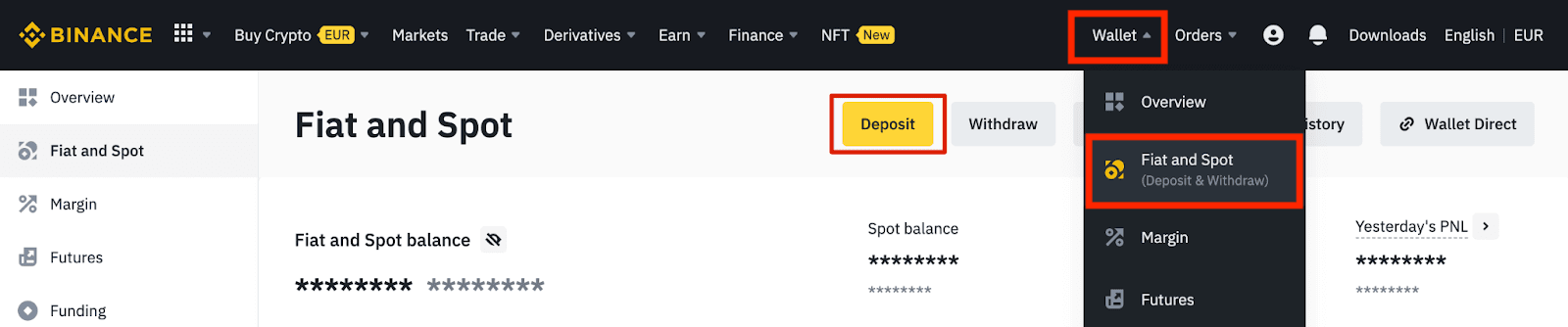
2. Valige valuuta ja [Pangaülekanne(SEPA)] , klõpsake [Jätka].
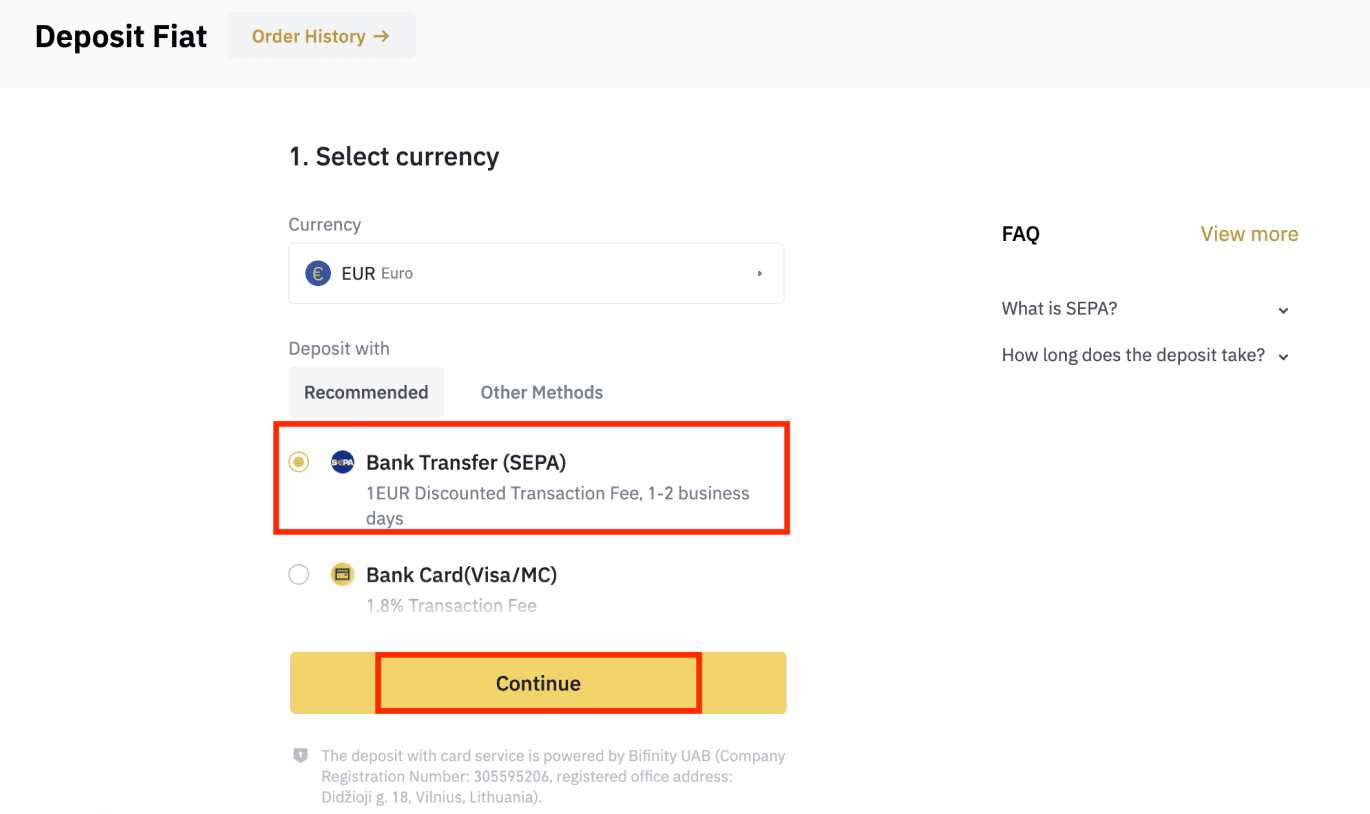
3. Sisestage summa, mida soovite sissemakse teha, seejärel klõpsake [Jätka].
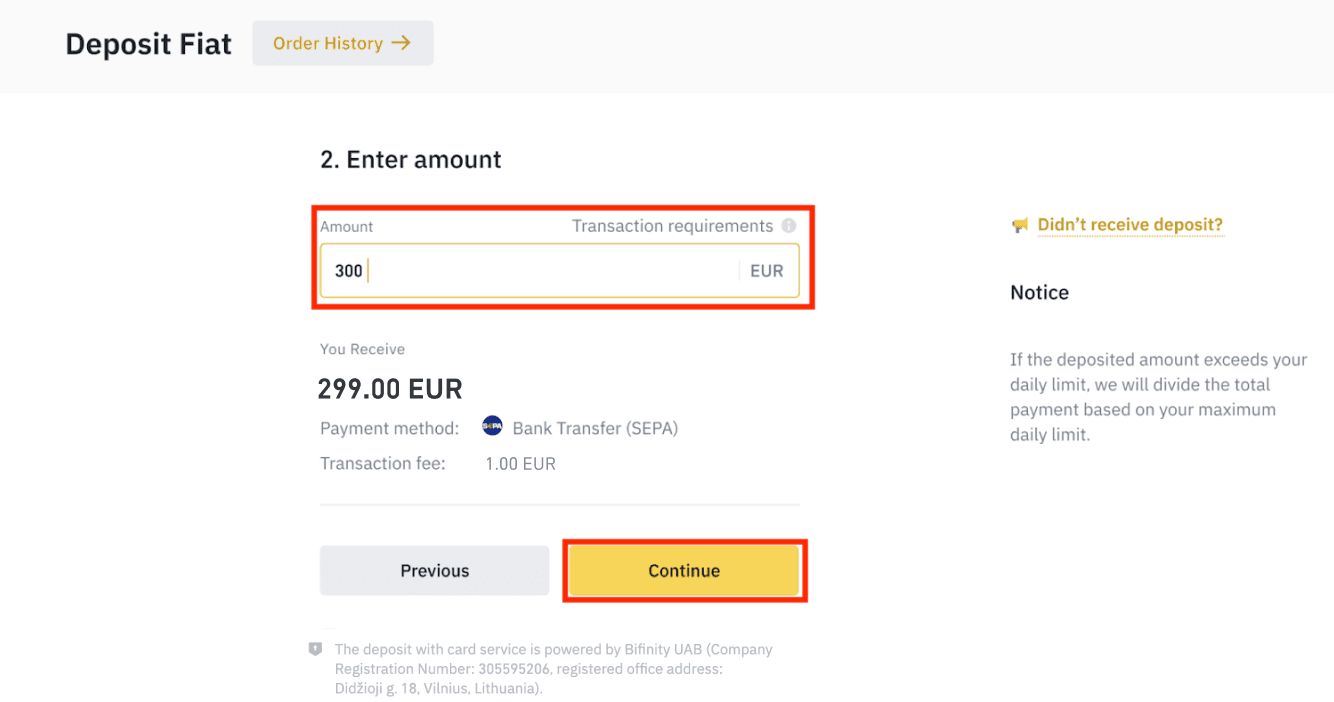
Olulised märkused:
- Kasutataval pangakontol olev nimi peab ühtima teie Binance'i kontole registreeritud nimega.
- Palun ärge kandke raha ühiskontolt. Kui teie makse tehakse ühiselt kontolt, lükkab pank tõenäoliselt ülekande tagasi, kuna nimesid on rohkem kui üks ja need ei ühti teie Binance'i konto nimega.
- Pangaülekandeid SWIFTi kaudu ei aktsepteerita.
- SEPA maksed nädalavahetustel ei tööta; palun püüdke vältida nädalavahetusi või riigipühi. Meieni jõudmiseks kulub tavaliselt 1-2 tööpäeva.
4. Seejärel näete üksikasjalikku makseteavet. Kasutage pangarekvisiite, et teha ülekandeid oma internetipanga või mobiilirakenduse kaudu Binance'i kontole.
**Oluline märkus: ärge tehke alla 2-euroseid ülekandeid. Pärast asjakohaste tasude mahaarvamist alla 2-euroseid ülekandeid EI KREDITATA EGA TAGASTATA.
Pärast ülekande tegemist oodake kannatlikult, kuni raha teie Binance'i kontole jõuab (üldiselt kulub raha laekumiseks 1–2 tööpäeva).
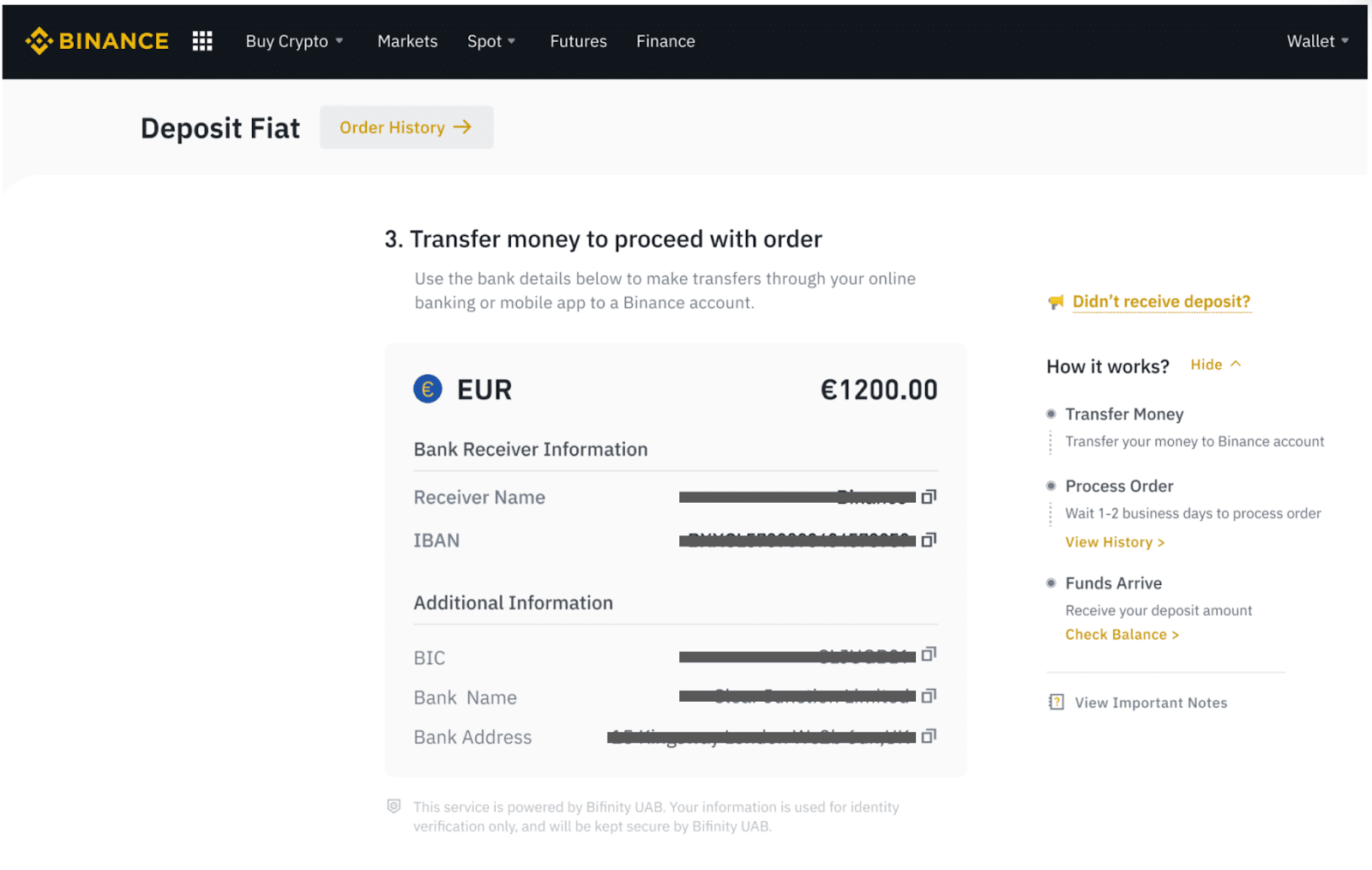
Ostke krüpto SEPA pangaülekandega
1. Logige sisse oma Binance'i kontole ja klõpsake [Osta krüpto] - [Pangaülekanne]. Teid suunatakse lehele [Osta krüpto pangaülekandega] .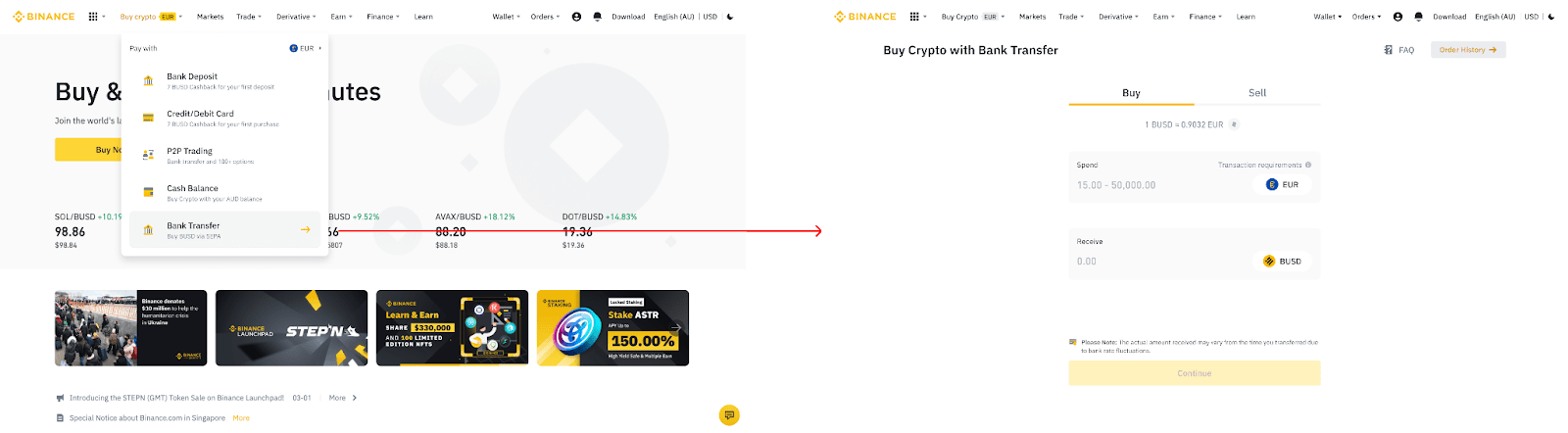
2. Sisestage fiati valuuta summa, mida soovite kulutada eurodes. 3. Valige makseviisiks
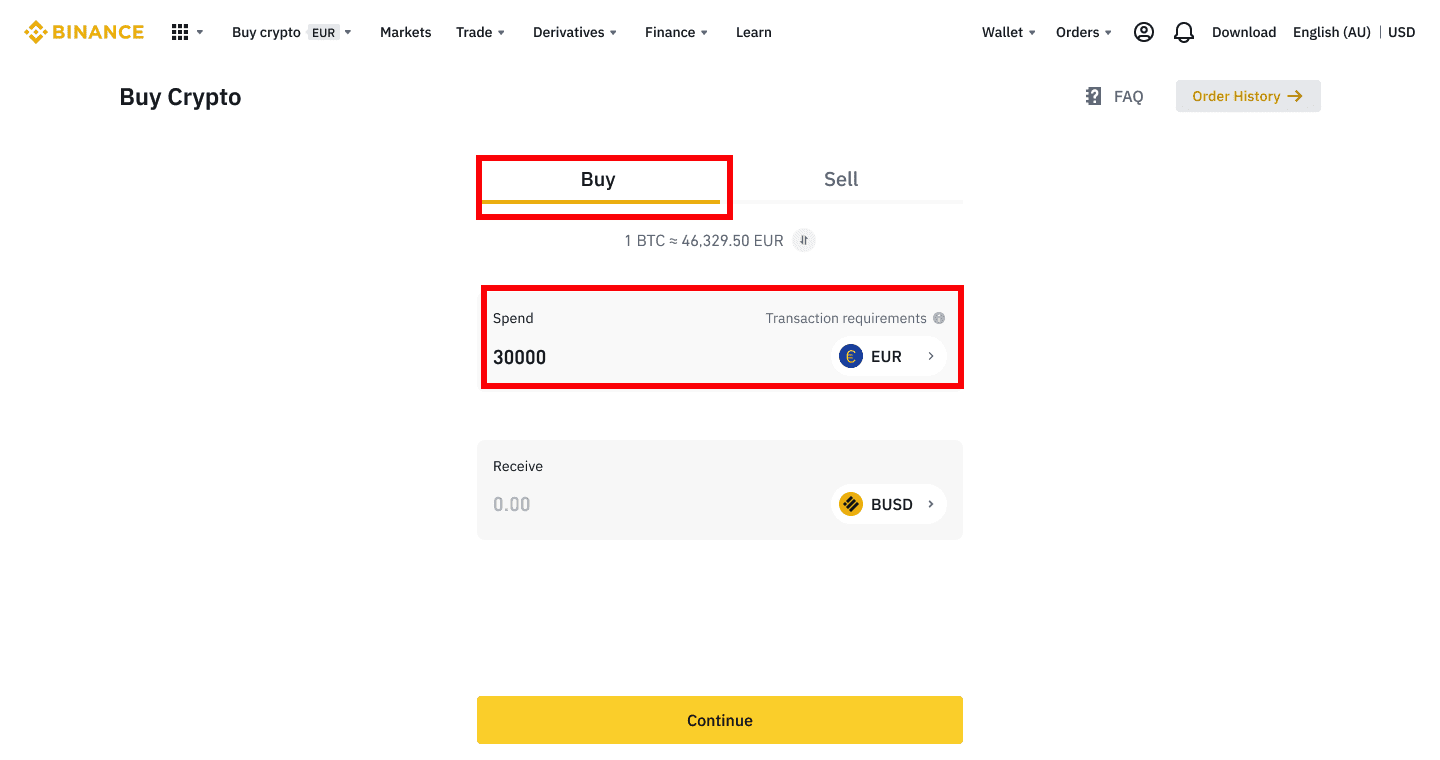
[Pangaülekanne (SEPA)] ja klõpsake [Jätka] .

4. Kontrollige tellimuse üksikasju ja klõpsake nuppu [Kinnita].
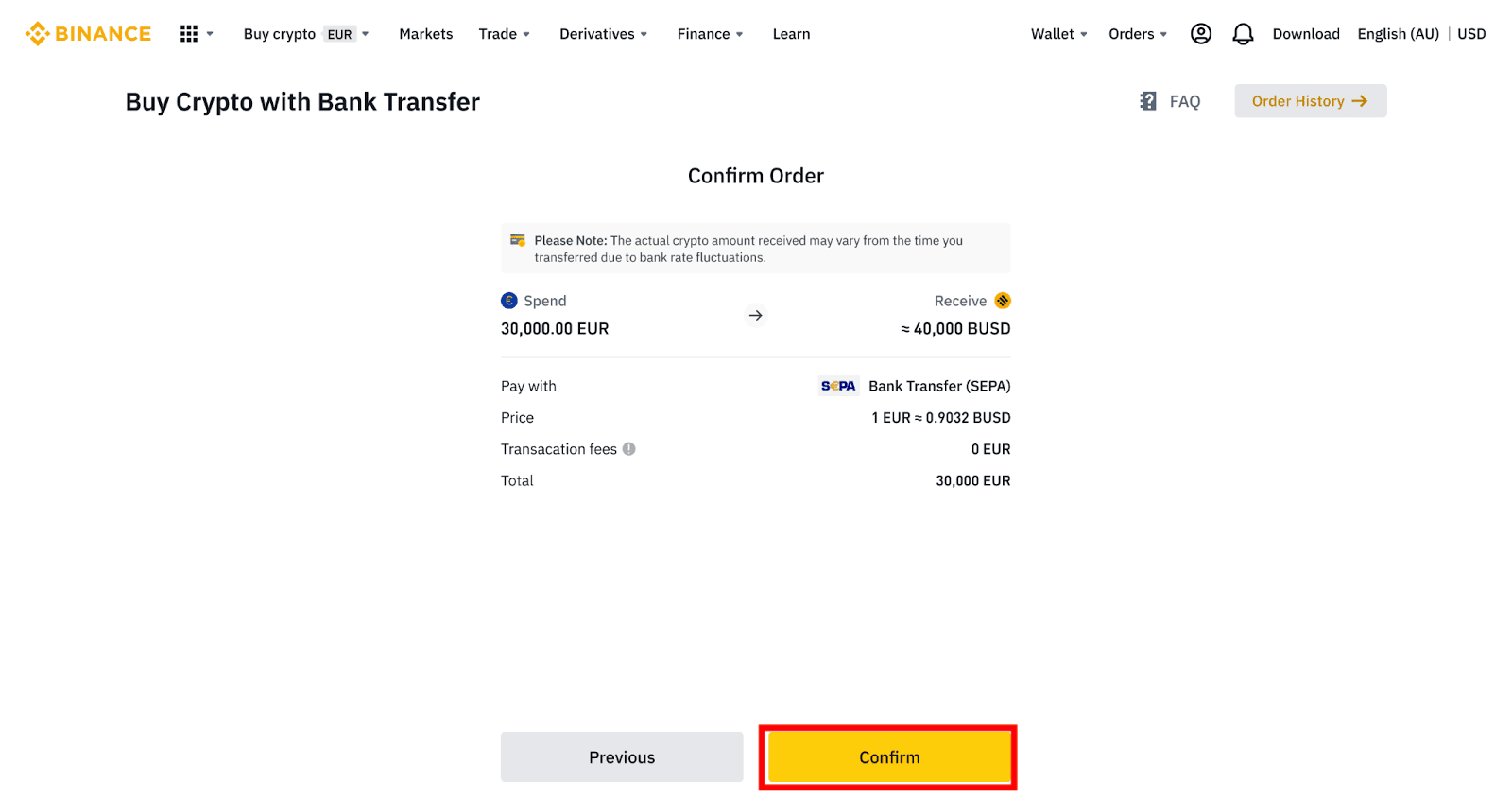
5. Näete oma pangaandmeid ja juhiseid pangakontolt raha Binance kontole kandmiseks. Raha laekub tavaliselt 3 tööpäeva jooksul. Palun oodake kannatlikult.
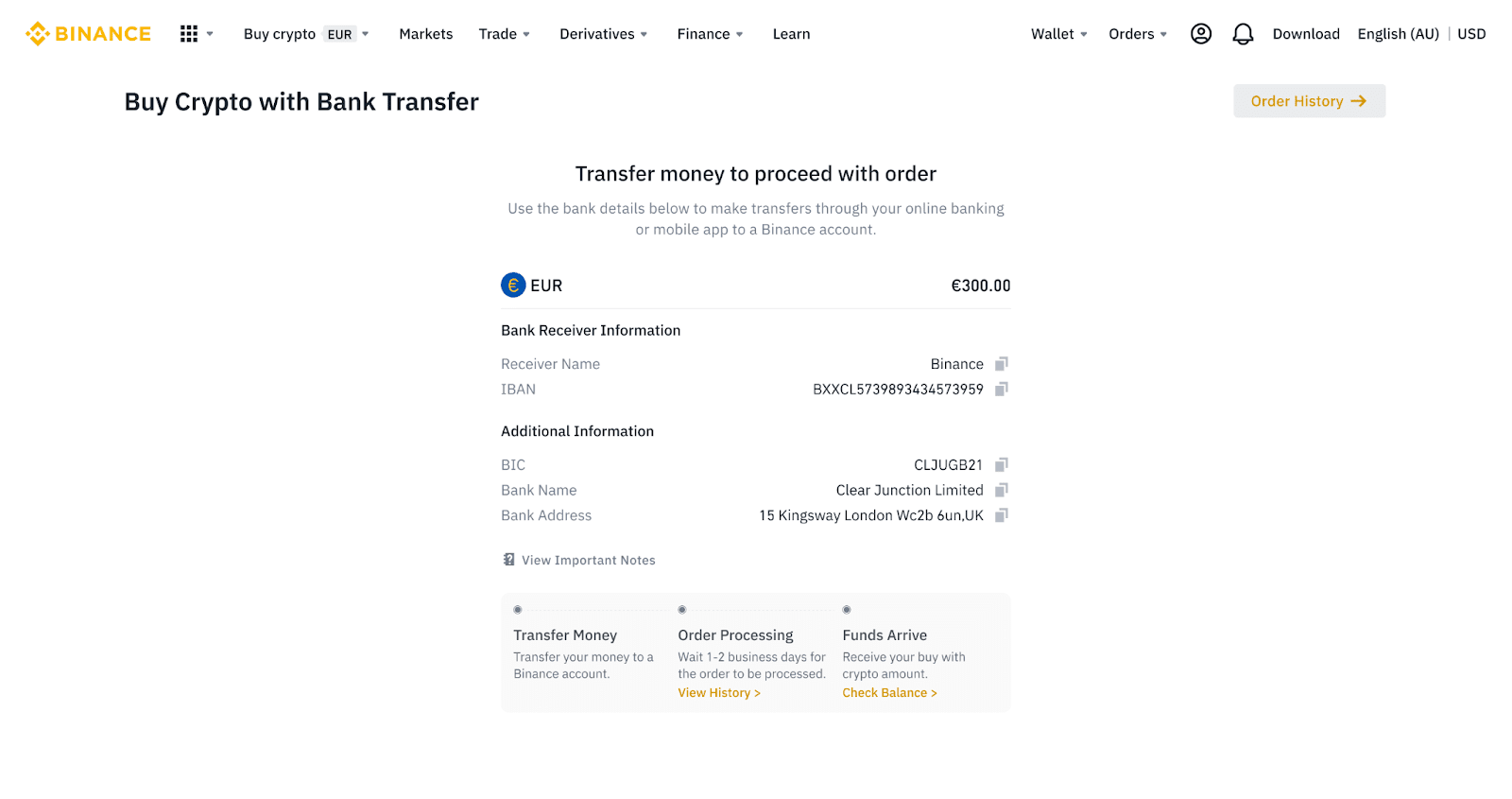
6. Eduka ülekande korral saate vaadata ajaloo olekut jaotises [Ajalugu].
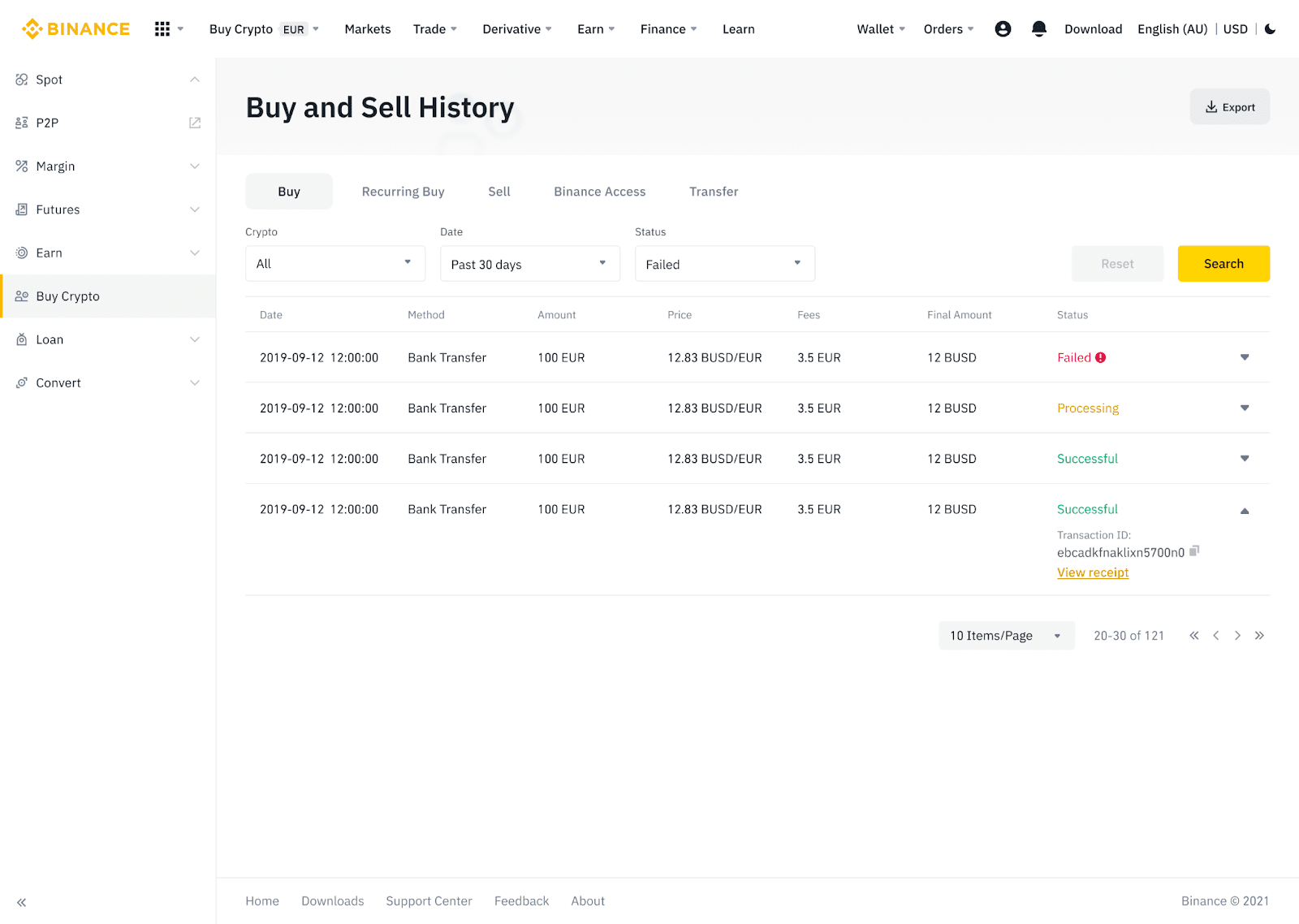
Deponeerige Fiati valuuta AdvCashi kaudu Binance'i
Nüüd saate Advcashi kaudu deponeerida ja välja võtta fiat-valuutasid, nagu EUR, RUB ja UAH. Fiati Advcashi kaudu deponeerimiseks vaadake allolevat samm-sammult juhendit.Olulised märkused:
- Sisse- ja väljamaksed Binance'i ja AdvCashi rahakoti vahel on tasuta.
- AdvCash võib oma süsteemis sissemaksete ja väljamaksete eest kohaldada lisatasusid.
1. Logige sisse oma Binance'i kontole ja klõpsake [Osta krüpto] - [Kaardi sissemakse] ning teid suunatakse lehele [Deposit Fiat] .
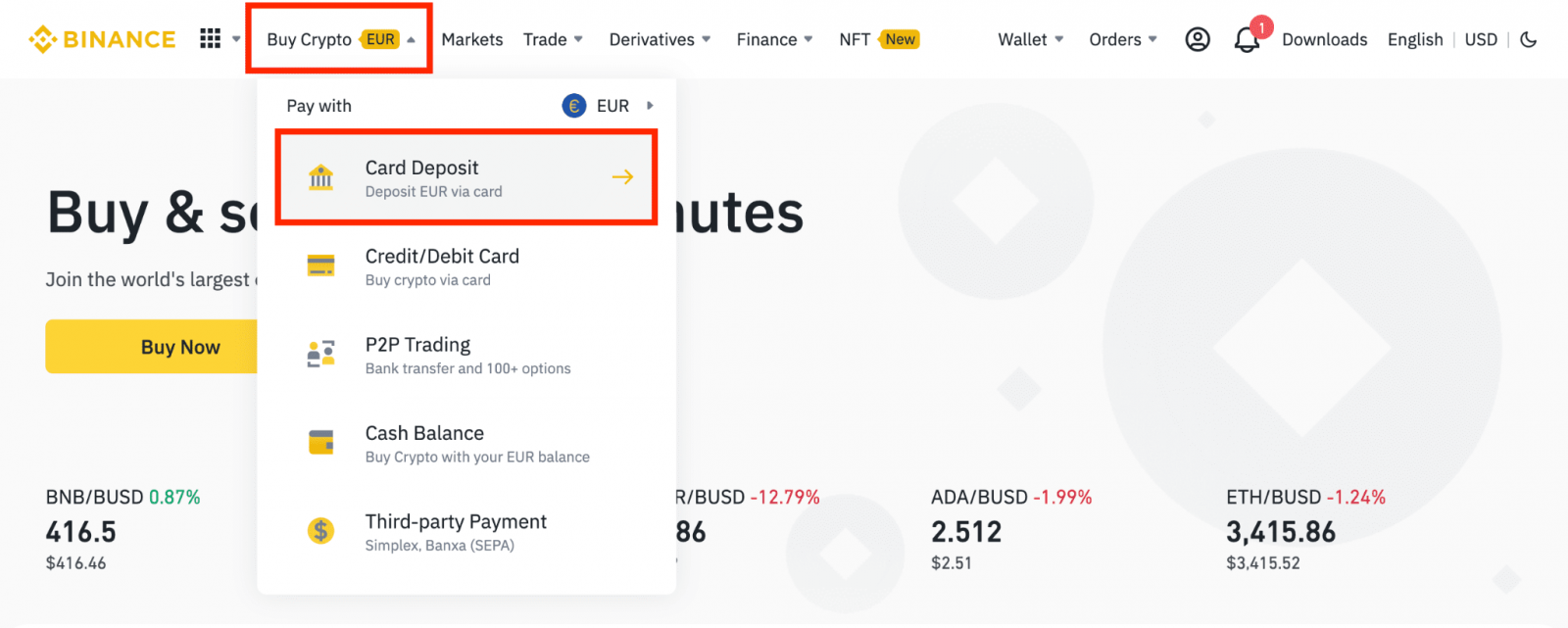
1.1 Teise võimalusena klõpsake [Osta kohe] ja sisestage fiat-summa, mida soovite kulutada ning süsteem arvutab automaatselt välja võimaliku krüptosumma. Klõpsake [Continue].
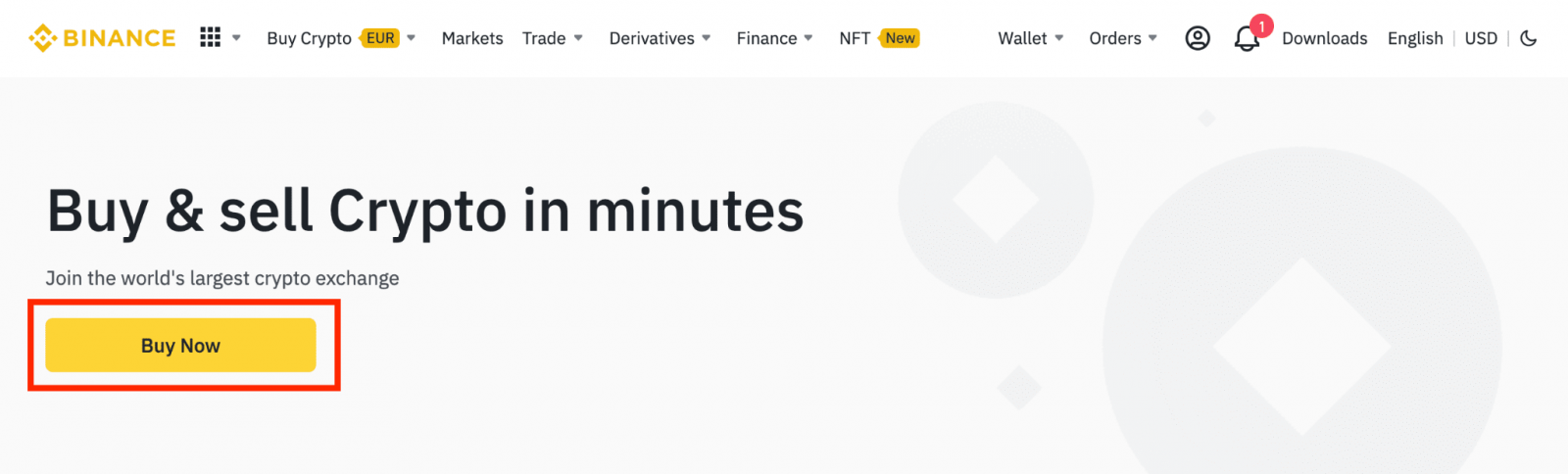
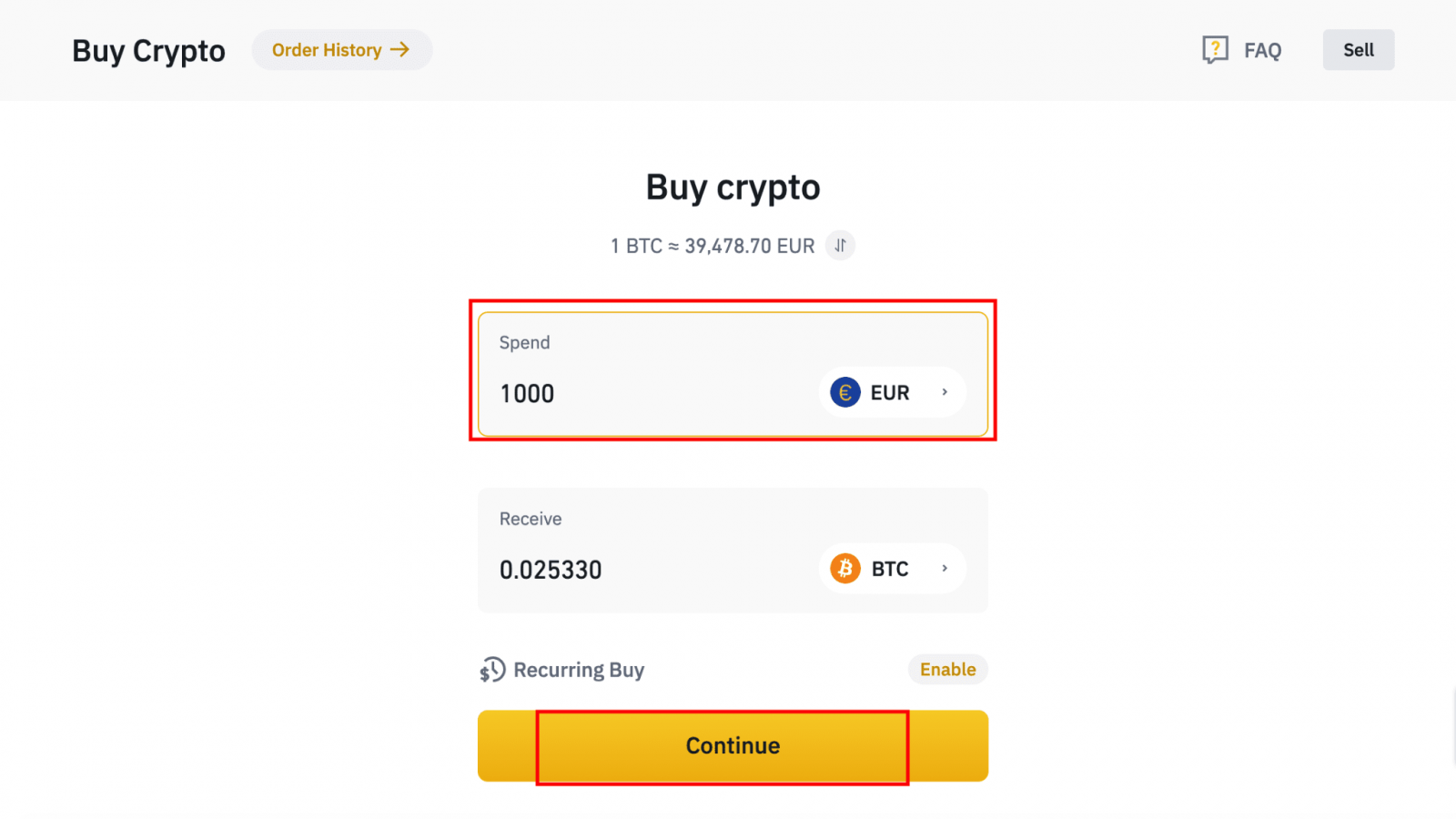
1.2 Klõpsake [Top up Cash Balance] ja teid suunatakse lehele [Deposit Fiat] .
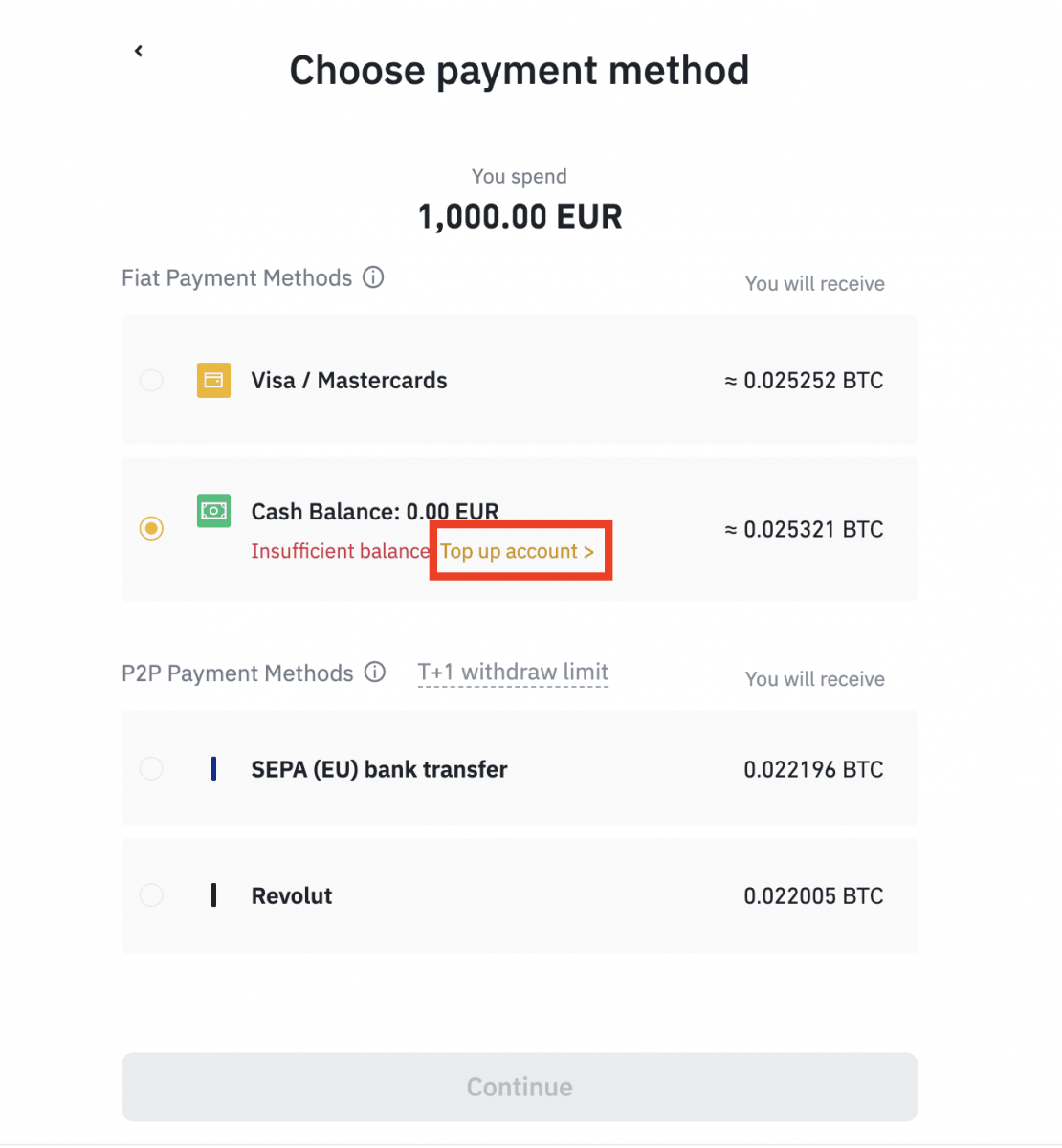
2. Valige deponeerimiseks fiat ja soovitud makseviisiks [AdvCash konto saldo] . Klõpsake [Continue].
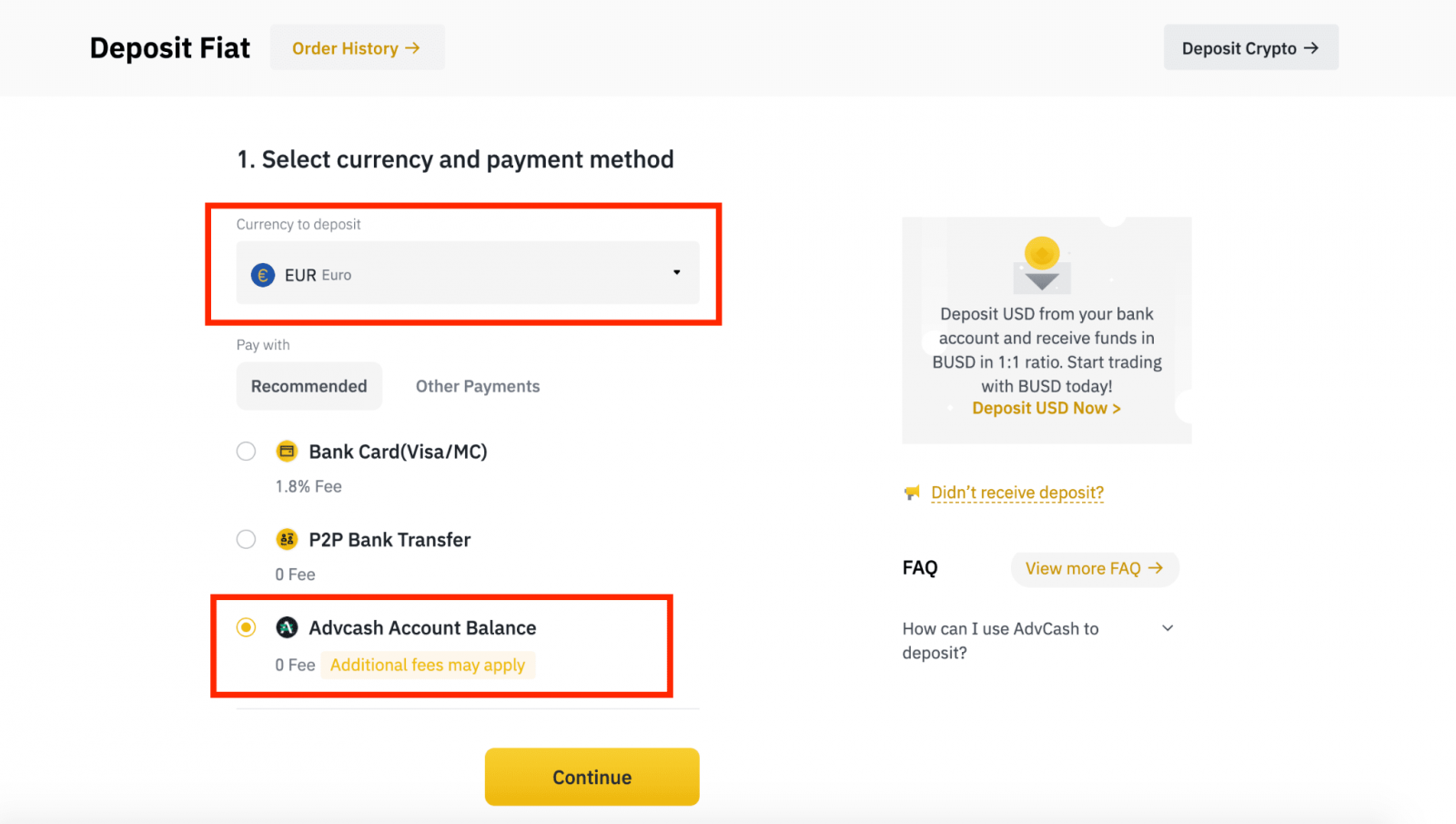
3. Sisestage sissemakse summa ja klõpsake [Kinnita].
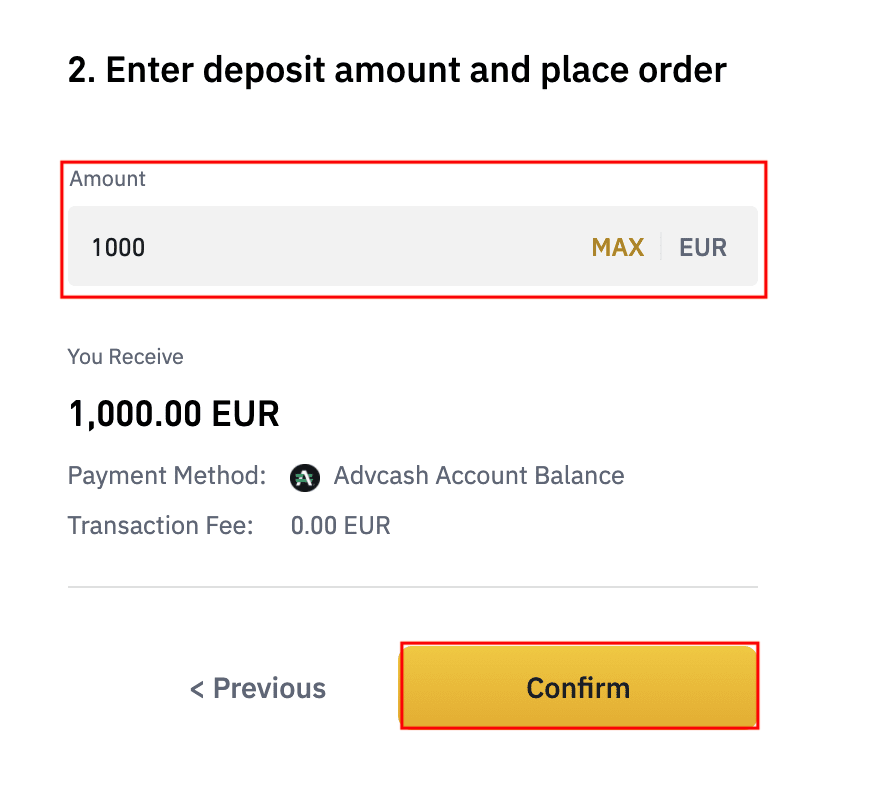
4. Teid suunatakse AdvCashi veebisaidile. Sisestage oma sisselogimismandaadid või registreerige uus konto.
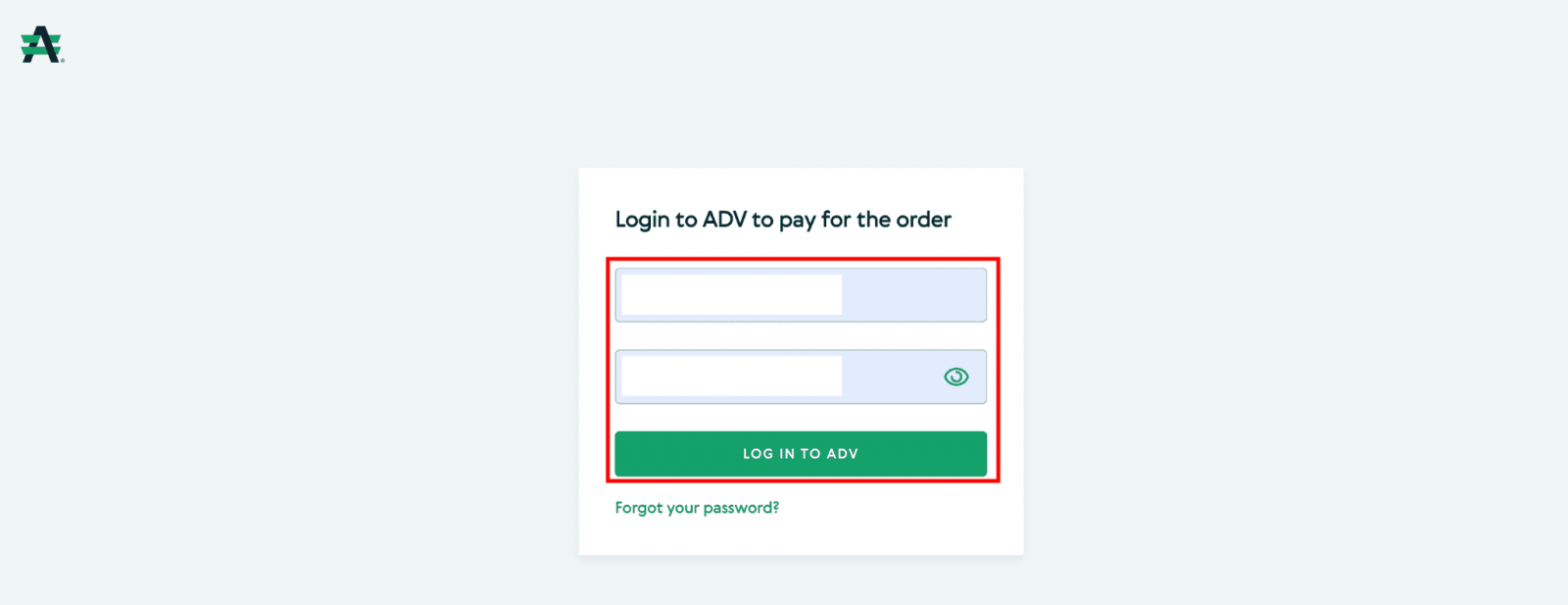
5. Teid suunatakse maksele. Kontrollige makse üksikasju ja klõpsake nuppu [Jätka].
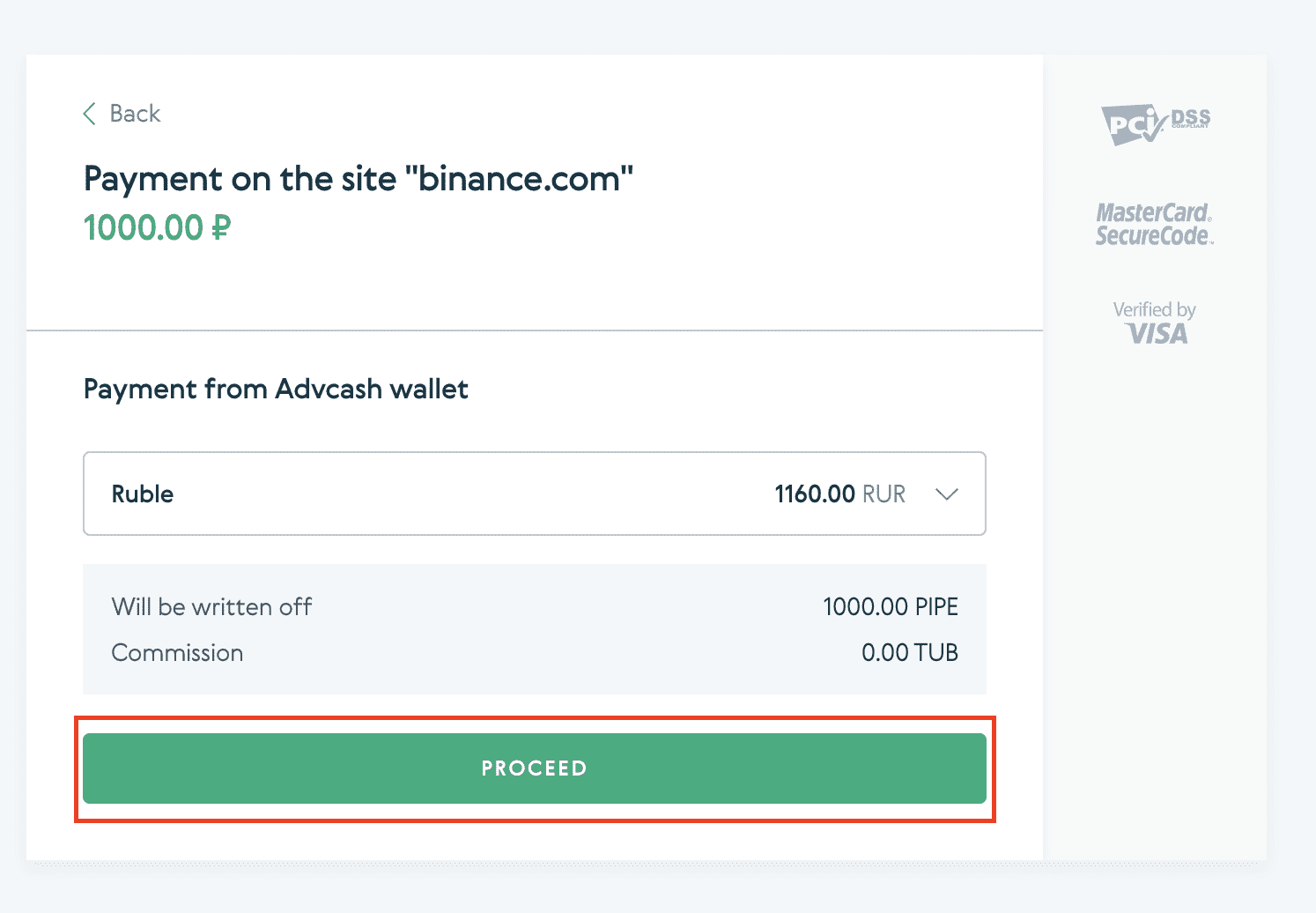
6. Teil palutakse kontrollida oma e-posti ja kinnitada meili teel maksetehing.
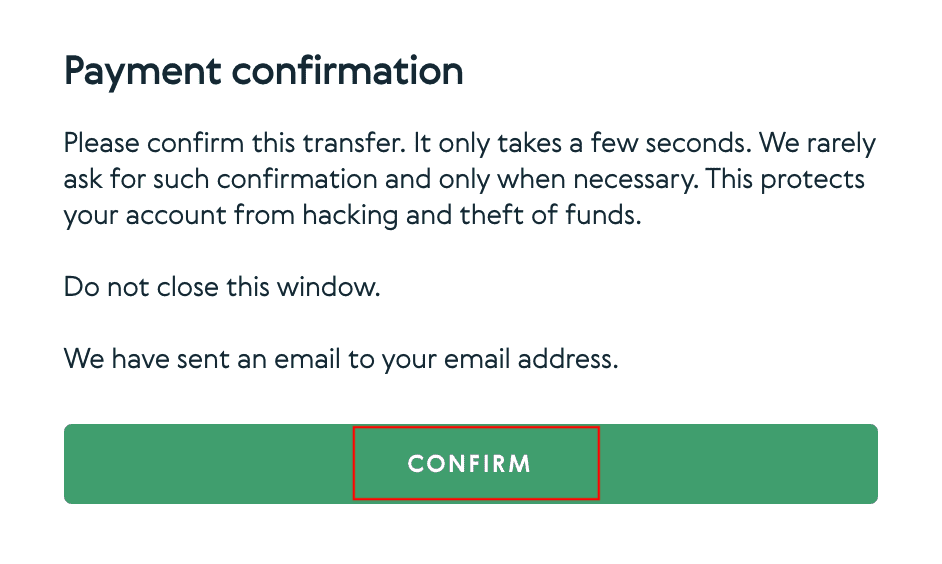
7. Pärast makse kinnitamist e-kirjaga saate alloleva teate ja kinnituse tehtud tehingu kohta.
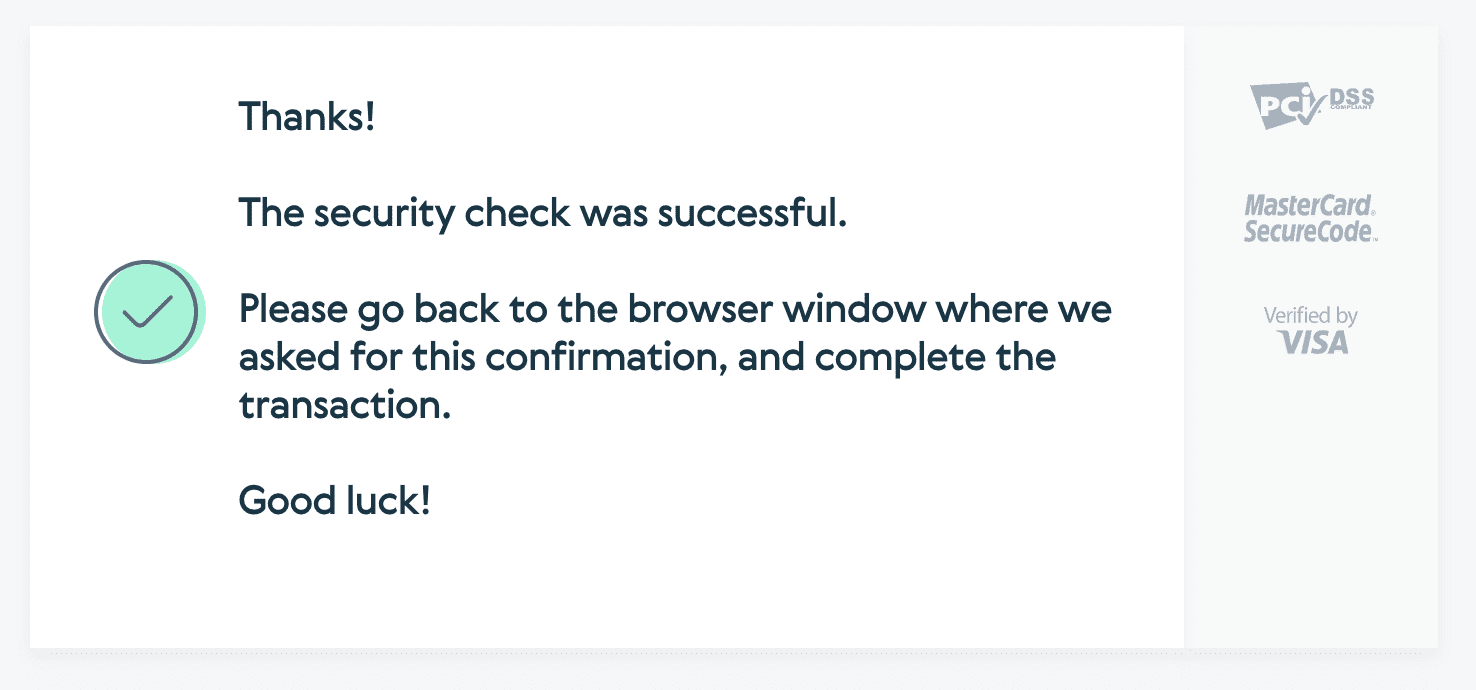
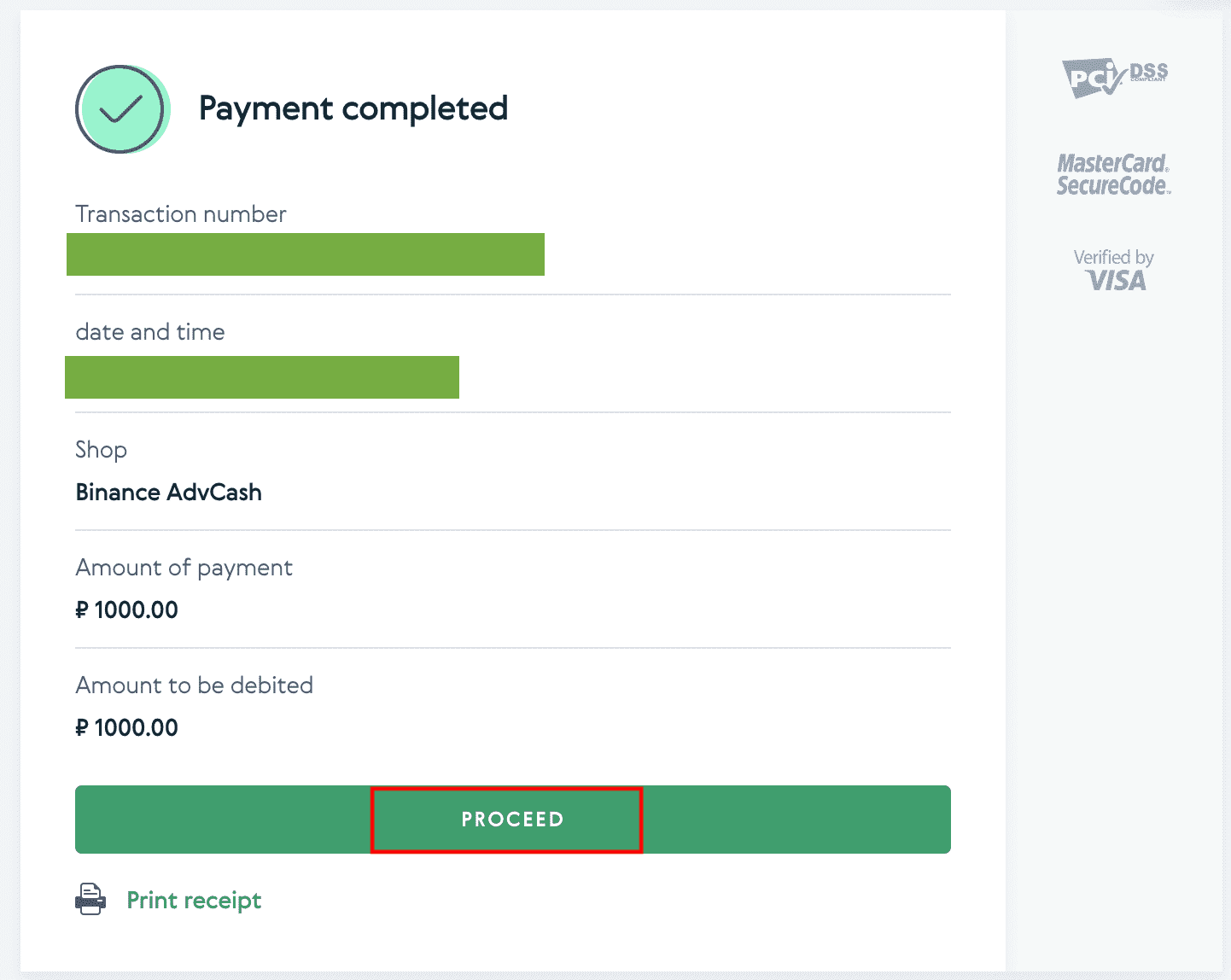
Kuidas krüpto hoiustada Binance'i
Kui teete Binance'i esimest sissemakset, proovige kõigepealt saata väike kogus krüptoraha, et protsessiga kurssi viia ja veenduda, et kõik toimib õigesti.
Krüpto sissemakse Binance'is (veebis)
Kui teil on krüptovaluuta mõnel muul platvormil või rahakotis, saate need oma Binance Walletisse kauplemiseks üle kanda või teenida passiivset tulu meie Binance Earni teenuste komplektiga.Kuidas leida oma Binance'i deposiidi aadressi?
Krüptovaluutad hoiustatakse hoiuaadressi kaudu. Oma Binance Walleti sissemakse aadressi vaatamiseks avage [Rahakott] - [Ülevaade] - [Sissemakse]. Klõpsake [Crypto Deposit] ja valige münt, mida soovite deponeerida, ja kasutatav võrk. Näete hoiuse aadressi. Kopeerige ja kleepige aadress platvormile või rahakotti, millelt te välja võtate, et need oma Binance'i rahakotti üle kanda. Mõnel juhul peate lisama ka MEMO.
Samm-sammuline õpetus
1. Logige sisse oma Binance'i kontole ja klõpsake nuppu [ Rahakott] - [ Ülevaade ].
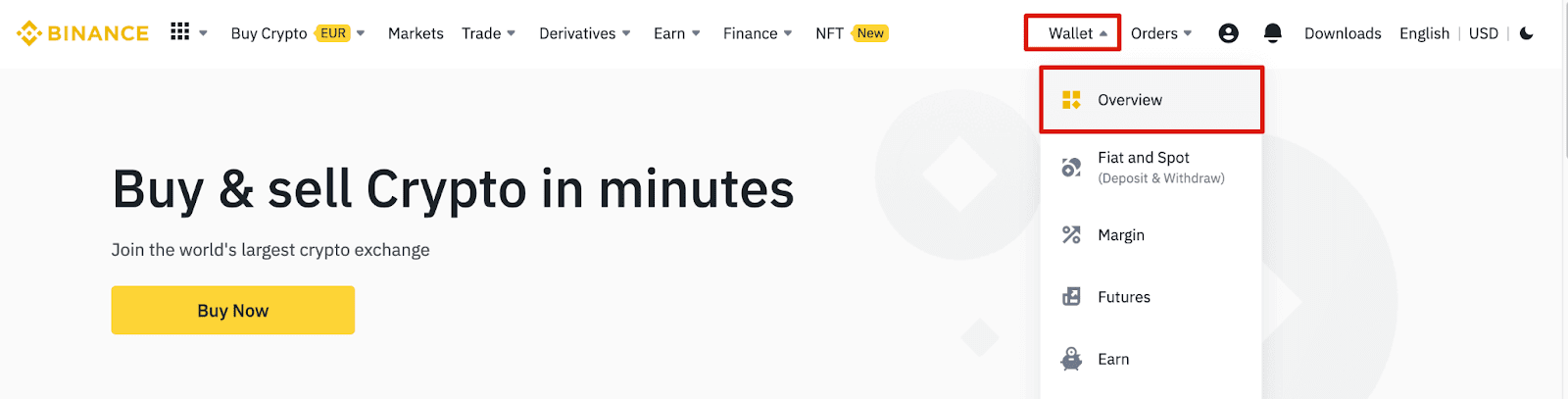
2. Klõpsake [ Deposiit ] ja näete hüpikakent.

3. Klõpsake [ Krüptodeposiit] .
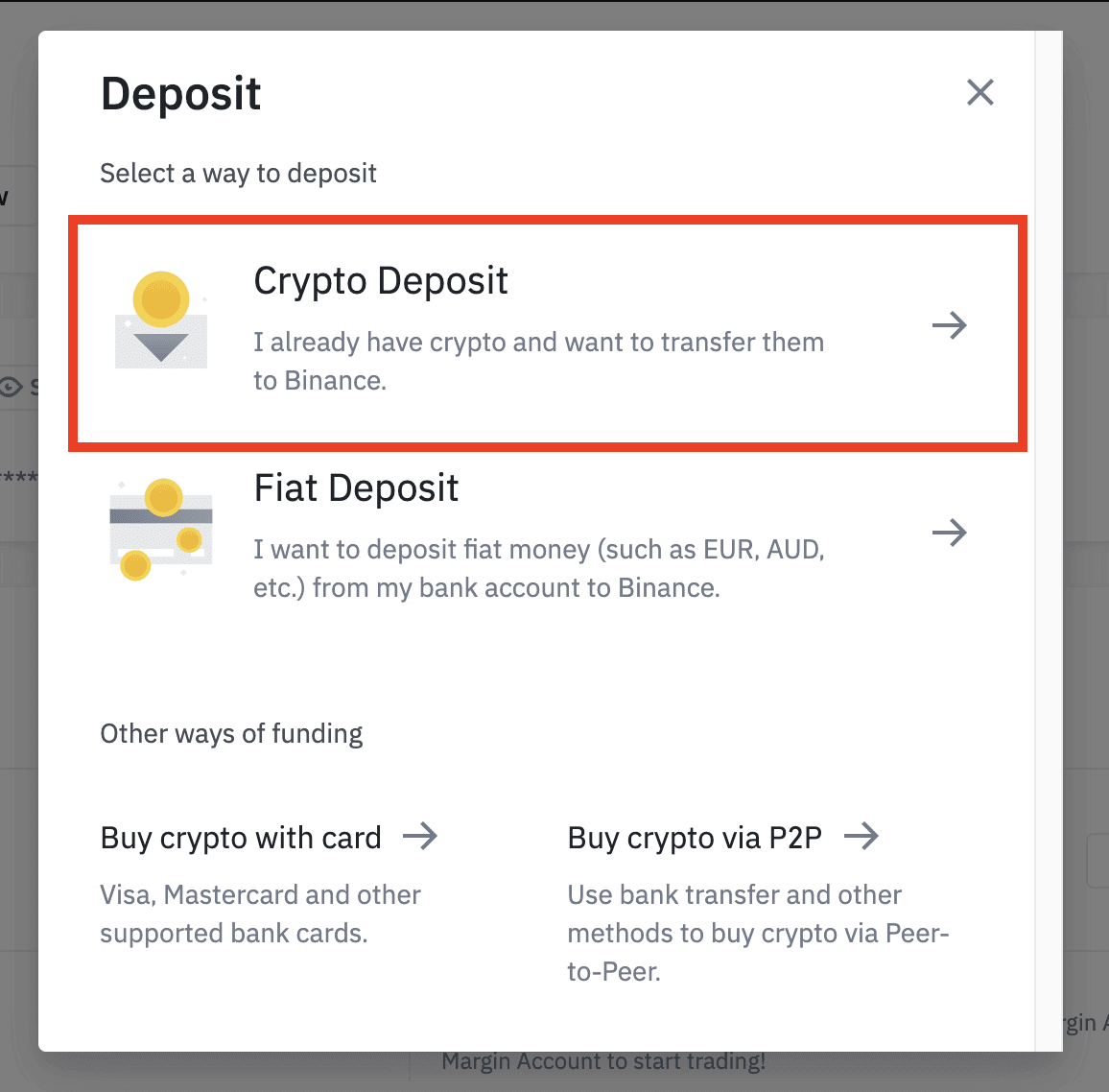
4. Valige krüptovaluuta, mida soovite deponeerida, näiteks USDT .
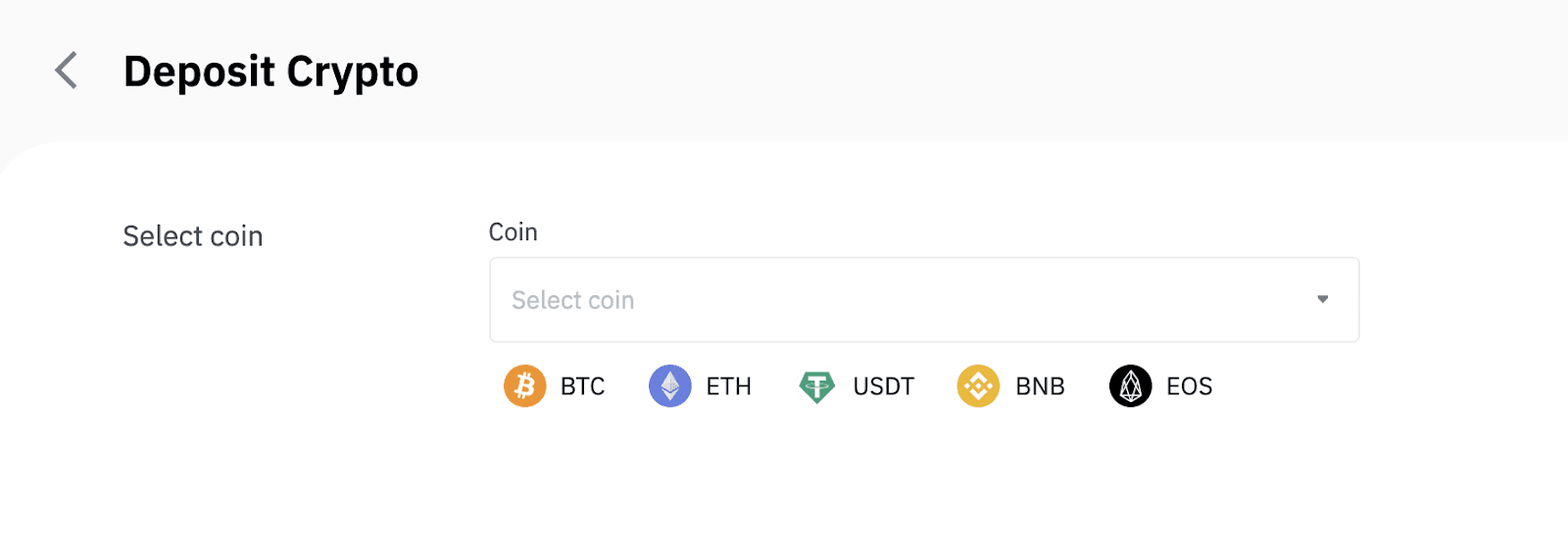
5. Järgmiseks valige hoiusevõrk. Veenduge, et valitud võrk on sama, mis selle platvormi võrk, millelt raha välja võtate. Kui valite vale võrgu, kaotate oma raha.
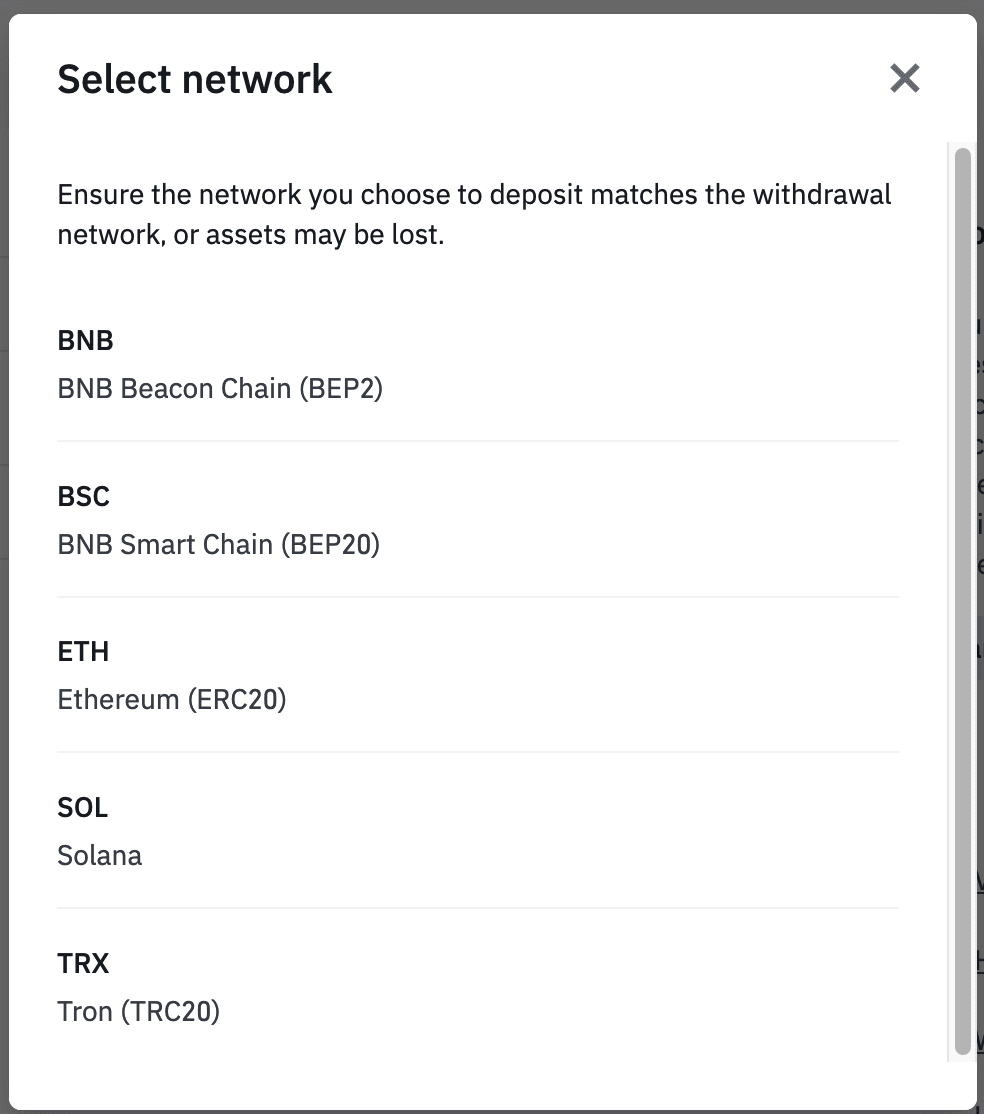
Võrguvaliku kokkuvõte:
- BEP2 viitab BNB Beacon Chainile (endine Binance Chain).
- BEP20 viitab BNB Smart Chainile (BSC) (endine Binance Smart Chain).
- ERC20 viitab Ethereumi võrgule.
- TRC20 viitab TRON-võrgule.
- BTC viitab Bitcoini võrgule.
- BTC (SegWit) viitab algsele Segwitile (bech32) ja aadress algab tähega "bc1". Kasutajatel on lubatud oma Bitcoini osalused välja võtta või saata SegWiti (bech32) aadressidele.
6. Selles näites võtame USDT teiselt platvormilt välja ja deponeerime selle Binance'i. Kuna taganeme ERC20 aadressilt (Ethereum blockchain), valime ERC20 hoiuvõrgu.
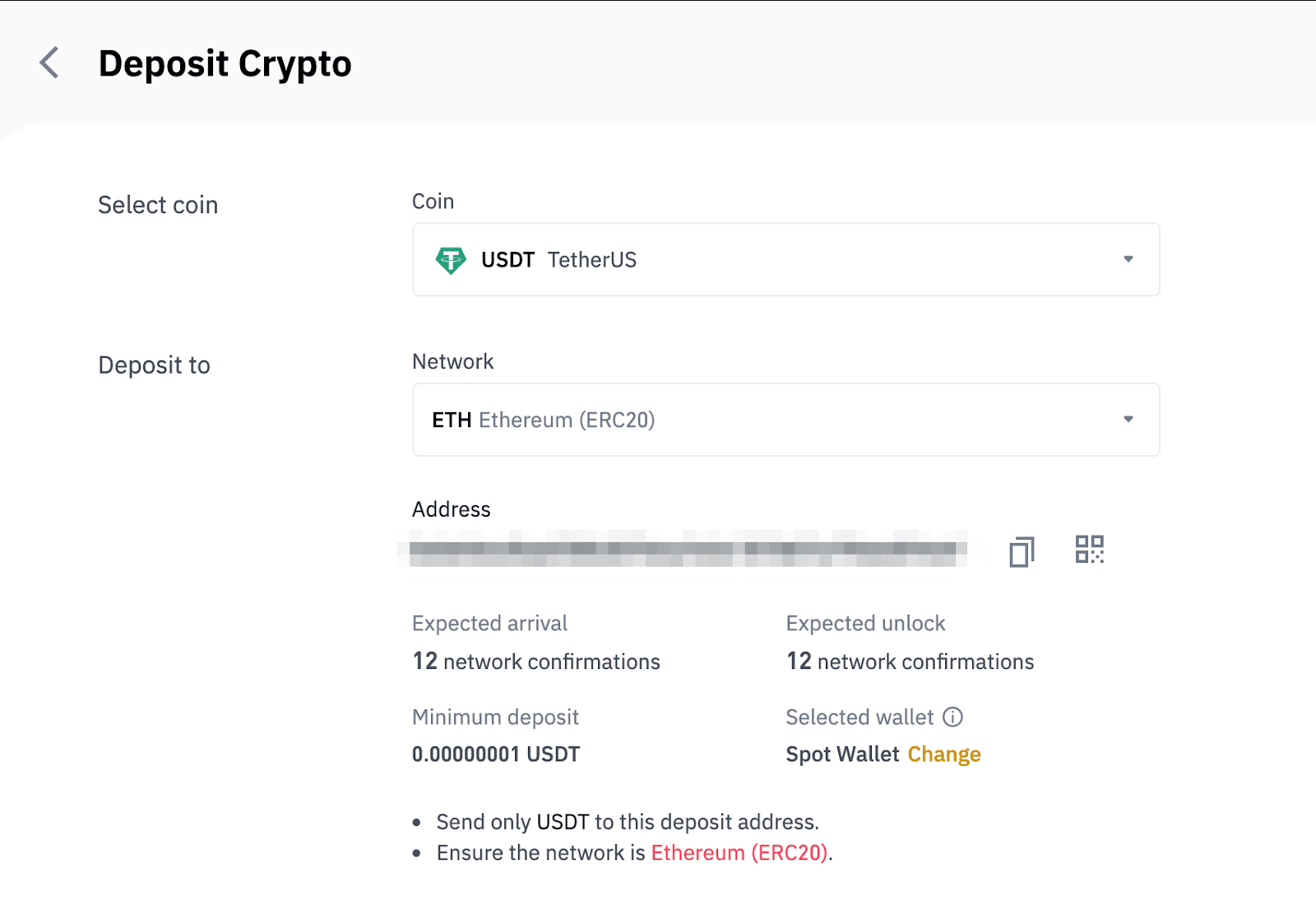
- Võrgu valik sõltub välise rahakoti/börsi pakutavatest võimalustest, kust väljamakset teete. Kui väline platvorm toetab ainult ERC20, peate valima ERC20 hoiustamisvõrgu.
- ÄRGE valige odavaimat tasu varianti. Valige see, mis ühildub välise platvormiga. Näiteks saate ERC20 märke saata ainult teisele ERC20 aadressile ja BSC-märke saate saata ainult teisele BSC-aadressile. Kui valite kokkusobimatud/erinevad hoiustamisvõrgustikud, kaotate oma raha.
7. Klõpsake oma Binance Walleti sissemakse aadressi kopeerimiseks ja kleepige see selle platvormi aadressiväljale, millelt kavatsete krüpto välja võtta.
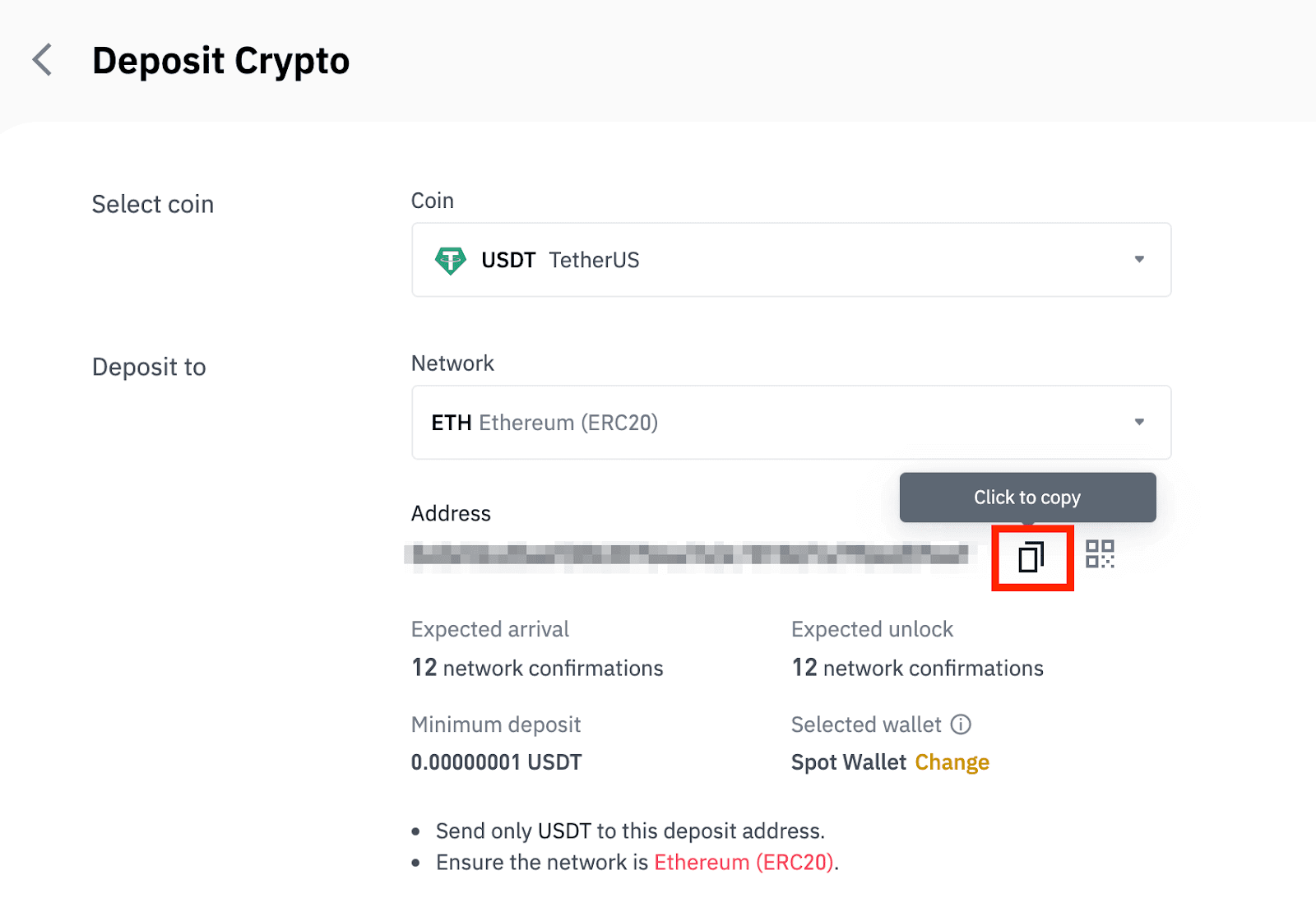
Teise võimalusena võite klõpsata QR-koodi ikoonil, et saada aadressi QR-kood ja importida see platvormile, mille soovite tagasi võtta.
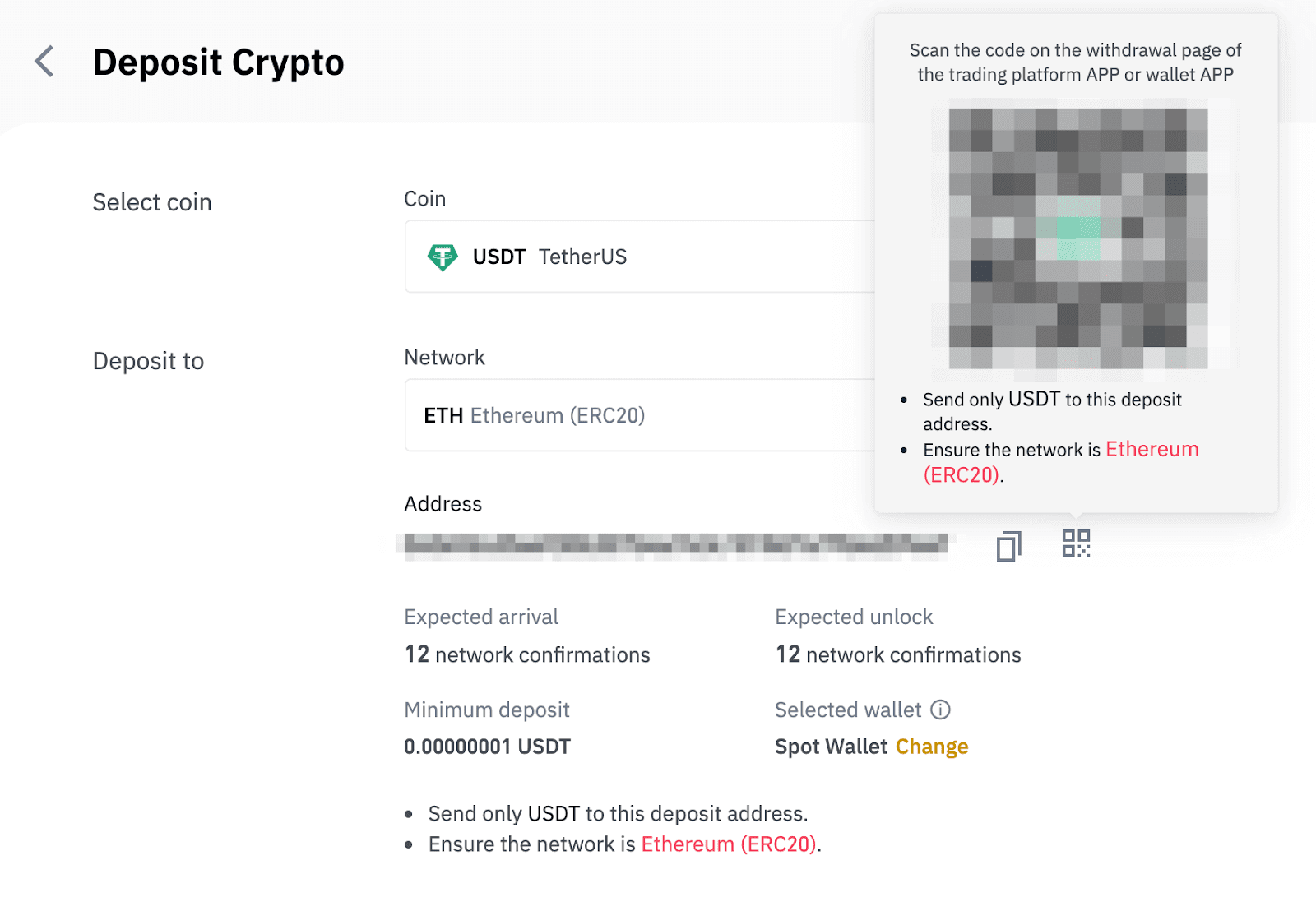
8. Pärast taganemissoovi kinnitamist kulub tehingu kinnitamiseks aega. Kinnitamise aeg sõltub plokiahelast ja selle praegusest võrguliiklusest .
Kui ülekanne on töödeldud, kantakse raha teie Binance'i kontole varsti pärast seda.
9. Saate vaadata oma sissemakse olekut lehelt [Tehinguajalugu], aga ka lisateavet oma viimaste tehingute kohta.
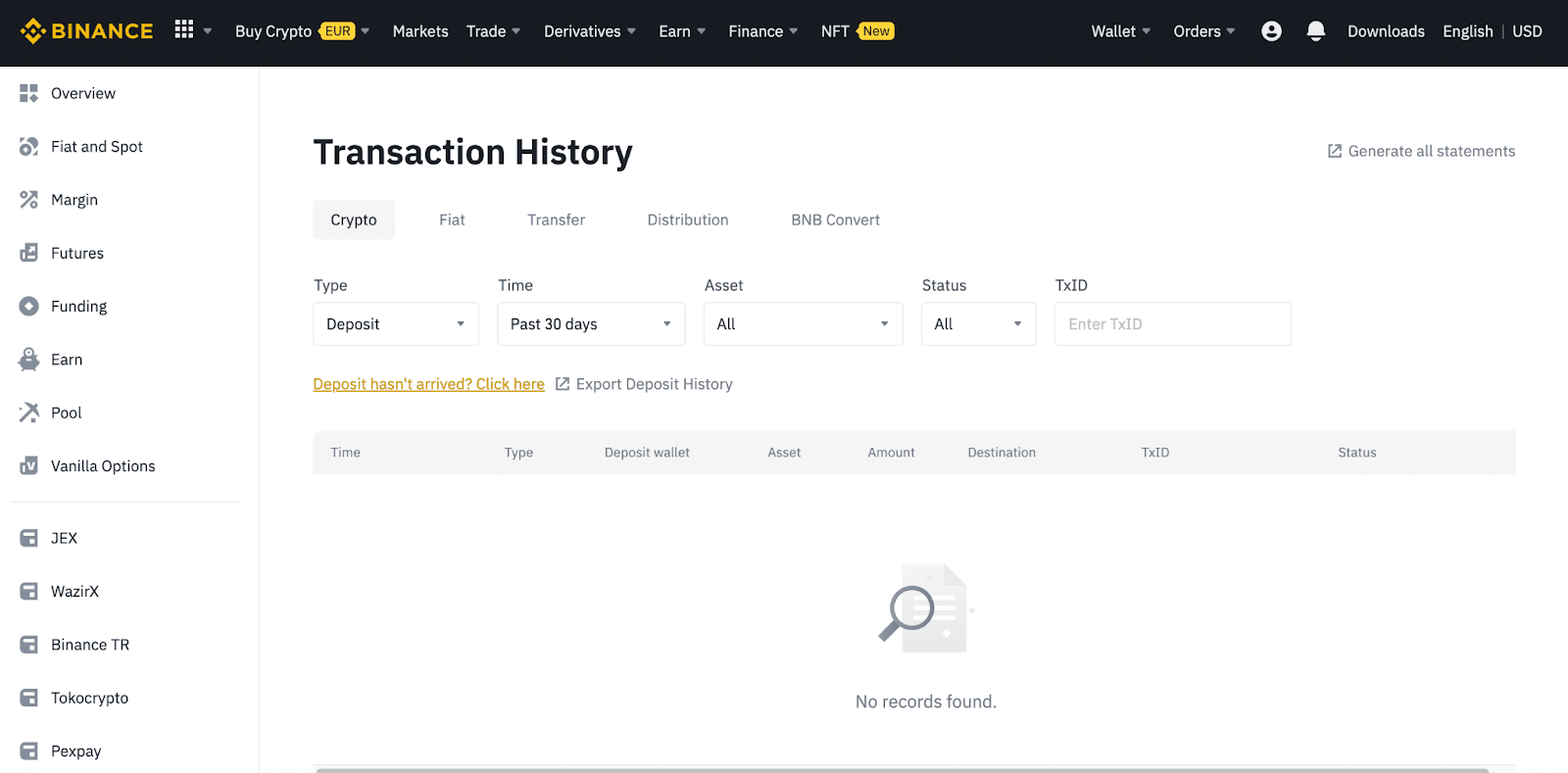
Krüpto sissemakse Binance'is (rakendus)
1. Avage rakendus Binance ja puudutage [Rahakotid] – [Sissemakse].

2. Valige krüptovaluuta, mida soovite deponeerida, näiteks USDT .

3. Näete saadaolevat võrku USDT deponeerimiseks. Valige hoolikalt hoiusevõrk ja veenduge, et valitud võrk on sama, mis selle platvormi võrgustik, millelt raha välja võtate. Kui valite vale võrgu, kaotate oma raha.

4. Näete QR-koodi ja sissemakse aadressi. Klõpsake oma Binance Walleti sissemakse aadressi kopeerimiseks ja kleepige see selle platvormi aadressiväljale, millelt kavatsete krüpto välja võtta. Võite ka klõpsata [Salvesta pildina] ja importida QR-koodi otse väljavõtuplatvormile.

Võite puudutada valikut [Muuda rahakotti] ja valida ühe„Spot Wallet” või „Funding Wallet” , kuhu sissemakse teha.

5. Pärast sissemakse taotluse kinnitamist töödeldakse ülekannet. Vahendid kantakse teie Binance'i kontole varsti pärast seda.
Korduma kippuvad küsimused
Mis on silt/memo ja miks ma pean selle krüpto deponeerimisel sisestama?
Silt või memo on kordumatu identifikaator, mis on igale kontole määratud deposiidi tuvastamiseks ja vastava konto krediteerimiseks. Teatud krüpto deponeerimisel, nagu BNB, XEM, XLM, XRP, KAVA, ATOM, BAND, EOS jne, tuleb selle edukaks krediteerimiseks sisestada vastav silt või memo.
Kui kaua kulub raha laekumiseks? Mis on tehingutasu?
Pärast taotluse kinnitamist Binance'is kulub tehingu kinnitamiseks plokiahelas aega. Kinnitamise aeg sõltub plokiahelast ja selle praegusest võrguliiklusest
. Näiteks kui deponeerite USDT, toetab Binance võrke ERC20, BEP2 ja TRC20. Saate valida soovitud võrgu platvormilt, millelt raha välja võtate, sisestada väljavõetava summa ja näete vastavaid tehingutasusid.
Raha kantakse teie Binance'i kontole varsti pärast seda, kui võrk on tehingu kinnitanud.
Pange tähele, et kui sisestasite vale deposiidi aadressi või valisite toetamata võrgu, lähevad teie rahalised vahendid kaotsi. Kontrollige alati hoolikalt enne tehingu kinnitamist.
Kuidas kontrollida oma tehingute ajalugu?
Saate vaadata oma sissemakse või väljamakse olekut jaotises [Rahakott] – [Ülevaade] – [Tehinguajalugu].
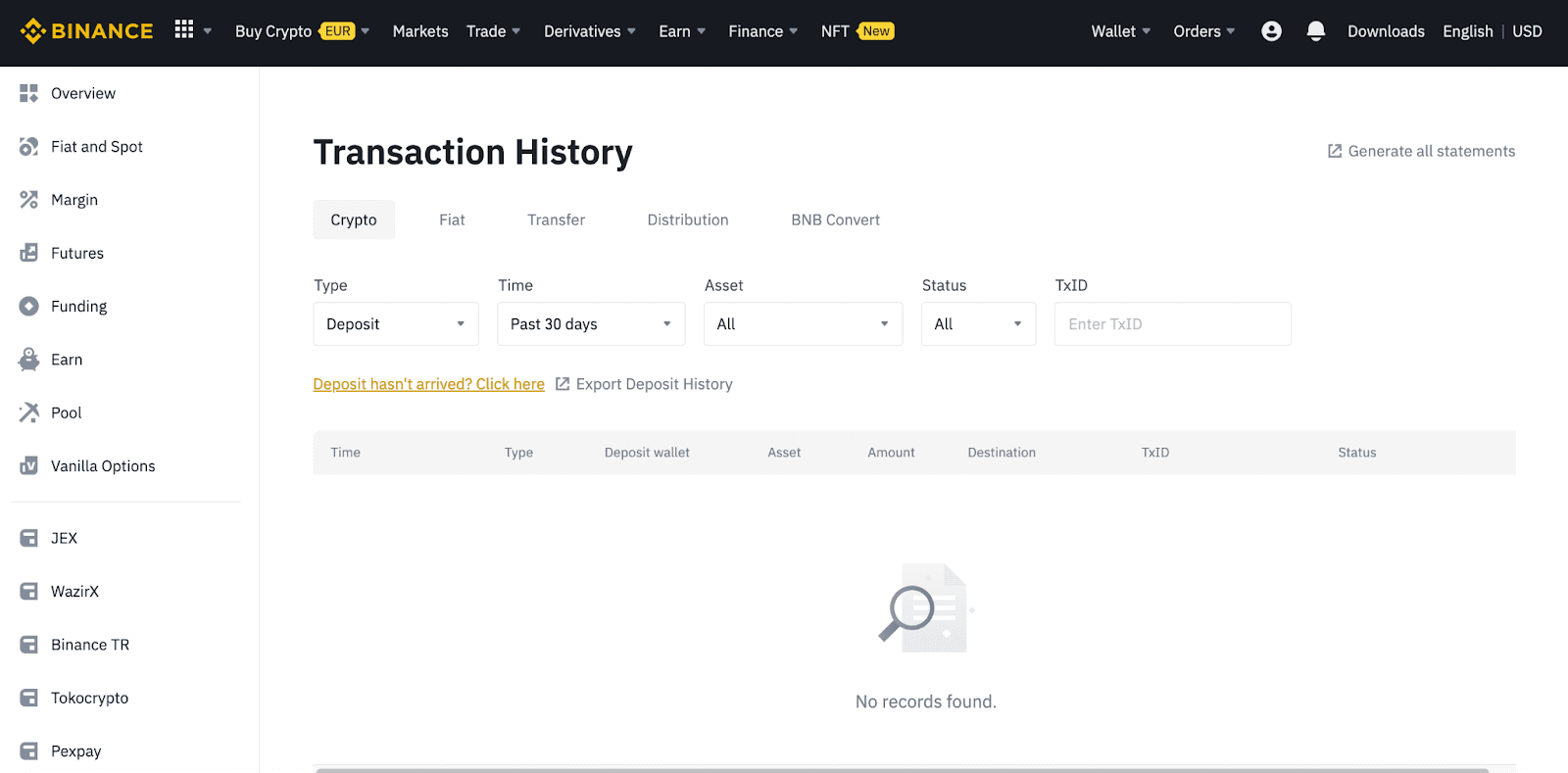
Kui kasutate rakendust, minge jaotisesse [ Rahakotid ] – [ Ülevaade ] – [ Spot ] ja puudutage paremal olevat ikooni [ Tehinguajalugu ].
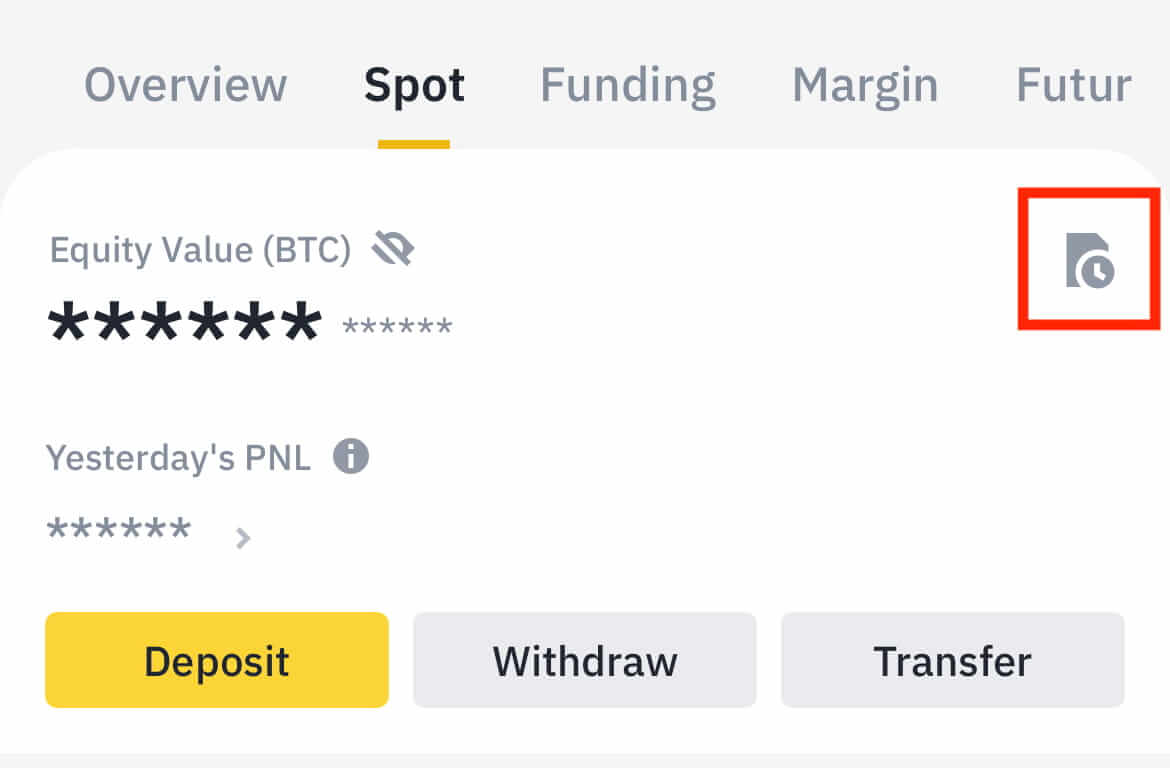
Kui teil ei ole krüptovaluutat, võite P2P-kauplemisest ostmiseks klõpsata nupul [Osta krüpto].
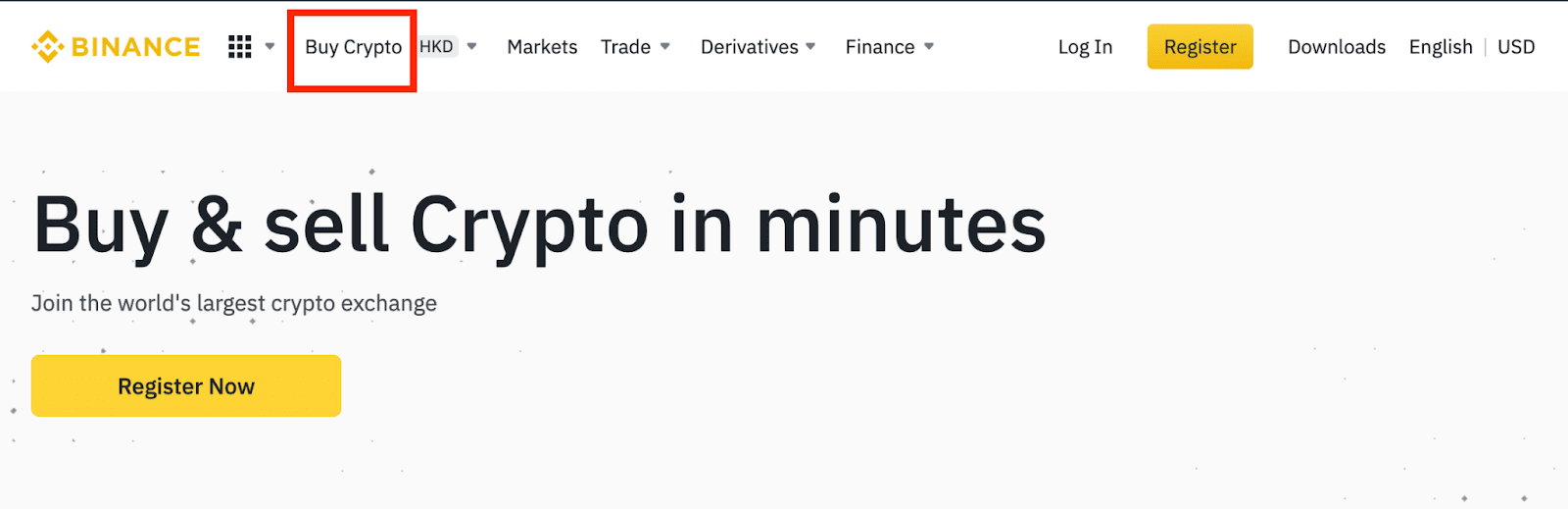
Miks ei ole minu hoiust krediteeritud?
1. Miks on mu sissemakse juba krediteeritud?
Raha ülekandmine väliselt platvormilt Binance'i hõlmab kolme sammu:
- Välisplatvormilt lahkumine
- Blockchaini võrgu kinnitus
- Binance krediteerib raha teie kontole
Varade väljavõtmine, mis on platvormil märgitud kui "lõpetatud" või "edustunud", tähendab, et eemaldate oma krüpto, et tehing edastati edukalt plokiahela võrku. Selle konkreetse tehingu täielikuks kinnitamiseks ja krediteerimiseks platvormile, millelt te oma krüpto välja võtate, võib siiski kuluda veidi aega. Nõutavate "võrgukinnituste" arv on erinevate plokiahelate puhul erinev.
Näiteks:
- Alice soovib oma Binance'i rahakotti sisse kanda 2 BTC-d. Esimene samm on luua tehing, mis kannab raha tema isiklikust rahakotist Binance'i.
- Pärast tehingu loomist peab Alice ootama võrgu kinnitusi. Ta näeb oma Binance'i kontol ootel olevat deposiiti.
- Vahendid ei ole ajutiselt kättesaadavad, kuni deposiit on lõpetatud (1 võrgukinnitus).
- Kui Alice otsustab need raha välja võtta, peab ta ootama 2 võrgu kinnitust.
Võimaliku võrgu ülekoormuse tõttu võib teie tehingu töötlemisel esineda märkimisväärne viivitus. Võite kasutada TxID-d (tehingu ID), et vaadata oma varade üleandmise olekut, kasutades plokiahela uurijat.
- Kui plokiahela võrgusõlmed ei ole tehingut veel täielikult kinnitanud või pole saavutanud meie süsteemi määratud minimaalset võrgukinnituste arvu, oodake kannatlikult, kuni see töödeldakse. Kui tehing on kinnitatud, krediteerib Binance raha teie kontole.
- Kui plokiahel kinnitab tehingu, kuid seda ei krediteerita teie Binance'i kontole, saate deposiidi olekut kontrollida deposiidi oleku päringust. Seejärel saate oma konto kontrollimiseks järgida lehel olevaid juhiseid või esitada probleemi kohta päringu.
2. Kuidas kontrollida tehingu olekut plokiahelas?
Logige sisse oma Binance'i kontole ja klõpsake oma krüptovaluutadeposiidi kirje vaatamiseks [Rahakott] - [Ülevaade] - [Tehinguajalugu] . Seejärel klõpsake tehingu üksikasjade kontrollimiseks [TxID].
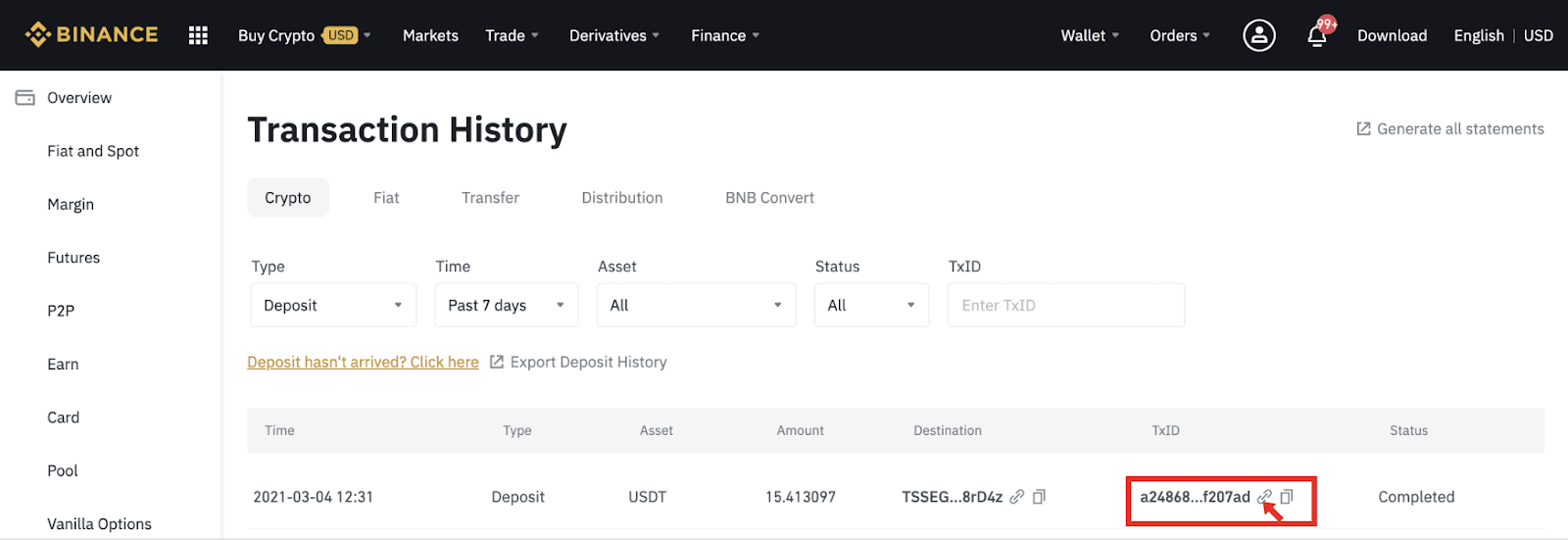
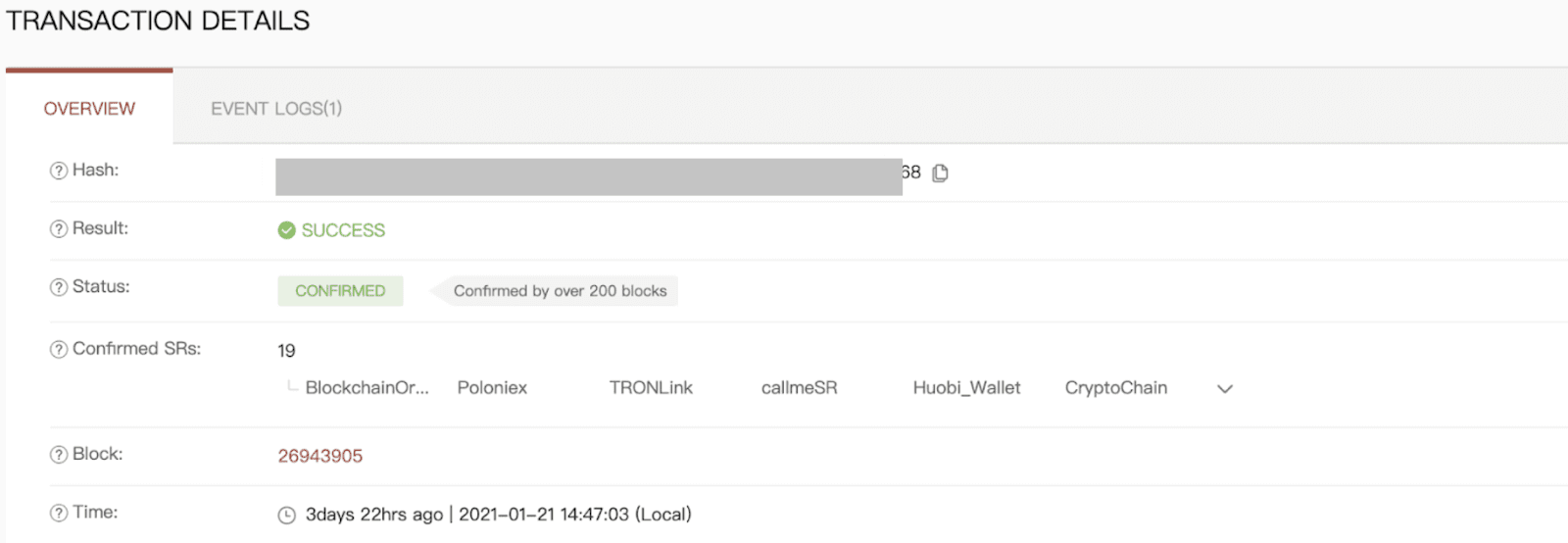
- Keel
-
ქართული
-
Қазақша
-
Suomen kieli
-
עברית
-
Afrikaans
-
Հայերեն
-
آذربايجان
-
Lëtzebuergesch
-
Gaeilge
-
Maori
-
Беларуская
-
አማርኛ
-
Туркмен
-
Ўзбек
-
Soomaaliga
-
Malagasy
-
Монгол
-
Кыргызча
-
ភាសាខ្មែរ
-
ລາວ
-
Hrvatski
-
Lietuvių
-
සිංහල
-
Српски
-
Cebuano
-
Shqip
-
中文(台灣)
-
Magyar
-
Sesotho
-
Malti
-
Македонски
-
Català
-
забо́ни тоҷикӣ́
-
नेपाली
-
ဗမာစကာ
-
Shona
-
Nyanja (Chichewa)
-
Samoan
-
Íslenska
-
Bosanski
-
Kreyòl


